Page 1
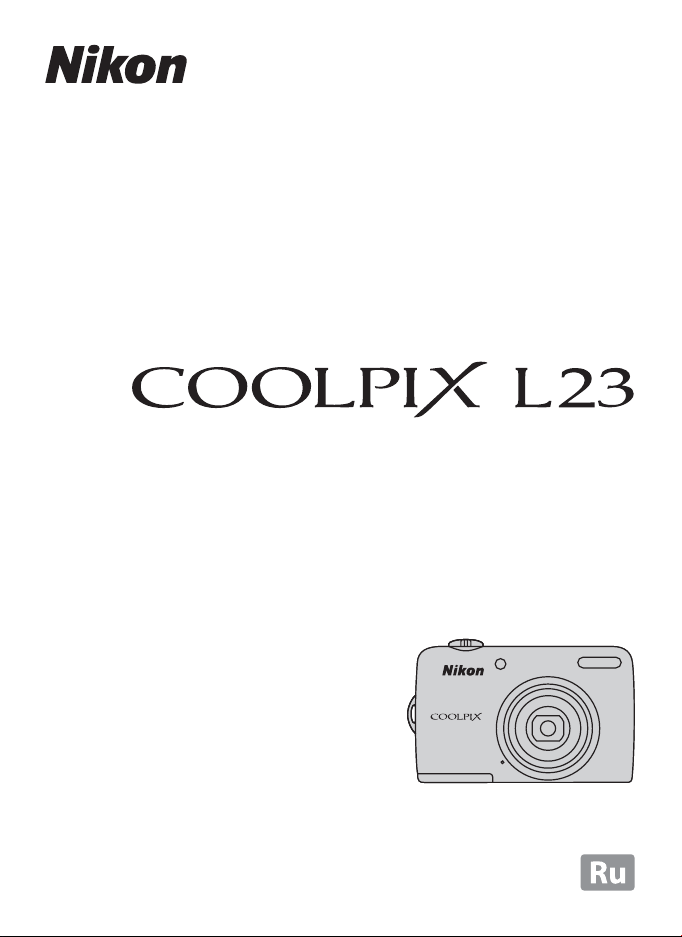
ЦИФРОВАЯ ФОТОКАМЕРА
Руководство пользователя
Page 2
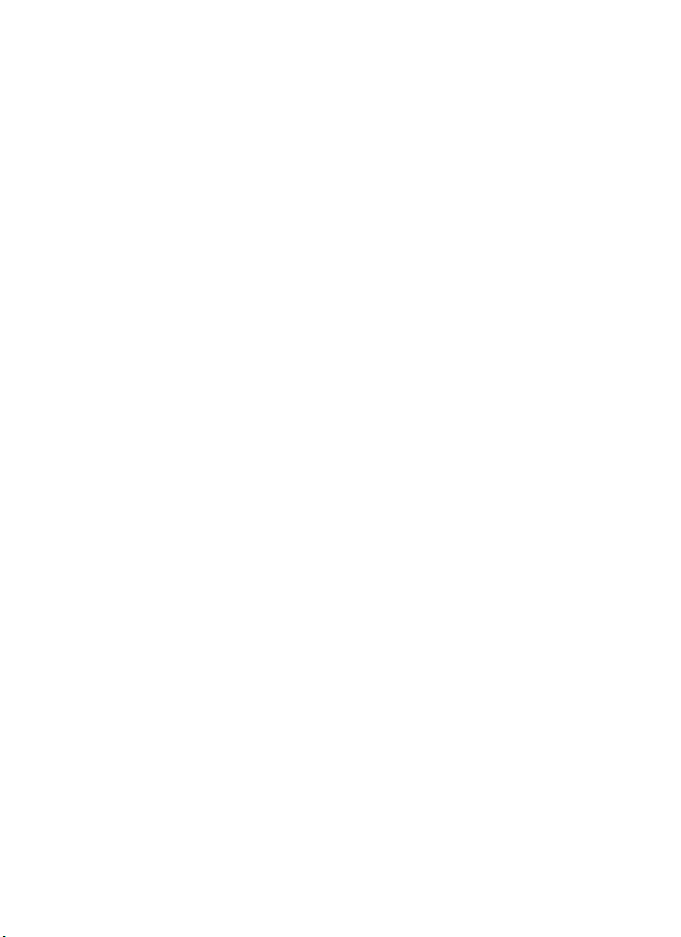
Сведения о товарных знаках
• Microsoft, Windows и Windows Vista являются зарегистрированными товарными
знаками или товарными знаками корпорации Майкрософт в США и/или других
странах.
• Macintosh, Mac OS и QuickTime являются товарными знаками Apple Inc.,
зарегистрированными в США и других странах.
• Adobe и Acrobat являются зарегистрированными товарными знаками
корпорации Adobe Systems Inc.
• Логотипы SDXC, SDHC и SD являются товарными знаками SD-3C, LLC.
• PictBridge является товарным знаком.
• Все другие торговые наименования, приводимые в настоящем руководстве и в
другой документации, которая поставляется вместе с изделиями компании
Nikon, являются товарными знаками или зарегистрированными товарными
знаками своих владельцев.
Page 3
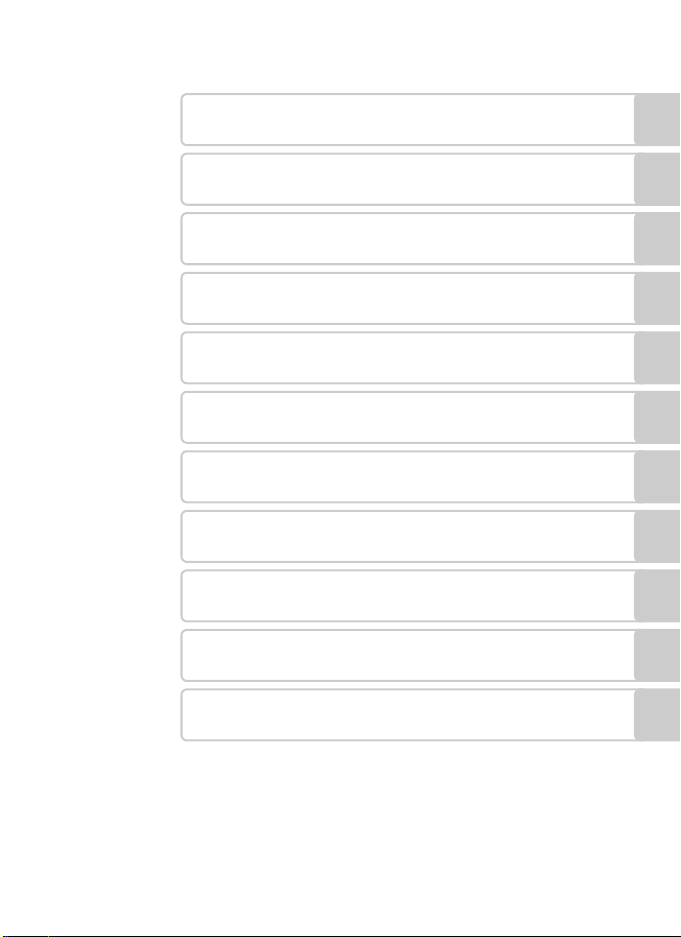
Введение
Первые шаги
Съемка и просмотр снимков: G Простой авто режим
Дополнительные сведения о режиме съемки
Дополнительные сведения о режиме просмотра
Редактирование изображения
Запись и просмотр видеороликов
Подключение к телевизору, компьютеру и принтеру
Основные настройки фотокамеры
Замечания по уходу за фотокамерой и ее
использованию
Технические примечания
i
Page 4
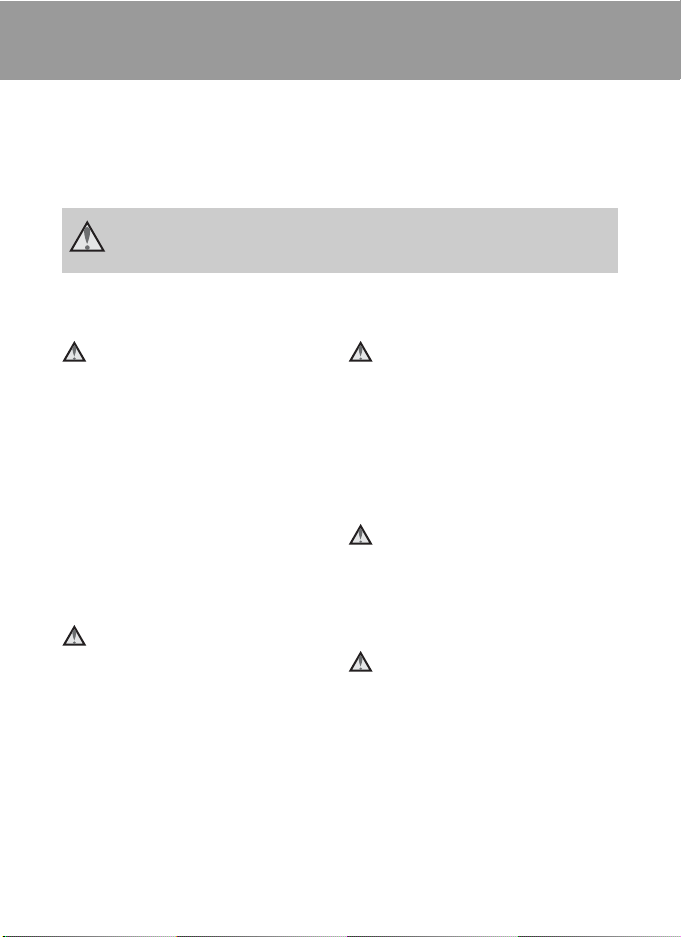
Меры предосторожности
Перед началом работы с устройством внимательно изучите следующие меры
безопасности во избежание получения травм и повреждения изделия Nikon.
Всем лицам, использующим данное изделие, следует ознакомиться с
инструкциями по безопасности.
Возможные последствия нарушения указанных мер безопасности обозначены
следующим символом:
Данным символом отмечены предупреждения и сведения, с которыми
необходимо ознакомиться до начала работы с изделием Nikon во избежание
травм.
ПРЕДУПРЕЖДЕНИЯ
В случае неисправности
выключите фотокамеру
При появлении дыма или необычного
запаха, исходящего из фотокамеры
или блока питания, отсоедините блок
питания от сети и немедленно
извлеките батареи, стараясь не
допустить ожогов. Продолжение
работы с устройством может
привести к получению травм. После
извлечения батареи или отключения
источника питания доставьте изделие
для проверки в ближайший
авторизованный сервисный центр
компании Nikon.
Не разбирайте фотокамеру
Прикосновение к внутренним частям
фотокамеры или сетевого блока
питания может привести к получению
травм. Ремонт должен производиться
только квалифицированными
специалистами. В случае повреждения
корпуса фотокамеры или сетевого
блока питания в результате падения
или другого происшествия отключите
сетевой блок питания и/или извлеките
батареи и доставьте изделие для
проверки в ближайший
авторизованный сервисный центр
Nikon.
ii
Не пользуйтесь фото-камерой
или сетевым
при наличии
блоком питания
в воздухе
легковоспла-меняющихся газов
Не работайте с электронным
оборудованием и с фотокамерой
при наличии в воздухе
легковоспламеняющихся газов: это
может привести к взрыву или пожару.
Меры предосторожности при
обращении с ремнем
фотокамеры
Запрещается надевать ремень
фотокамеры на шею младенца или
ребенка.
Храните в недоступном для
детей месте
Примите особые меры
предосторожности во избежание
попадания батарей и других небольших
предметов детям в рот.
Page 5
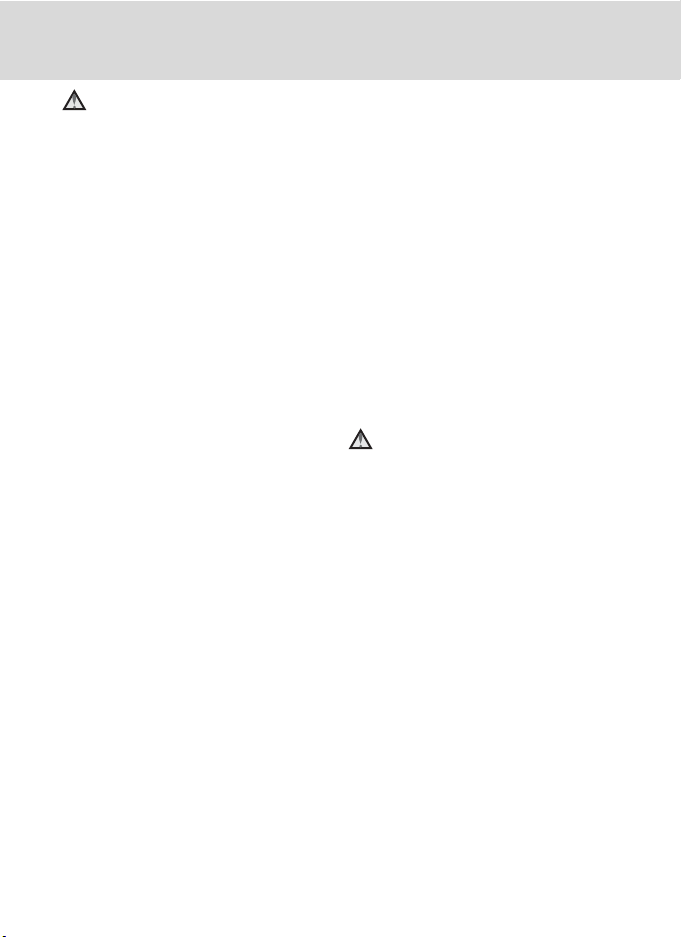
Меры предосторожности
Соблюдайте меры
предосторожности при
обращении с батареями
Неправильное обращение с
батареями может привести к их
протеканию или взрыву. При
обращении с батареями для данного
изделия соблюдайте следующие
меры предосторожности.
• Перед заменой батарей выключите
изделие. Если используется
сетевой блок питания, убедитесь,
что он отключен от сети.
• Используйте только батареи,
рекомендованные для данного
изделия (A 12). Не используйте
старые и новые батареи
одновременно, а также батареи
разных производителей или типов.
Если никель-металлогидридные
•
аккумуляторные батареи Nikon EN-MH2
(EN-MH2-B2 или EN-MH2-B4)
приобретаются отдельно, заряжайте и
используйте каждую из них в
комплекте. Не смешивайте батареи из
различных пар.
•
Аккумуляторные батареи EN-MH2
предназначены для использования
только с цифровыми фотокамерами
Nikon и совместимы с моделями
COOLPIX L23.
Не используйте аккумуляторные
батареи EN-MH2 с несовместимыми
устройствами.
• Соблюдайте полярность установки
батарей.
• Не закорачивайте и не разбирайте
батареи. Не удаляйте и не
вскрывайте изоляцию или корпус
батарей.
• Не допускайте воздействия
пламени или высоких температур
на батареи.
• Не погружайте батареи в воду и не
допускайте попадания на них воды.
• Не перевозите и не храните
батареи вместе с металлическими
предметами, например
украшениями или шпильками.
Из полностью разряженных батарей
•
может вытекать жидкость. Во
избежание повреждения изделия
извлекайте из него разряженные
батареи.
• Немедленно прекратите
использовать батарею, если вы
заметили в ней какие-либо
изменения, например смену
окраски или деформацию.
• В случае попадания жидкости,
вытекшей из поврежденной
батареи, на одежду или кожу
немедленно смойте ее большим
количеством воды.
Во время эксплуатации
зарядного устройства
(поставляется отдельно)
соблюдайте следующие
меры предосторожности:
• Не допускайте попадания воды на
устройство. Несоблюдение
требования может привест
к возгоранию или поражению
электрическим током.
• Пыль на металлических частях
сетевой вилки или вокруг них
необходимо удалять с помощью
сухой ткани. Продолжение работы
с устройством может привести к
возгоранию.
• Не пользуйтесь сетевым шнуром и
не находитесь рядом с зарядным
устройством во время грозы.
Несоблюдение этого требования
может привести к поражению
электрическим током.
этого
и
iii
Page 6
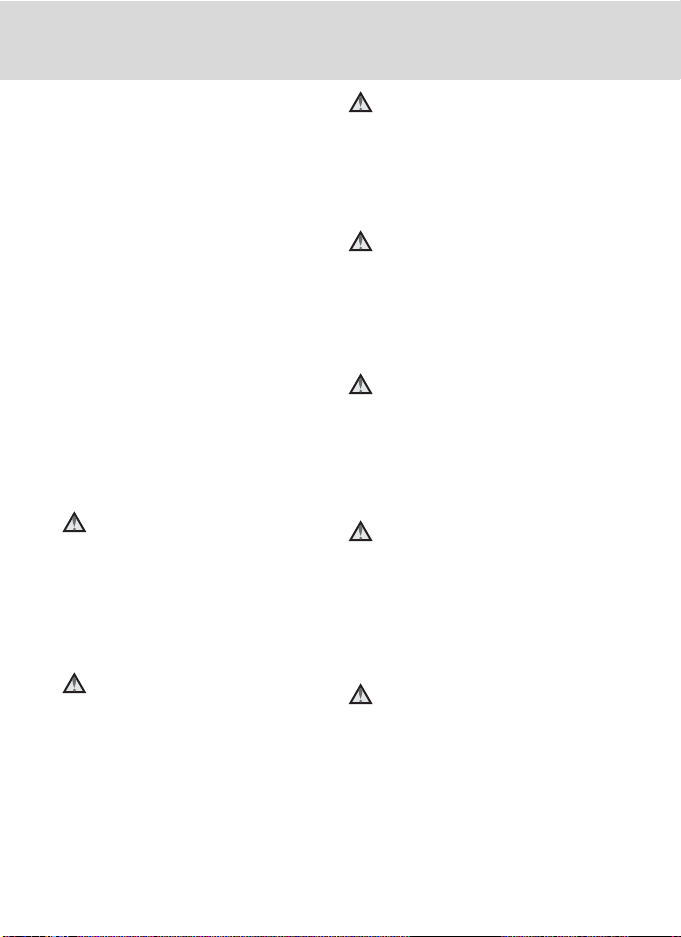
Меры предосторожности
•
Берегите шнур питания от повреждений,
не вносите в него конструктивные
изменения, не перегибайте его и не
тяните за него с силой, не ставьте на него
тяжелые предметы, не подвергайте его
воздействию высоких температур или
открытого огня. В случае повреждения
изоляции сетевого шнура и оголения
проводов отнесите его для проверки в
авторизованный сервисный центр Nikon.
Несоблюдение этого требования может
привести к возгоранию или поражению
электрическим током.
•
Не прикасайтесь к сетевой вилке или
к зарядному устройству мокрыми
руками. Несоблюдение этого
требования может привести
к поражению электрическим током.
•
Не используйте с преобразователями
напряжения или преобразователями
постоянного тока. Несоблюдение этого
требования может привести
к повреждению изделия, а также к его
перегреву или возгоранию.
Используйте только
соответствующие кабели
При подключении кабелей к входным и
выходным разъемам и гнездам
фотокамеры используйте только
специальные кабели Nikon,
поставляемые вместе с фотокамерой
или продаваемые отдельно.
Соблюдайте осторожность при
обращении с подвижными
частями фотокамеры
Будьте внимательны. Следите за тем,
чтобы ваши пальцы и другие
предметы не были зажаты крышкой
объектива или другими подвижными
частями фотокамеры.
iv
Компакт-диски
Запрещается воспроизводить компакт-диски,
прилагаемые к изделию, в аудиопроигрывателях
компакт-дисков. Воспроизведение компакт-дисков с
данными на аудиопроигрывателе может привести
к нарушениям слуха или повреждению
оборудования.
Соблюдайте осторожность пр и
использовании вспышки
Применение вспышки рядом с глазами снимаемого
человека может привести к временному ухудшению
зрения. Особую осторожность следует соблюдать при
фотографировании детей: вспышка должна находится на
расстоянии не менее 1 м от объекта съемки.
Не используйте вспышку, когда
ее излучатель соприкасается с
телом человека или каким-либо
предметом
Несоблюдение этой меры
предосторожности может привес
ожогам или пожару.
Избегайте контакта
с жидкокристаллическим
веществом
Если монитор разбился, необходимо
предпринять срочные меры во избежание
тра вм осколками стекла и предупредить
попадание жидкокристаллического
вещества на кожу, в глаза и в рот.
Отключите питание, если вы
находитесь в самолете или в
больнице
Если вы находитесь в самолете, отключите
питание во время взлета или посадки. При
использовании фотокамеры в больнице,
следуйте инструкциям, принятым в данной
больнице. Электромагнитные волны,
излучаемые данной фотокамерой, могут
прерывать работу электронных систем
самолетов или медицинских инструментов.
ти к
Page 7
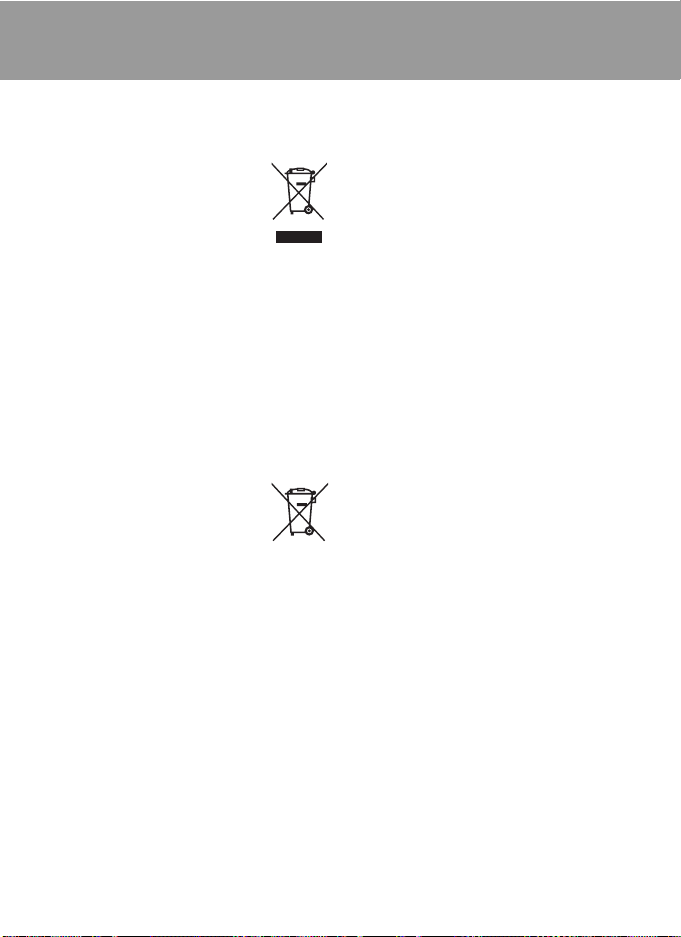
Уведомления
Символ для раздельной
утилизации, применяемый
в европейских странах
Данный символ означает, ч то
изделие должно
утилизироваться отдельно.
Следующие замечания
касаются только
пользователей в
европейских странах.
• Данное изделие предназначено
для раздельной утилизации
всоответствующих пунктах
утилизации. Не выбрасывайте
изделие вместе с бытовым
мусором.
• Подробные сведения можно
получить у продавца или в местной
организации, ответственной за
вторичную переработку отходов.
Этот символ на батарее
указывает на то, что данная
батарея подлежит
раздельной утилизации.
Следующие замечания касаются
только пользователей в европейских
странах:
• Все батареи, независимо от того,
промаркированы ли они этим
символом или нет, подлежат
раздельной утилизации в
соответствующих пунктах сбора.
Не выбрасывайте их вместе с
бытовыми отходами.
• Подробные сведения можно
получить у продавца или в местной
организации, ответственной за
вторичную переработку отходов.
v
Page 8

Оглавление
Меры предосторожности ............................................................................................................... ii
ПРЕДУПРЕЖДЕНИЯ...............................................................................................................................................ii
Уведомления..........................................................................................................................................v
Введение ................................................................................................................................................1
Об этом руководстве.......................................................................................................................... 1
Информация и меры предосторожности................................................................................. 2
Основные части фотокамеры......................................................................................................... 4
Корпус фотокамеры............................................................................................................................................4
Прикрепление ремня фотокамеры.........................................................................................................4
Монитор......................................................................................................................................................................6
Основные операции...........................................................................................................................8
A кнопка (режим съемки)............................................................................................................................8
c кнопка (просмотр).......................................................................................................................................8
Мультиселектор....................................................................................................................................................9
Использование меню фотокамеры......................................................................................................10
Переключение между вкладками на экране меню...................................................................11
Спусковая кнопка затвора..........................................................................................................................11
Первые шаги......................................................................................................................................12
Установка батарей.............................................................................................................................12
Применимые батареи.....................................................................................................................................12
Включение и выключение фотокамеры............................................................................................12
Настройка языка отображения, даты и времени................................................................14
Установка карт памяти ....................................................................................................................16
Извлечение карт памяти..............................................................................................................................16
Съемка и просмотр снимков: G Простой авто режим..................................................18
Шаг 1. Включение фотокамеры и выбор режима G (простой авторежим)...........18
Индикаторы, отображаемые в режиме G (простой авторежим)..................................19
Шаг 2. Компоновка кадра ...............................................................................................................20
Использование зума........................................................................................................................................ 21
Шаг 3. Фокусировка и съемка.......................................................................................................22
Шаг 4. Просмотр и удаление изображений ...........................................................................24
Просмотр изображений (режим просмотра)...............................................................................24
Удаление ненужных изображений.......................................................................................................25
Использование вспышки................................................................................................................26
Выбор режима вспышки...............................................................................................................................26
Съемка с автоспуском......................................................................................................................28
Регулировка яркости: Поправка экспозиции .......................................................................29
vi
Page 9
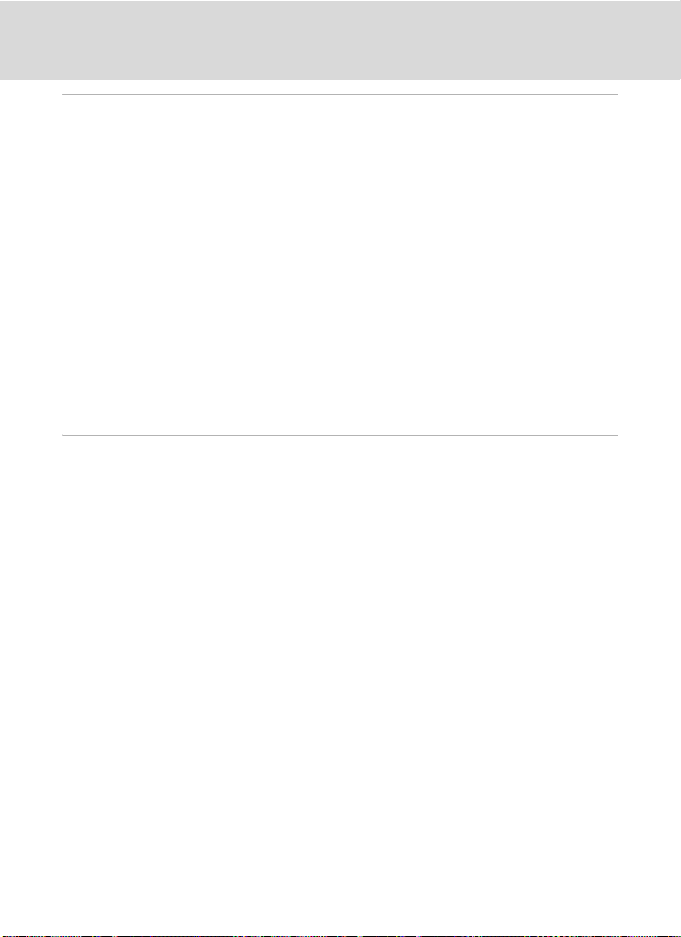
Оглавление
Дополнительные сведения о режиме съемки...................................................................30
Выбор режима съемки ....................................................................................................................30
Простой авто режим.........................................................................................................................31
Съемка сюжетов (сюжетный режим).........................................................................................32
Выбор сюжетного режима..........................................................................................................................32
Выбор сюжета и съемка (типы и характеристики сюжетов)...............................................33
Съемка для панорамы....................................................................................................................................41
Автоматическая съемка улыбающихся лиц
(режим интеллектуального портрета) .....................................................................................43
Изменение настроек интеллектуального портрета................................................................45
Авто режим...........................................................................................................................................46
Режим макросъемки........................................................................................................................................47
Изменение настроек режима A (авто) (Меню съемки) .......................................................48
Режим изображения (Качество изображения/Размер изображения)........................49
Баланс белого (регулировка оттенка)................................................................................................51
Непрерывный.......................................................................................................................................................53
Параметры цвета ..............................................................................................................................................54
Настройки фотокамеры, которые нельзя установить одновременно.......................55
Дополнительные сведения о режиме просмотра ...........................................................56
Полнокадровый просмотр............................................................................................................56
Просмотр нескольких изображений: просмотр уменьшенных изображений .....57
Отображение календаря..............................................................................................................................58
Просмотр крупным планом: увеличение при просмотре ..............................................59
Меню просмотра................................................................................................................................60
a Задание печати............................................................................................................................................61
b Показ слайдов..............................................................................................................................................64
d Защита...............................................................................................................................................................65
f Повернуть снимок.....................................................................................................................................67
h Копирование: копирование снимков с карты памяти во внутреннюю память
фотокамеры и наоборот...............................................................................................................................68
vii
Page 10

Оглавление
Редактирование изображения..................................................................................................69
Функция редактирования изображения ................................................................................69
Редактирование изображений....................................................................................................70
I D-Lighting: повышение яркости и контраста......................................................................... 70
e Смягчение тона кожи: смягчение тона кожи.........................................................................71
g Уменьшить снимок: уменьшение размера изображения.............................................72
o Кадрирование: создание кадрированной копии................................................................73
Запись и просмотр видеороликов..........................................................................................75
Запись видеороликов......................................................................................................................75
Изменение параметров записи видеороликов..........................................................................76
Параметры видео..............................................................................................................................................77
Просмотр видеороликов ...............................................................................................................78
Удаление видеороликов..............................................................................................................................78
Подключение к телевизору, компьютеру и принтеру................................................... 79
Подключение к телевизору...........................................................................................................79
Подключение к компьютеру.........................................................................................................80
Перед подключением фотокамеры......................................................................................................80
Передача изображений с фотокамеры на компьютер..........................................................81
Подключение к принтеру...............................................................................................................85
Подключение фотокамеры к принтеру.............................................................................................86
Поочередная печать изображений.....................................................................................................87
Печать нескольких изображений..........................................................................................................88
viii
Page 11
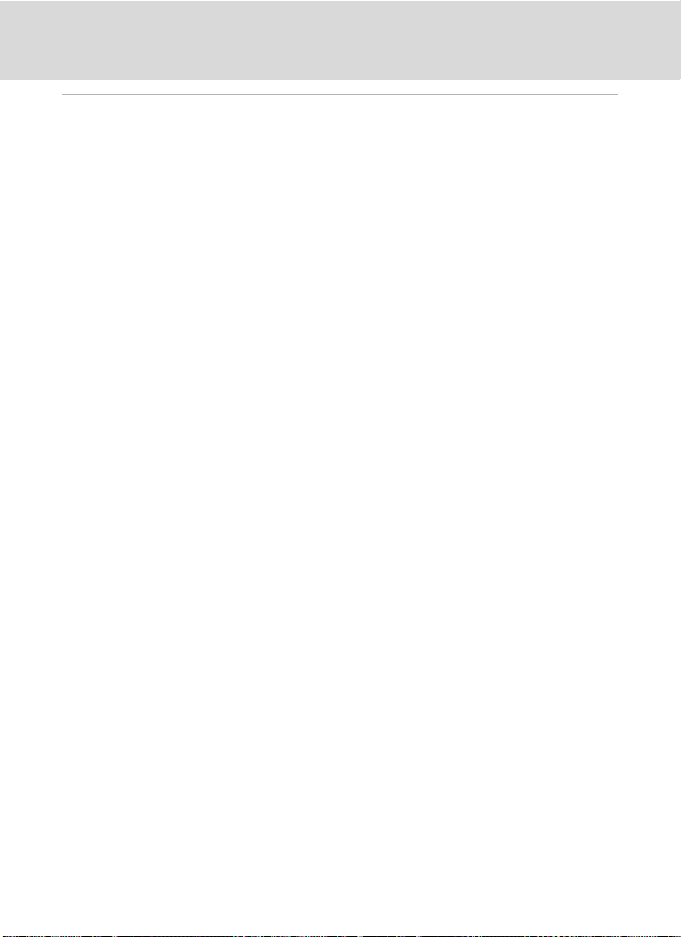
Оглавление
Основные настройки фотокамеры .........................................................................................91
Меню настройки.................................................................................................................................91
Экран приветствия...........................................................................................................................................93
Часовой пояс и дата........................................................................................................................................94
Настройка монитора.......................................................................................................................................98
Печать даты.........................................................................................................................................................100
Электронный VR...............................................................................................................................................101
Обнаруж. движения......................................................................................................................................102
АФ-помощь..........................................................................................................................................................103
Настройка звука .............................................................................................................................................103
Авто выкл..............................................................................................................................................................104
Форматир. памяти/Форматир. карточки.......................................................................................105
Язык/Language..................................................................................................................................................106
Режим видео .....................................................................................................................................................106
Предуп. о закр. глаз.......................................................................................................................................107
Сброс всех знач...............................................................................................................................................109
Тип батарей.........................................................................................................................................................111
Версия прошивки ..........................................................................................................................................111
ix
Page 12
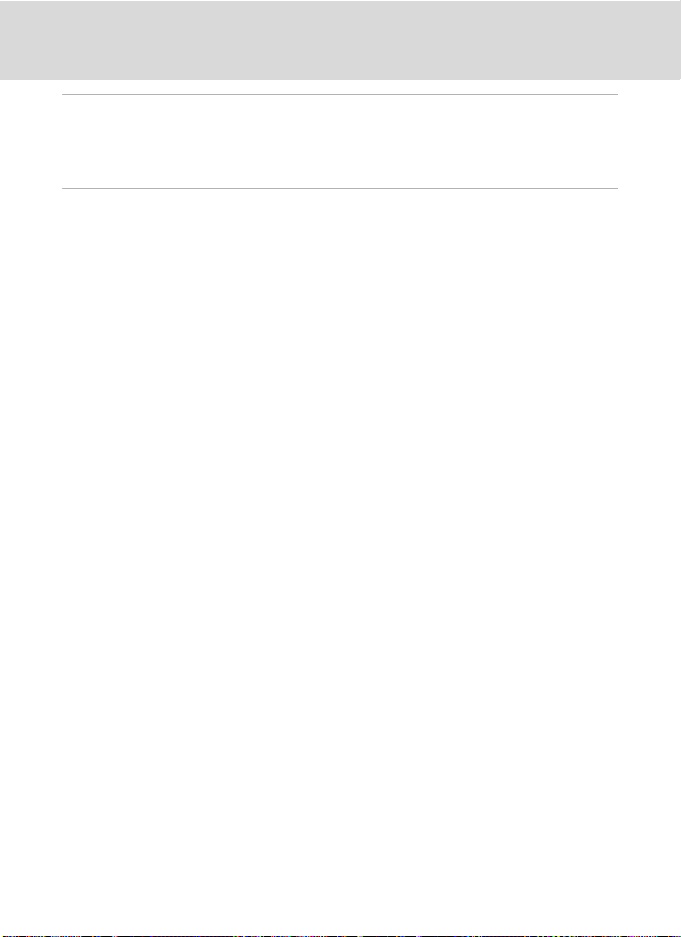
Оглавление
Замечания по уходу за фотокамерой и ее использованию.......................................112
Уход за фотокамерой .................................................................................................................... 112
Чистка......................................................................................................................................................................114
Хранение.............................................................................................................................................................. 115
Технические примечания..........................................................................................................116
Дополнительные принадлежности ........................................................................................116
Рекомендованные карты памяти.........................................................................................................117
Имена файлов и папок.................................................................................................................. 118
Сообщения об ошибках ............................................................................................................... 119
Поиск и устранение неисправностей....................................................................................123
Технические характеристики.................................................................................................... 128
Поддерживаемые стандарты.................................................................................................................131
Алфавитный указатель ................................................................................................................. 132
x
Page 13
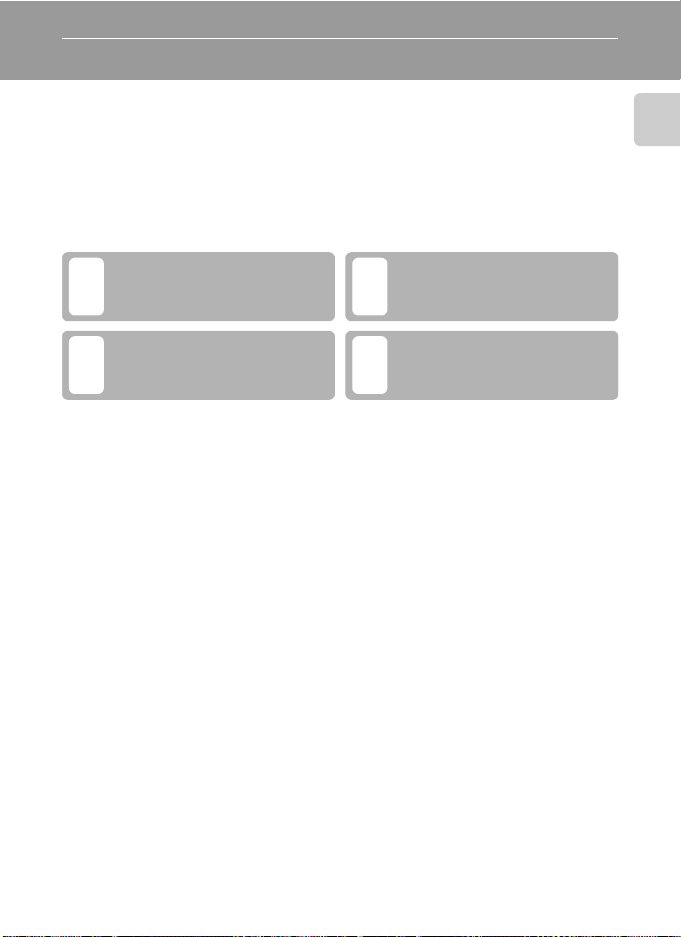
Введение
Об этом руководстве
Благодарим вас за приобретение цифровой фотокамеры Nikon COOLPIX L23.
Это руководство поможет вам в полной мере воспользоваться всеми ее
преимуществами. Перед применением фотокамеры внимательно прочтите
данное руководство и держите его в месте, доступном для всех, кто будет
использовать фотокамеру.
Символы и обозначения
Для облегчения поиска необходимой информации используются следующие
символы и обозначения.
Этим символом обозначены
предупреждения, с которыми необходимо
B
ознакомиться во избежание повреждения
фотокамеры.
Этим символом обозначены полезные
D
советы по работе с фотокамерой.
Введение
Этим символом обозначены примечания, с
которыми необходимо ознакомиться перед
C
использованием фотокамеры.
Этот символ указывает на то, что в другом
месте данного руководства или в
A
руководство
информация.
содержится дополнительная
краткое
Обозначения
Карта памяти Secure Digital (SD), карта памяти SDHC и карта памяти SDXC далее
•
называются «картами памяти».
•
Настройки на момент покупки далее называются «настройками по умолчанию».
•
Пункты меню, отображаемые на мониторе фотокамеры, названия кнопок и текст сообщений,
отображаемых на мониторе компьютера, обозначены полужирным шрифтом.
Примеры изображения на мониторе
На примерах в данном руководстве мониторы иногда показаны без
изображений. Это позволяет лучше видеть символы на мониторах.
Рисунки и изображения на экране
Рисунки и текст на экране, приведенные в данном руководстве, в некоторых
случаях могут не соответствовать действительности.
C Карточки памяти
Снимки, сделанные данной фотокамерой, могут сохраняться во внутренней памяти или на
сменных карточках памяти. Если установлена карточка памяти, то новые снимки сохраняются
на нее, а операции удаления, просмотра и форматирования применяются только к снимкам,
сохраненным на карточке памяти. Карточку памяти необходимо извлечь, если требуется
отформатировать внутреннюю память либо использовать ее для сохранения, удаления или
просмотра снимков.
1
Page 14
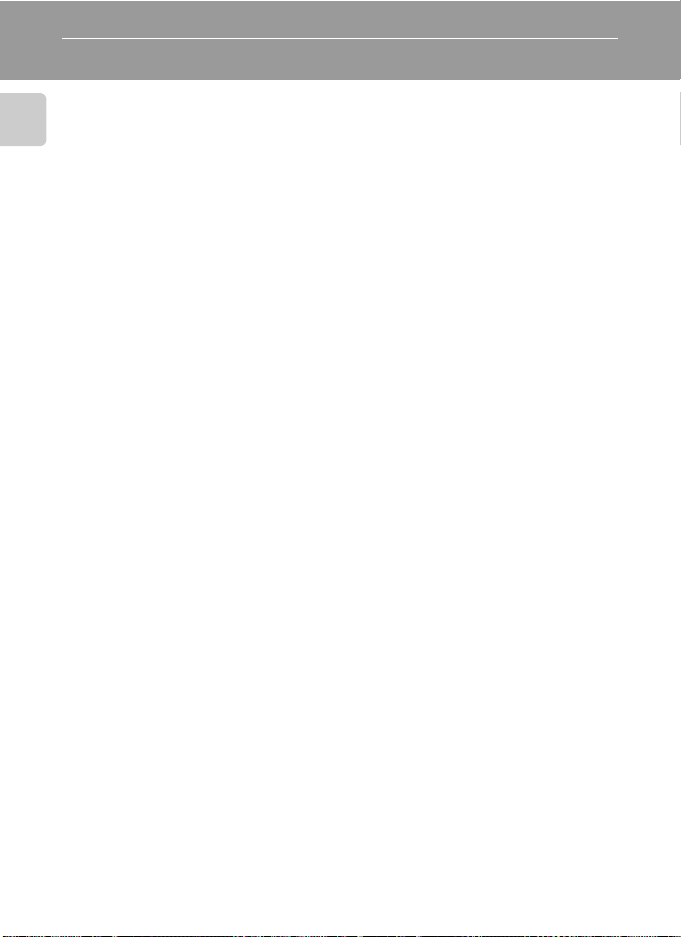
Информация и меры предосторожности
Концепция «постоянного совершенствования»
В рамках развиваемой компанией Nikon концепции постоянного совершенствования
пользователям предоставляется регулярно обновляемая информация о поддержке
Введение
выпущенных изделий и учебные материалы на следующих веб-сайтах:
• Для пользователей в США: http://www.nikonusa.com/
• Для пользователей в Европе и Африке: http://www.euro pe-nikon.com/support/
• Для пользователей в странах Азии, Океании и Ближнего Востока:
http://www.nikon-asia.com/
Посетите один из этих веб-сайтов для получения последних сведений об изделиях, советов, ответов
на часто задаваемые вопросы и общих рекомендаций по фотосъемке и обработке цифровых
изображений. Дополнительные сведения можно получить у региональных представителей
компании Nikon. Контактные сведения см. на веб-сайте:
http://imaging.nikon.com/
Используйте только фирменные электронные принадлежности
Nikon
Фотокамеры Nikon COOLPIX отвечают самым современным стандартам и имеют сложную
электронную схему. Только фирменные электронные принадлежности Nikon (в том числе
зарядные устройства, батареи и сетевые блоки питания), одобренные корпорацией Nikon
специально для использования с данной моделью цифровой фотокамеры Nikon, полностью
соответствуют необходимым эксплуатационным параметрам и требованиям техники
безопасности для данной электронной схемы.
ИСПОЛЬЗОВАНИЕ ЭЛЕКТРОННЫХ ПРИНАДЛЕЖНОСТЕЙ ДРУГИХ ПРОИЗВОДИТЕЛЕЙ МОЖЕТ
ПРИВЕСТИ К ПОВРЕЖДЕНИЮ ФОТОКАМЕРЫ И АННУЛИРОВАНИЮ ГАРАНТИИ
Для получения сведений о фирменных принадлежностях Nikon обратитесь к местному
официальному торговому представителю компании Nikon.
Перед съемкой важных событий
Перед съемкой важных событий, например свадьбы, или перед тем как взять фотокамеру в
путешествие, сделайте пробный снимок, чтобы убедиться в правильности работы фотокамеры.
Компания Nikon не несет ответственности за убытки или упущенную выгоду, возникшие в результате
неправильной работы изделия.
О руководствах
• Никакая часть руководств, включенных в комплект поставки данного продукта, не может
быть воспроизведена, передана, переписана, сохранена в системе резервного копирования
или переведена на любой язык в любой форме любыми средствами без предварительного
письменного разрешения Nikon.
• Компания Nikon сохраняет за собой право изменять любые характеристики аппаратного и
программного обеспечения, описанного в данных руководствах, в любое время и без
предварительного уведомления.
• Компания Nikon не несет ответственности за какой бы то ни было ущерб, вызванный прим енение м
данного изделия.
• Были приложены все усилия для того, чтобы обеспечить точность и полноту приведенной в
руководствах информации. Компания Nikon будет благодарна за любую информацию о
замеченных ошибках и упущениях, переданную в ближайшее представительство компании
(адрес сообщается отдельно).
NIKON.
2
Page 15

Информация и меры предосторожности
Уведомление о запрещении копирования или воспроизведения
Необходимо помнить, что даже простое обладание материалом, скопированным
или воспроизведенным цифровым способом с помощью сканера, цифровой фотокамеры или
другого устройства, может преследоваться по закону.
• Материалы, копирование или воспроизведение которых запрещено законом
Не копируйте и не воспроизводите денежные банкноты, монеты, ценные бумаги,
государственные ценные бумаги и ценные бумаги органов местного самоуправления, даже
если такие копии и репродукции отмечены штампом «образец». Запрещено копирование и
воспроизведение денежных банкнот, монет и ценных бумаг других государств. Запрещено
копирование и воспроизведение негашеных почтовых марок и почтовых открыток,
выпущенных государством, без письменного разрешения государственных органов.
Запрещено копирование и воспроизведение печатей государственных учреждений и
документов, заверенных в соответствии с законодательством.
• Предостережения относительно копирования и воспроизведения
Копии и репродукции ценных бумаг, выпущенных частными компаниями (акции, векселя,
чеки, подарочные сертификаты и т. д.), сезонных билетов или купонов помечаются
предупреждениями согласно требованиям государственных органов, кроме минимального
числа копий, необходимых для использования компанией в деловых целях. Не копируйте и
не воспроизводите государственные паспорта; лицензии, выпущенные государственными
учреждениями и частными компаниями; удостоверения личности и такие документы, как
пропуска или талоны на питание.
• Уведомления о соблюдении авторских прав
Копирование или воспроизведение книг, музыкальных произведений, произведений
живописи, гравюр, географических карт, чертежей, фильмов и фотографий
с зарегистрированным авторским правом охраняется государственным и международным
законодательством об авторском праве. Не используйте изделие для изготовления
незаконных копий, нарушающих законодательство об авторском праве.
Утилизация устройств хранения данных
Обратите внимание, что при удалении изображений или форматировании устройств хранения
данных, таких как карточки памяти или внутренняя память фотокамеры, исходные данные
изображений уничтожаются не полностью. В некоторых случаях файлы, удаленные с
отслуживших свой срок устройств хранения данных, можно восстановить с помощью
имеющихся в продаже программных средств. Информацией личного характера могут
воспользоваться злоумышленники. Ответственность за обеспечение конфиденциальности
любой подобной информации лежит исключительно на пользователе.
Прежде чем избавиться от неиспользуемых устройств хранения данных или передать пра во
собственности на них другому лицу, следует стереть всю информацию с помощью имеющегося
в продаже специального программного обеспечения или отформатировать устройство, а
затем заполнить его изображениями, не содержащими личной информации (например, видами
ясного неба). Не забудьте также заменить изображения, выбранные в качестве заставки
приветствия (A 93). При физическом уничтожении устройств хранения данных соблюдайте
меры предосторожности, чтобы не нанести ущерба здоровью или имуществу.
Введение
3
Page 16
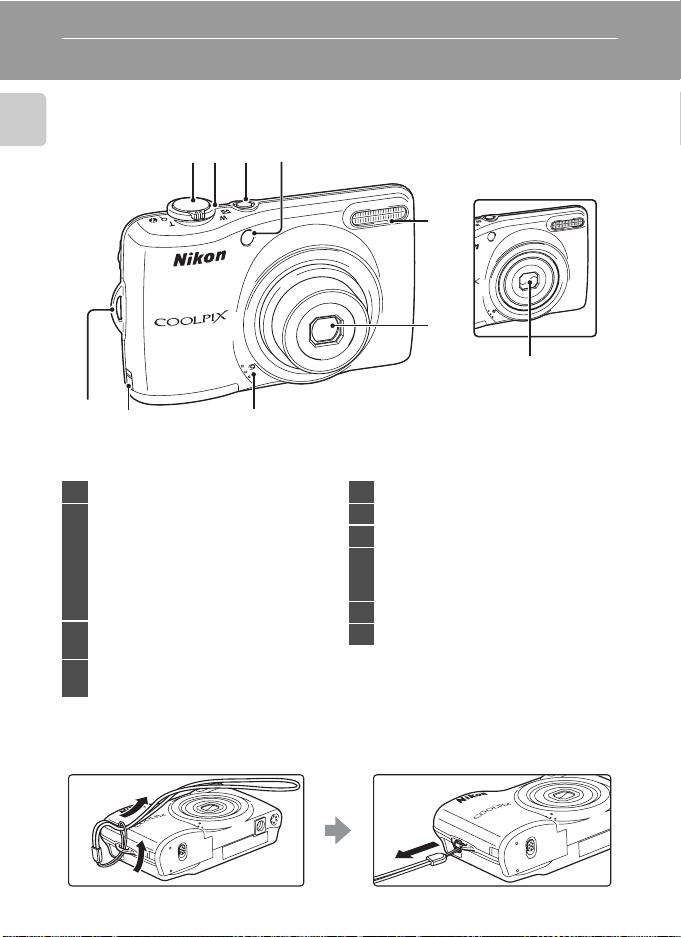
Основные части фотокамеры
Корпус фотокамеры
Введение
9
8
1 Спусковая кнопка затвора ....................... 22
Рычажок зуммирования .............................21
f : уменьшение зума ........................ 21
g : увеличение зума .......................... 21
2
h : просмотр уменьшенных
i
j : справка ............................................... 32
Выключатель питания/индикатор
3
включения питания
Индикатор автоспуска ................................ 28
4
Вспомогательная подсветка АФ ...........23, 103
1324
изображений .................................. 57
: увеличение при просмотре .........59
................................18, 104
Крышка объектива
закрыта
5
6
10
7
5 Вспышка .................................................................. 26
6 Объектив ..................................................114, 128
7 Встроенный микрофон ...............................75
Крышка разъема питания
8
(для подсоединения дополнительного
сетевого блока питания) ...........................116
9 Проушина для ремня фотокамеры ........4
10 Крышка объектива ....................................... 112
Прикрепление ремня фотокамеры
2
1
4
3
Page 17
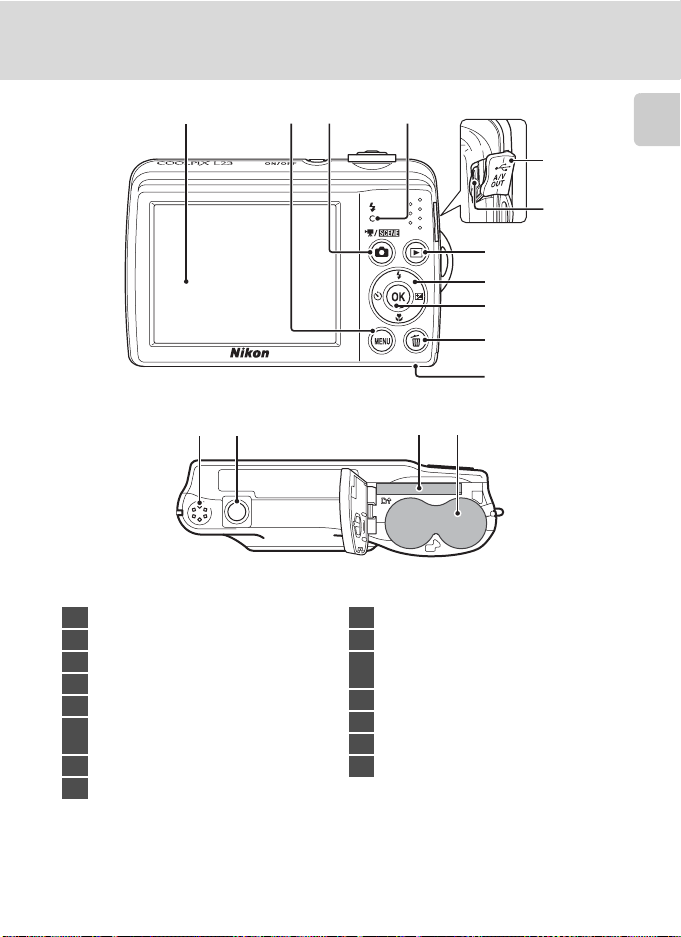
Основные части фотокамеры
1234
1 Монитор ................................................................... 6
2 Кнопка d ..........................10, 48, 60, 76, 92
3 A кнопка (режим съемки) .......................... 8
4 Индикатор вспышки ...................................... 27
5 Крышка разъемов ............................79, 81, 86
Разъем USB и аудио-/
6
видеовыход ..........................................79, 81, 86
7 c кнопка (просмотр) ............................ 8, 24
8 Мультиселектор .................................................. 9
5
6
7
8
9
10
11
1413 1512
9 k кнопка (сделать выбор) ..........................9
10 l кнопка (удалить) ................................25, 78
Крышка батарейного отсека/
11
гнезда для карты памяти ....................12, 16
12 Динамик ................................................................. 78
13 Штативное гнездо
14 Гнездо для карты памяти ...........................16
15 Батарейный отсек ........................................... 12
Введение
5
Page 18
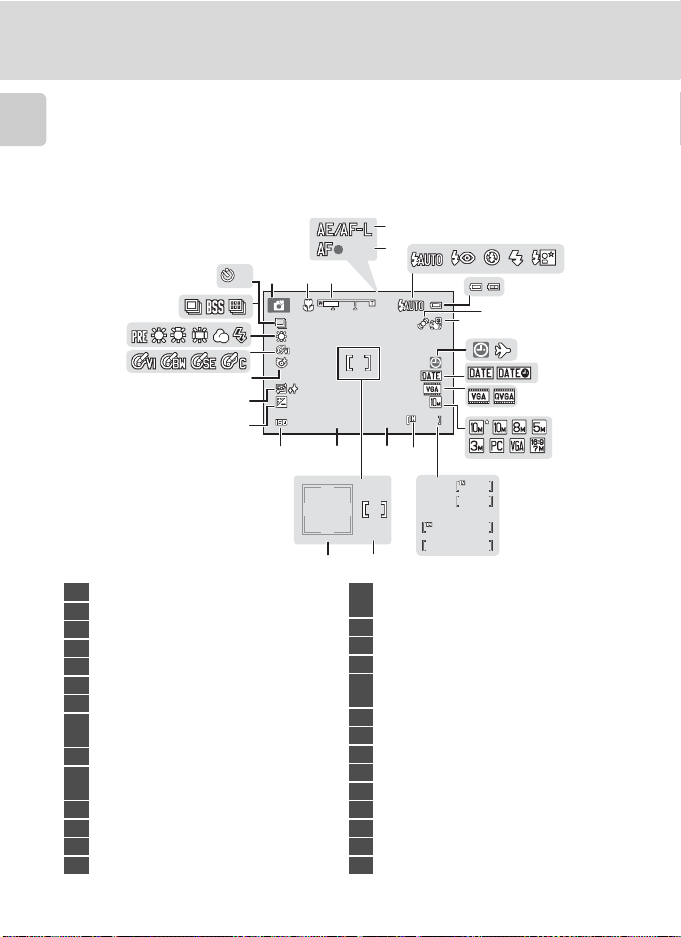
Основные части фотокамеры
10
9 99
F 2. 7
+
1.0
1 /1 2 5
1
m 0 0 s
1
m 0 0 s
9 9 9
9 9 9 9
Монитор
В режиме съемки и просмотра на мониторе могут появляться следующие индикаторы
(фактическое изображение на мониторе зависит от текущих настроек фотокамеры).
Введение
Индикаторы и информация о фото, отображаемые во время съемки и просмотра,
отключаются через несколько секунд (A 98).
Съемка
4
28
123
10
27
26
25
24
+
23
1.0
22
19
Режим съемки* .................. 18, 30, 43, 46, 75
1
Режим макросъемки ......................................47
2
Индикатор зума ......................................... 21, 47
3
Индикатор AE/AF-L .........................................42
4
Индикатор фокусировки ............................22
5
Режим вспышки .................................................26
6
Индикатор уровня заряда батареи ....18
7
Индикатор обнаружения
8
движения .................................................... 19, 102
Электронный VR .............................................101
9
Индикатор «Дата не
10
установлена» ............................................94, 119
Индикатор пункта назначения ..............94
11
Печать даты .......................................................100
12
Параметры видео ............................................77
13
14 Режим изображения ......................................49
* Отображаемые символы зависят от режима съемки.
6
1/125
5
8
9
10 11
999
F2.7
2021
17
16
15
999
999
9999
9999
1
m00s
1m00s
1
m00s
1m00s
18
a
Число оставшихся кадров (фотографий)
15
b Длина видеоролика .................................75
Индикатор внутренней памяти .............19
16
Диафрагма .............................................................22
17
Зона фокусировки ...................................20, 22
18
Зона фокусировки (система
19
распознавания лиц) ...............................20, 22
Выдержка ................................................................22
20
Чувствительность ............................................27
21
Величина коррекции экспозиции .......29
22
Смягчение тона кожи ...................................45
23
Отслеживание моргания ............................45
24
Параметры цвета ..............................................54
25
Режим баланса белого .................................51
26
Режим непрерывной съемки ..................53
27
Индикатор автоспуска .................................28
28
7
13
a
b
6
12
14
....18
Page 19
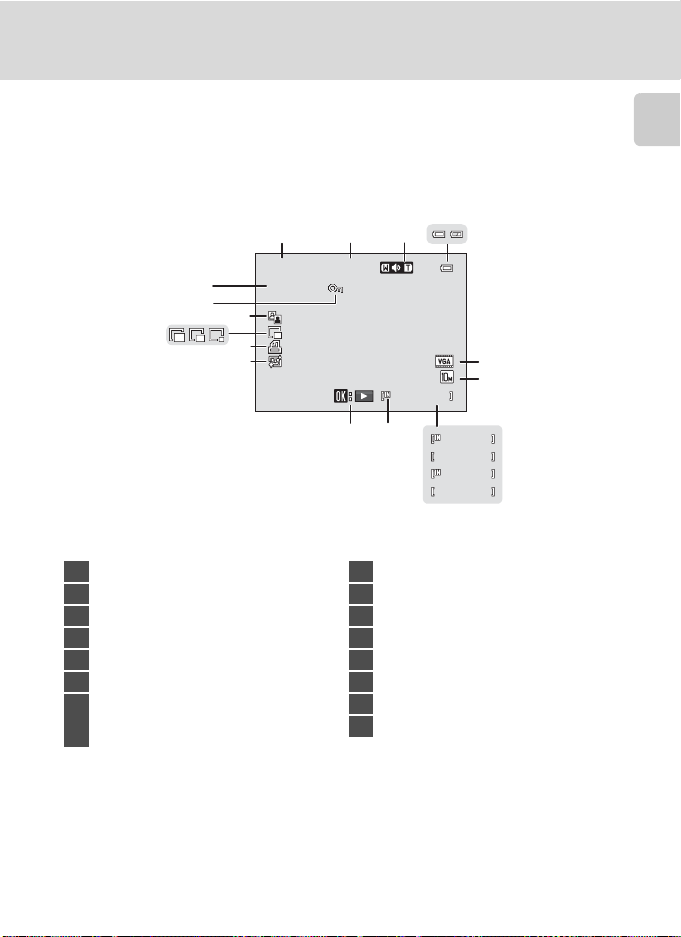
Просмотр
1 5/ 0 5 /2 0 11 12 : 0 0
9 99 9 . J P G
9 99 / 9 9 9
1 m0 0 s
9 99 / 9 9 9
1 m0 0 s
9 99 9 / 99 9 9
12
15
14
12
15/05/2011 12:00
9999. JPG
13
11
10
Основные части фотокамеры
Введение
3
4
5
999/ 999
8
9
6
7
999/ 999
9999/9999
1m00s
1m00s
a
b
1 Дата записи ..........................................................14
2 Время записи ......................................................14
3 Громкость ..............................................................78
4 Индикатор уровня заряда батареи ....18
5 Параметры видео* ..........................................77
6 Режим изображения* ....................................49
a Номер текущего кадра/
7
общее число кадров ...............................24
b Длина видеоролика ................................78
* Отображаемые символы зависят от режима съемки.
8 Индикатор внутренней памяти .............24
9
10 Символ смягчения тона кожи .................71
11 Символ задания печати ...............................61
12 Уменьшенный снимок ..................................72
13 Символ D-Lighting ............................................70
14 Символ защиты ..................................................65
15 Номер и тип файла ...................................... 118
Индикатор просмотра видеоролика
.........78
7
Page 20
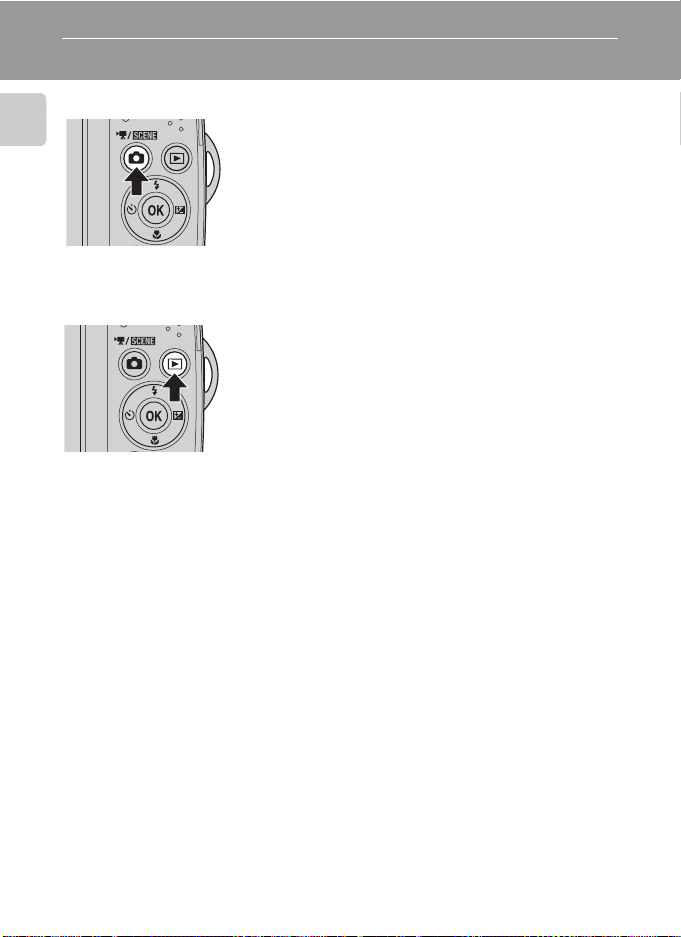
Основные операции
A кнопка (режим съемки)
Введение
c кнопка (просмотр)
• При нажатии в режиме просмотра кнопки
A фотокамера переходит в режим съемки.
• При нажатии в режиме съемки кнопки
A отображается меню выбора режима съемки, в
котором можно изменить режим съемки (A 30).
• При нажатии в режиме съемки кнопки
c фотокамера переходит в режим просмотра.
• Если фотокамера выключена, нажатие и
удержание нажатой кнопки c приведет к
включению фотокамеры в режиме просмотра.
8
Page 21
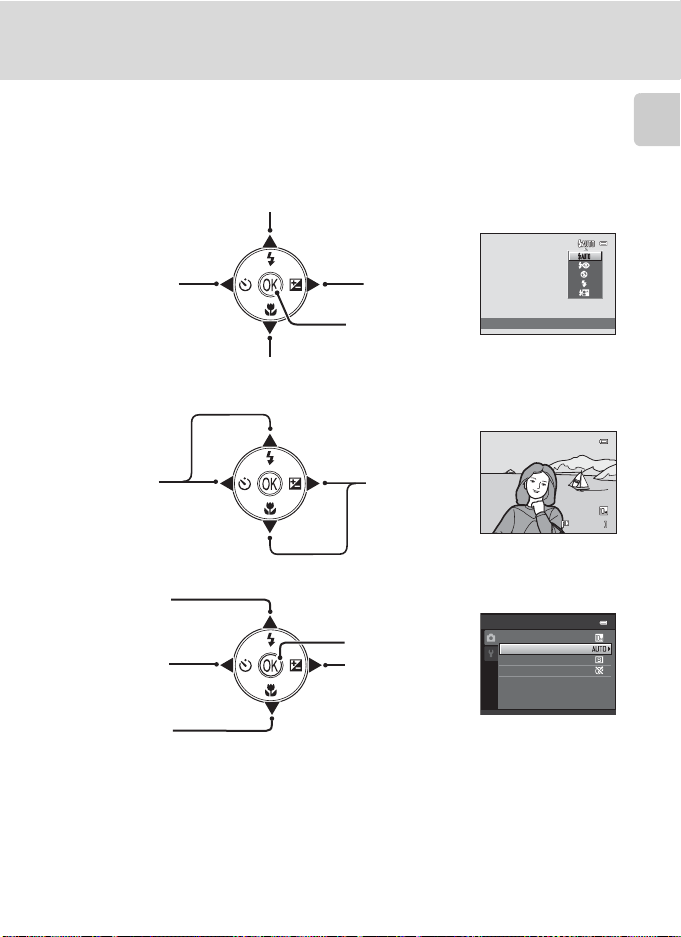
Основные операции
15 / 0 5/ 2 01 1 15 : 30
00 0 4 .J P G
4 / 4
Мультиселектор
Нажимайте кнопки мультиселектора «вверх» H, «вниз» I, «влево» J, «вправо»
K или кнопку k.
Для съемки
Отображение меню m (режим вспышки) (A 26)/выбор элемента сверху.
Отображение
Отображение меню
n (авто-спуск)
(A 28).
Отображение меню p (режим макросъемки) (A 47)/выбор элемента ниже.
Для просмотра
Отображение
предыдущего
изображения.
На экране меню
Выбор элемента
сверху.
Выбор элемента
слева/возврат к
предыдущему
экрану.
Выбор элемента
снизу.
разметки
o (коррекция
экспозиции)
(A 29).
Подтверждение
выбранных значений.
Отображение
следующего
изображения.
Подтверждение
выбора (переход к
следующему экрану).
Выбор элемента
справа/переход к
следующему экрану
(подтверждение
выбора).
Режим вспышки
15/05/2011 15:30
0004.JPG
Меню съемки
Режим изображения
Баланс белого
Непрерывный
Параметры цвета
Введение
4/ 4
9
Page 22
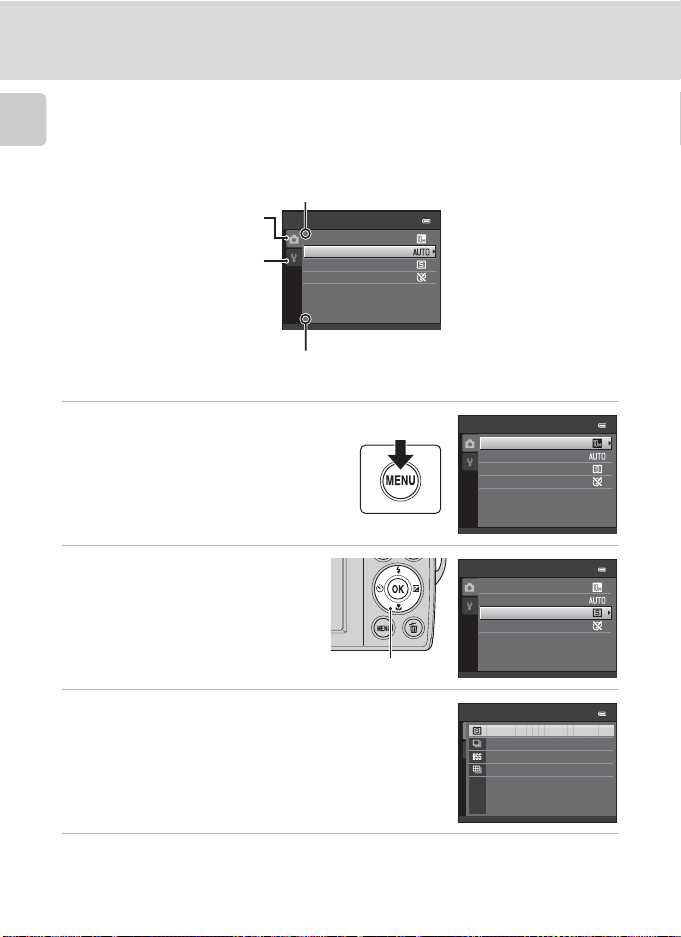
Основные операции
Использование меню фотокамеры
Нажмите кнопку d (A 5), чтобы отобразить меню для выбранного режима.
Используйте мультиселектор (A 9) для перемещения в меню.
Введение
Если доступны пункты предыдущего
Вкладка меню, доступных для
текущего режима
Вкладка для отображения
меню настройки
меню, отображается символ K.
Меню съемки
Режим изображения
Баланс белого
Непрерывный
Параметры цвета
L отображается, если за данным пунктом меню
следует еще один или несколько пунктов.
1 Нажмите кнопку d.
2 Кнопкой мультиселектора
H или I выберите пункт и
нажмите кнопку K или k.
Для переключения между вкладками
нажимайте J (A 11).
Мультиселектор
3 Нажмите H или I для выбора элемента и
нажмите кнопку k.
Настройка подтверждена.
4 После завершения настройки нажмите кнопку d.
Фотокамера выходит из отображаемого меню.
10
Меню съемки
Режим изображения
Баланс белого
Непрерывный
Параметры цвета
Меню съемки
Режим изображения
Баланс белого
Непрерывный
Параметры цвета
Непрерывный
Покадровый
Непрерывный
BSS
Мультикадр 16
Page 23
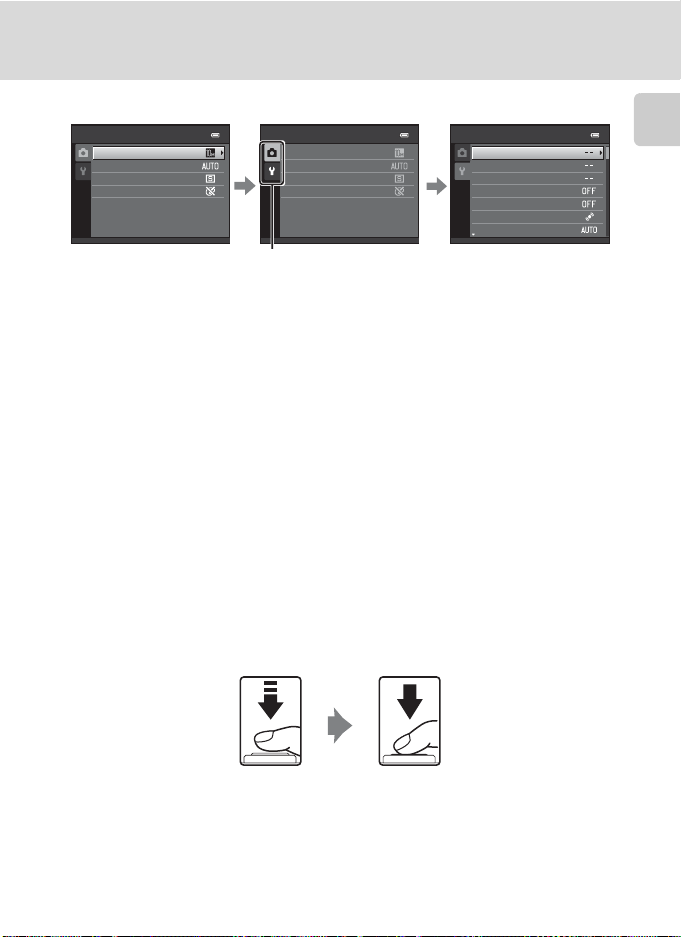
Основные операции
Переключение между вкладками на экране меню
Меню съемки
Режим изображения
Баланс белого
Непрерывный
Параметры цвета
Для выделения вкладки
нажмите кнопку
мультиселектора J.
Меню съемки
Режим изображения
Баланс белого
Непрерывный
Параметры цвета
Нажмите кнопку
мультиселектора
HI
,
чтобы выбрать вкладку, и
нажмите кнопку
k
или K.
При использовании следующих режимов можно отобразить вкладки, нажав кнопку
мультиселектора J во время отображения меню.
• Простой авторежим, сюжетный режим и режим съемки видеороликов
Настройка
Экран приветствия
Часовой пояс и дата
Настройка монитора
Печать даты
Электронный VR
Обнаруж. движения
АФ-помощь
Отображается выбранное
меню.
Спусковая кнопка затвора
Фотокамера оснащена двухпозиционной спусковой кнопкой затвора. Для
фокусировки и установки экспозиции нажимайте спусковую кнопку затвора
наполовину до появления небольшого сопротивления. При нажатии спусковой
кнопки затвора наполовину выполняется фокусировка и устанавливается
экспозиция (значения выдержки и диафрагмы). Фокусировка и экспозиция
остаются заблокированными, пока спусковая кнопка затвора удерживается
нажатой наполовину.
Удерживайте спусковую кнопку затвора в этом положении, а затем нажмите
спусковую кнопку затвора до конца, чтобы сделать снимок. Не прилагайте усилий
при нажатии спусковой кнопки затвора. Это может вызвать дрожание фотокамеры
и стать причиной смазывания изображений.
Введение
Нажмите наполовину для
фокусировки и установки
экспозиции
Нажмите до конца,
чтобы сделать
снимок
11
Page 24
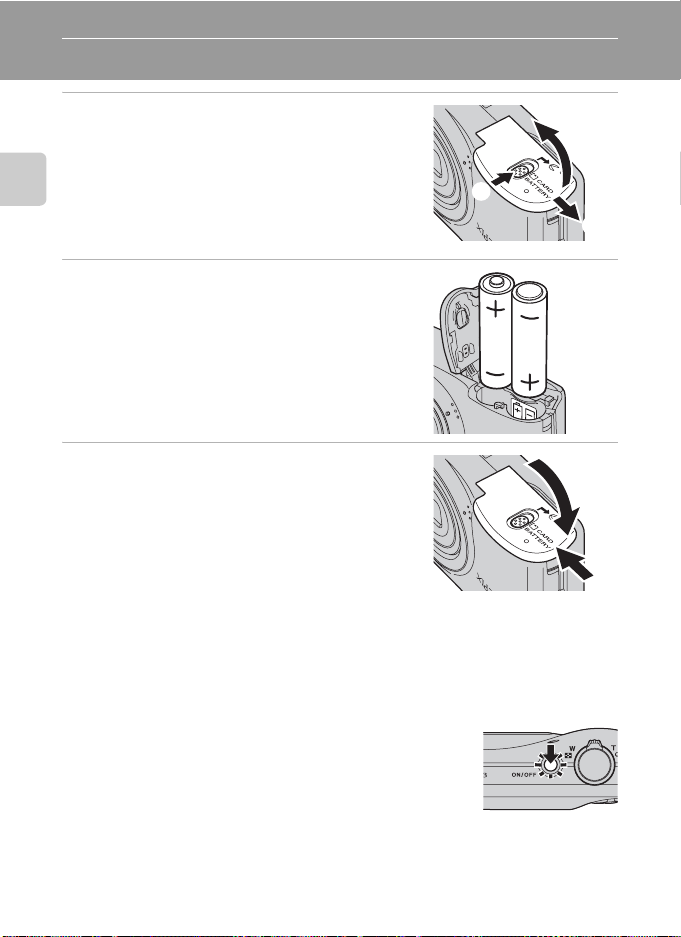
Первые шаги
2
Установка батарей
1 Откройте крышку батарейного отсека/
гнезда для карты памяти.
Прежде чем открыть крышку батарейного отсека/
гнезда карты памяти, разверните фотокамеру верхней
Первые шаги
частью вниз во избежание выпадения батарей.
Сразу после использования фотокамеры, батареи и карта
памяти могут быть горячими. При извлечении батареи или
карты памяти соблюдайте меры предосторожности.
1
2 Установка батарей.
Убедитесь в правильности ориентации
положительного (+) и отрицательного (–) контактов,
как это показано на наклейке в верхней части
батарейного отсека, и установите батареи.
3 Закройте крышку батарейного отсека/
гнезда для карты памяти.
Применимые батареи
•
Две щелочные батареи LR6/L40 (типоразмер AA) (батареи входят в комплект поставки)
• Две литиевые батареи FR6/L91 (типоразмер AA)
• Две аккумуляторные никель-металлгидридные батареи EN-MH2
Включение и выключение фотокамеры
Для включения фотокамеры нажмите выключатель питания.
Загорается индикатор в ключения питания (зеленый), а затем
включается монитор (при включении монитора индикатор
включения питания выключается). Для выключения
фотокамеры нажмите выключатель питания еще раз. При
выключении фотокамеры выключается как индикатор
включения питания, так и монитор.
• Если фотокамера выключена, нажмите и удерживайте кнопку c для включения
фотокамеры в режиме просмотра (A 24).
12
3
2
1
Page 25
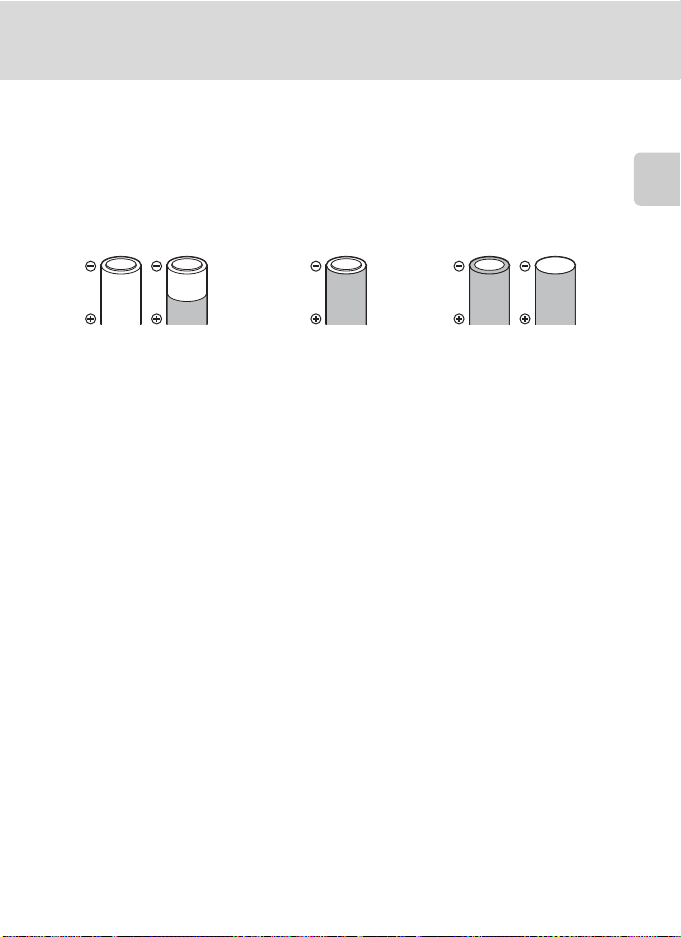
Установка батарей
B Извлечение батарей
Выключите фотокамеру и прежде чем отк рывать крышку батарейного отсека/гнезда для карты памяти,
убедитесь, что индикатор включения питания и монитор выключены.
B Дополнительные меры предосторожности при обращении с батареями
• Изучите предупреждения и меры предосторожности (A iii, 113) и следуйте им.
• Перед использованием батареи прочитайте и примите к сведению предупреждения о батарее на
странице iii и в разделе «Батарея» (A 113).
•
Не используйте старые и новые батареи одновременно, а также батареи разных производителей или типов.
• Нельзя использовать батареи со следующими дефектами:
Первые шаги
Батареи с
отслаивающимися
поверхностями
Батареи с изоляцией, не
закрывающей область вокруг
отрицательного контакта
Батареи с плоским
отрицательным
контактом
B Аккумуляторные батареи EN-MH1, зарядное устройство MH-70/71.
Примечание
С этой камерой также могут использоваться никель-металлгидридные аккумуляторные батареи EN-MH1.
Перед использованием батареи прочитайте и примите к сведению предупреждения о батарее в
разделе «Батарея» (A 113).
B Тип батареи
Если в меню настройки (A 91) выбрать Тип батарей (A 111) в соответствии с типом батарей,
установленных в фотокамере, батареи будут работать более эффективно.
Настройкой по умолчанию является тип батарей, входящих в комплект поставки фотокамеры при ее покупке.
Если используются батареи другого типа, включите фотокамеру и измените настройку (
A
111).
C Щелочные батареи
Срок службы щелочных батарей может существенно различаться в зависимости от изготовителя.
Выберите надежную марку.
C Другие источники питания
Для длительного непрерывного питания фотокамеры используйте сетевой блок питания EH-65A
(приобретается дополнительно) (A 116). Ни при каких обстоятельствах не используйте
сетевой блок питания другой модели или другого произво дителя. Несоблюдение этой меры
предосторожности может привести к перегреву или повреждению фотокамеры.
C Функция экономии энергии (Авто выкл.)
Если в течение некоторого времени не производится никаких действий, монитор выключается,
фотокамера переходит в режим ожидания, и индикатор включения питания начинает мигать. При
бездействии в течение еще трех минут после этого фотокамера выключается автоматически.
Если индикатор включения питания мигает, то при нажатии следующих кнопок монитор вновь включается.
➝ Выключатель питания, спусковая кнопка затвора, кнопка A или кнопка c
• В режиме съемки или просмотра фотокамера переходит в режим ожидания приблизительно через
30 секунд (настройка по умолчанию).
• Время, необходимое для переключения фотокамеры в режим ожидания, можно изменить с
помощью параметра Авто выкл. (A 104) в меню настройки (A 91).
13
Page 26
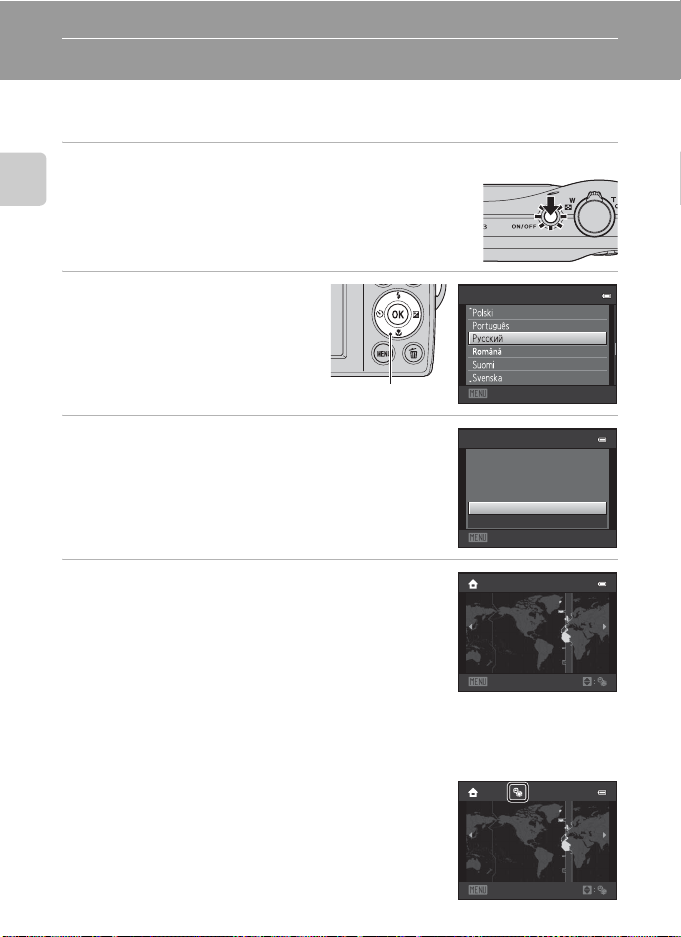
Настройка языка отображения, даты и времени
При первом включении фотокамеры отображается экран выбора языка и экран
установки даты и времени для часов фотокамеры.
1 Для включения фотокамеры нажмите выключатель питания.
Загорается индикатор включения питания (зеленый), а
Первые шаги
затем включается монитор (при включении монитора
индикатор включения питания выключается).
2 Кнопкой мультиселектора
H или I выберите нужный
язык и нажмите кнопку k.
Мультиселектор
3 Нажмите H или I, чтобы выбрать Да, и
нажмите кнопку k.
Чтобы отменить настройку часового пояса и даты,
выберите Нет.
4 Нажмите кнопку J или K, чтобы выбрать
часовой пояс (A 97), и нажмите кнопку k.
D Летнее время
Если действует летнее время, нажмите кнопку H, чтобы включить
функцию перехода на летнее время при установке региона на шаге 4.
Если функция перехода на летнее время включена, в верхней части
монитора отображается символ W. Чтобы отключить функцию
перехода на летнее время, нажмите кнопку I.
Язык/Language
Отмена
Часовой пояс и дата
Выбрать часовой пояс и
выставить дату и в ремя?
Нет
Отмена
London
Casablanca
Назад
London
Casablanca
Да
14
Назад
Page 27
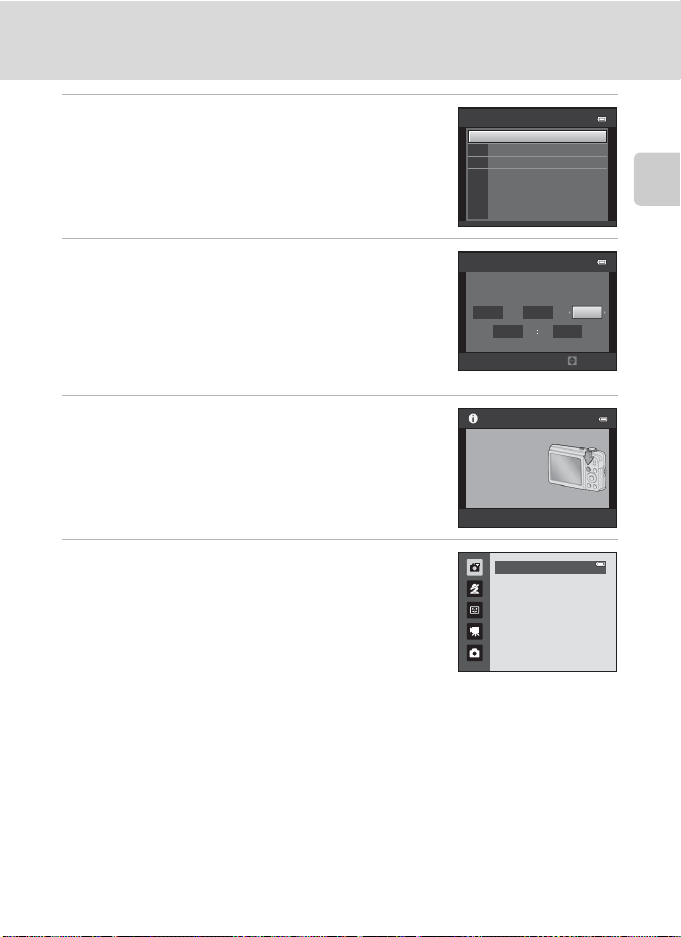
Настройка языка отображения, даты и времени
5 Нажмите H или I, чтобы выбрать формат
даты, и нажмите кнопку k или K.
6 Нажмите H, J, I или K, чтобы установить
дату и время, и нажмите кнопку k.
Выбор элемента: нажмите кнопку K или J (для перехода
между Д, М, Г, Часы или Минуты).
Изменение выделенного элемента: нажмите кнопку H или I.
Применение настройки: выберите Минуты и нажмите
кнопку k.
7 Нажмите кнопку A.
Выдвигается объектив, и отображается экран выбора
режима съемки.
8 При отображении Простой авто режим
нажмите кнопку k.
Фотокамера переходит в режим съемки, после чего
можно выполнять съемку в простом авторежиме (A 18).
Для переключения на другой режим съемки нажмите
кнопку мультиселектора H или I, а затем кнопку
k (A 30).
Формат даты
Y/M/D
Год/месяц/день
M/D/Y
Месяц/день/год
D/M/Y
День/месяц/год
Дата и время
Д
01
Нажмите эту
кнопку в режиме
съемки для
перехода к меню
выбора режима
съемки.
Простой авто режим
Первые шаги
ГМ
201101
0000
Редакт.
C Печать даты и изменение даты и времени
• Чтобы дата впечатывалась на изображениях во время фотосъемки, установите параметр Печать
даты (A 100) в меню настройки (A 91) после установки даты и времени.
• Чтобы изменить настройки даты и времени для часов фотокамеры, выберите Часовой пояс и дата
(A 94) в меню настройки (A 91).
15
Page 28
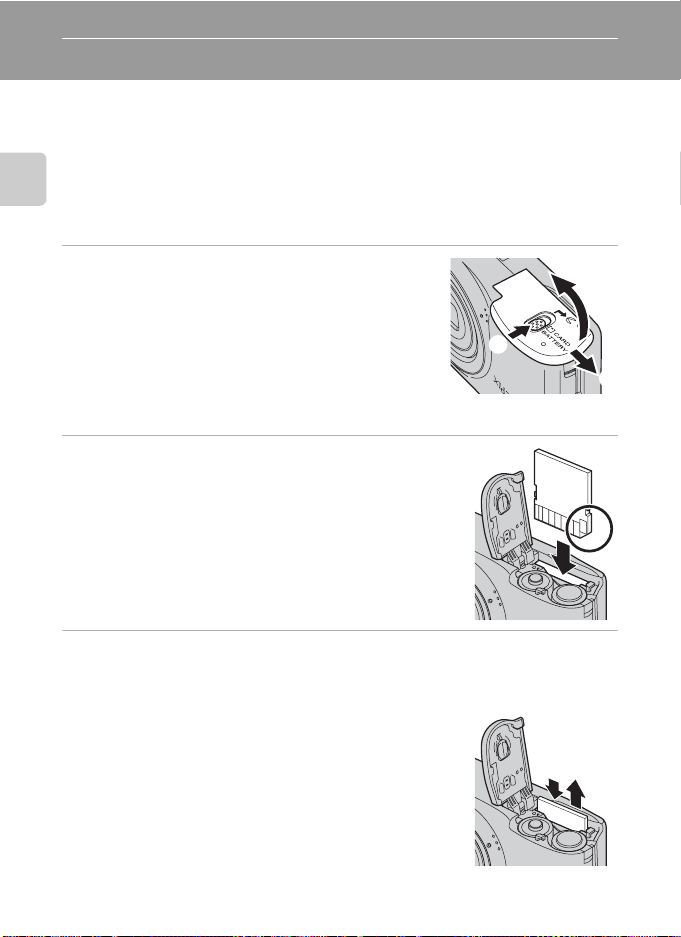
Установка карт памяти
Данные сохраняются во внутренней памяти фотокамеры (приблизительно 22 МБ) или на
сменных картах памяти Secure Digital (SD) (приобретаются дополнительно) (
Если в фотокамере установлена карта памяти, изображения автоматически
сохраняются на карте. Изображения, сохраненные на карте памяти, можно
просматривать, удалять и переносить на компьютер. Чтобы сохранять,
воспроизводить, удалять и переносить изображения, пользуясь внутренней
Первые шаги
памятью, извлеките карту памяти.
A
117).
1 Прежде чем открывать крышку батарейного
отсека/гнезда для карты памяти, убедитесь,
что индикатор включения питания и монитор
выключены.
Прежде чем открывать крышку батарейного отсека/гнезда
для карты памяти, убедитесь, что фотокамера выключена.
Прежде чем открыть крышку батарейного отсека/гнезда
карты памяти, разверните фотокамеру верхней частью
вниз во избежание выпадения батарей.
1
2 Вставьте карту памяти.
Вставьте карту памяти до ее полной фиксации.
B Установка карт памяти
Попытка вставить карту памяти не той стороной может
привести к повреждению фотокамеры или карты.
Убедитесь, что карта памяти правильно ориентирована.
3 Закройте крышку батарейного отсека/гнезда для карты памяти.
Извлечение карт памяти
Выключите фотокамеру и прежде чем открывать
крышку батарейного отсека/гнезда для карты памяти,
убедитесь, что индикатор включения питания и
монитор выключены.
Нажмите на карту в области (1) для ее частичного
выхода и осторожно извлеките карту так, чтобы она
выходила без наклона (2).
•
Сразу после использования фотокамеры, батареи и карта
памяти могут быть горячими. При извлечении батареи или
карты памяти соблюдайте меры предосторожности.
16
3
2
1
2
Page 29
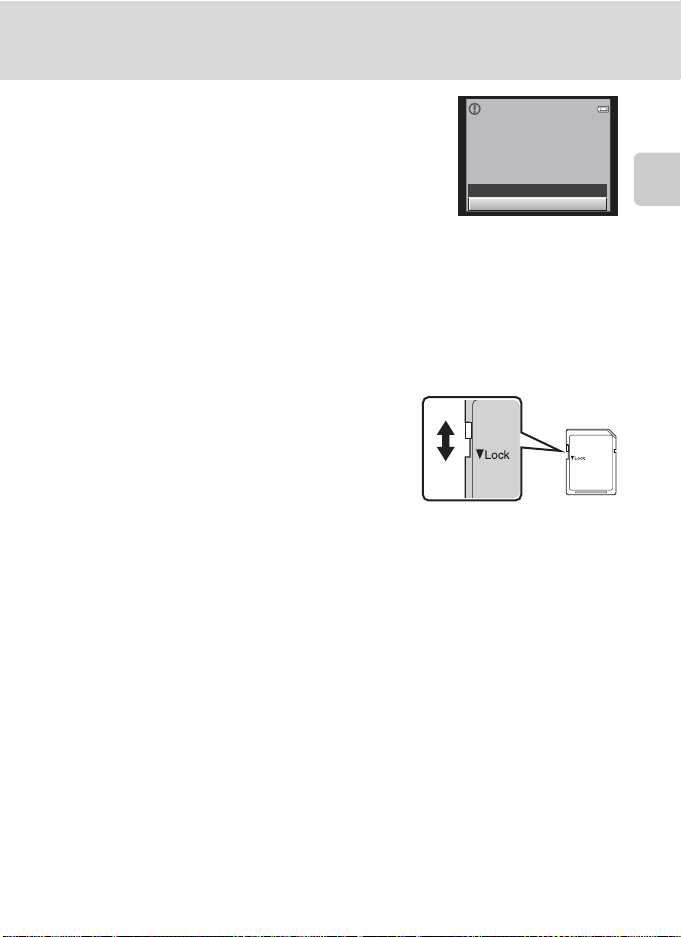
Установка карт памяти
B Форматирование карт памяти
При отображении сообщения, приведенного справа, карту памяти
необходимо отформатировать перед ее использованием. Помните,
что при форматировании все изображен ия удаляются без
возможности восстановления, а также удаляется другая
информация, находящаяся на карте памяти. Перед
форматированием не забудьте копировать с карты памяти все
изображения, которые необходимо сохранить.
Для форматирования выберите мультиселе ктором Да и нажмите кнопку k. Отображается диалоговое окно
подтверждения. Чтобы начать форматирование, выберите
• Не выключайте фотокамеру и не открывайте крышку батарейного отсека/гнезда для карты
памяти до завершения форматирования.
• При установке в фотокамеру карт памяти, использовавшихся ранее в других
устройствах, обязательно отформатируйте их с помощью этой фотокамеры (A105).
Форматирование
Карточка не
отформатирована.
Отформатировать?
Да
Нет
и нажмите кнопку k.
B Переключатель защиты от записи
Когда переключатель карты памяти находится в закрытом
положении («lock»), запись данных на карту и удаление данных с
карты невозможны. Из положения защиты от записи «lock»
переключатель можно сдвинуть в положение записи для
сохранения или удаления изображений или для
форматирования карты памяти.
Переключатель защиты от записи
B Карты памяти
• Используйте только карты памяти Secure Digital.
• Во время форматирования, записи или удаления данных с карты памяти и передачи данных на
компьютер недопустимы следующие действия. Нарушение этого требования может привести к
потере данных и повреждению фотокамеры и карты памяти:
- Установка и извлечение карты
-Извлечение батарей
- Выключение фотокамеры
- Отсоединение сетевого блока питания
• Не форматируйте карту памяти на компьютере.
• Не разбирайте и не пытайтесь модифицировать карту памяти.
• Не роняйте и не сгибайте карты, оберегайте их от воды и сильных ударов.
• Не прикасайтесь к металлическим контактам пальцами и металлическими предметами.
• Не наклеивайте на карту памяти ярлыки и наклейки.
• Не оставляйте карты под прямыми солнечными лучами, в закрытой автомашине и при повышенной
температуре.
• Оберегайте карты от высокой влажности, пыли и агрессивных газов.
Первые шаги
17
Page 30
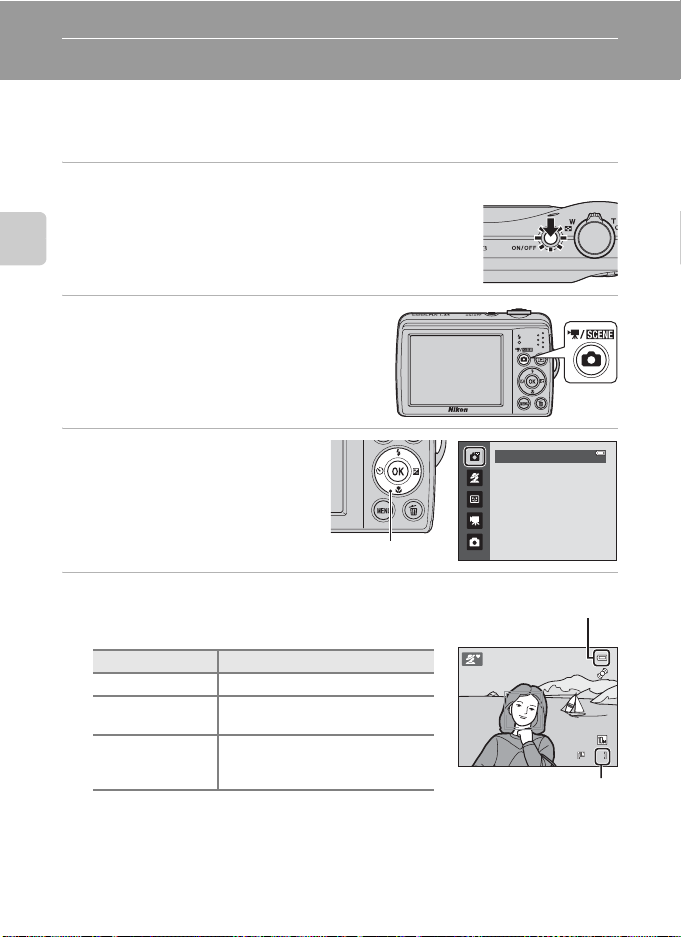
Съемка и просмотр снимков: G Простой авто режим
8
Шаг 1. Включение фотокамеры и выбор режима G(простой авторежим)
В простом авторежиме G фотокамера автоматически определяет нужный режим
съемки во время компоновки кадра, облегчая выбор режима съемки,
соответствующего сюжету (A 31).
1 Нажмите выключатель питания.
Выдвигается объектив, и включается монитор.
При покупке фотокамеры она установлена на простой
авторежим. Перейдите к шагу 4.
Съемка и просмотр снимков: G Простой авто режим
2 Нажмите кнопку A.
3 Кнопкой H или I выберите
G Простой авто режим и
нажмите кнопку k.
Фотокамера переходит в режим
G (простой авторежим).
Мультиселектор
4 Проверьте уровень заряда батареи и число
оставшихся кадров.
Индикатор уровня заряда батареи
Дисплей Описание
b Высокий уровень заряда батареи.
Низкий уровень заряда батареи.
Подготовьтесь к замене батарей.
Съемка невозможна.
Замените батареи.
18
B
N
Батарея
разряжена.
Число оставшихся кадров
Отображается число снимков, которые можно сделать.
Число оставшихся кадров зависит от емкости внутренней памяти или карты памяти, а
также от настройки режима изображения (A 49).
Простой авто режим
Индикатор уровня
заряда батареи
8
Число оставшихся кадров
Page 31

Шаг 1. Включение фотокамеры и выбор режима G (простой авторежим)
8
Индикаторы, отображаемые в режиме G(простой авторежим)
Режим съемки
В простом авторежиме фотокамера
автоматически выбирает режимы U, e,
f, g, h, i или j в соответствии с
данным сюжетом и кадром.
Индикатор внутренней памяти
Изображения будут сохранены во
внутренней памяти (приблизительно 22 МБ).
Если карта памяти установлена, символ C не
отображается, и изображения сохраняются
на карте памяти.
Индикатор обнаружения движения
Уменьшение эффекта смазывания
вследствие дрожания объекта или
фотокамеры.
8
Режим изображения
Отображаются размер и качество
снимка, установленные в меню
режима изображения.
По умолчанию используется
настройка i 3648×2736.
• Индикаторы и информация о фото, отображаемые во время съемки и
просмотра, отключаются через несколько секунд (A 98).
• Когда монитор выключается в целях сохранения энергии и находится в режиме
ожидания (индикатор включения питания мигает), то при нажатии следующих
кнопок монитор вновь включается.
➝ Выключатель питания, спусковая кнопка затвора или кнопка A
C Функции, доступные в простом авторежиме
• Когда фотокамера направлена на лицо человека, она автоматически распознает это лицо и
фокусируется на нем (A 22, 31).
• Настройку вспышки можно установить на W (выкл) (A 26).
• Доступен режим автоспуска (A 28) и поправки экспозиции (A 29).
• Кнопка режима макросъемки (A 9, 47) на мультиселекторе не действует. Изменяется на режим
макросъемки, когда фотокамера выбирает сюжетный режим макро.
• Нажмите кнопку d, чтобы изменить соотношение качества изображения (сжатие) и размера
изображения в режиме Режим изображения (A 49).
D Обнаружение движения
Подробнее см. Обнаруж. д вижения (A 102) в меню настройки (A 91).
D Электронное подавление вибраций
Если режим вспышки (A 26) установлен на значение W (выкл.) или Y (медленная синхронизация), и
при этом для параметра Электронный VR (A 101) в меню настройки (A 91) установлено значение
Авто, на мониторе может отображаться символ R. При фотосъемке в условиях, когда возможно
появление эффекта смазывания вследствие дрожания фотокамеры, символ R указывает, что перед
сохранением изображений фотокамера будет уменьшать эффект дрожания.
Съемка и просмотр снимков: G Простой авто режим
19
Page 32

Шаг 2. Компоновка кадра
8
1 Подготовьте фотокамеру к съемке.
Неподвижно держите фотокамеру обеими руками.
Не закрывайте пальцами, волосами и дру гими предметами
объектив, вспышку, вспомогательную подсветку АФ или
микрофон.
При съемке в вертикальной ориентации поверните
камеру таким образом, чтобы встроенная вспышка
Съемка и просмотр снимков: G Простой авто режим
находилась над объективом.
2 Скомпонуйте кадр.
Символ режима съемки изменяется, когда фотокамера
выбирает сюжетный режим (A 31).
Когда фотокамера обнаруживает лицо, это лицо
выделяется двойной желтой рамкой (зона АФ).
Камера может распознать не более 12 лиц. Если
распознается несколько лиц, то двойной рамкой в
области фокусировки выделяется лицо, ближайшее к
камере, а остальные лица выделяются одиночной рамкой.
При съемке неодушевленных объектов, или если распознавания лиц не происходит,
фокусировка выполняется по объекту в центре кадра. Расположите основной объект
съемки ближе к центру монитора.
Символ режима съемки
B Простой авторежим
• В определенных условиях выбор нужного режима съемки не происходит. В этом случае выберите
другой режим съемки.
• При действии цифрового зума действует режим съемки U.
20
8
Page 33

Шаг 2. Компоновка кадра
Использование зума
Используйте рычажок зуммирования для включения оптического зума.
Поверните рычажок зуммирования в сторону
g для увеличения объекта.
Поверните рычажок зуммирования в сторону
f для уменьшения объекта.
• При включении фотокамеры объектив
находится в максимально широкоугольном
положении.
• При повороте рычажка зуммирования в
верхней части монитора отображается
индикатор зума.
Цифровой зум
Когда зум фотокамеры достигает положения максимального оптического
увеличения, можно включить цифровой зум, повернув и удерживая рычажок
зуммирования в положении g.
С помощью цифрового зума объект можно увеличить до 4× сверх максимального
оптического увеличения.
УменьшениеfУвеличение
g
Цифровой зумОптический зум
Съемка и просмотр снимков: G Простой авто режим
Максимальное увеличение
оптического зума
Используется цифровой зум
• Когда действует цифровой зум, фотокамера фокусируется по центру кадра, и
зона фокусировки не отображается.
C Цифровой зум и интерполяция
В отличие от оптического зума, для увеличения снимков цифровой зум использует цифровую
обработку изображения, называемую интерполяцией. Этот процесс ведет к небольшой потере
качества изображений в зависимости от режима изображения (A 49) и увеличения цифрового зума.
Интерполяция применяется в положениях зума на шкале за символом V. При перемещении зума за
символ V включается интерполяция, и индикатор зума становится желтым, что указывает на
применение интерполяции.
При уменьшении размера изображения символ V смещается вправо, позволяя определять
положения зума, в которых возможна съемка без интерполяции при текущих настройках режима
изображения.
Когда размер снимка маленький
21
Page 34

Шаг 3. Фокусировка и съемка
F 2. 71 /1 2 5
F 2. 71 /1 2 5
1 Нажмите спусковую кнопку затвора
наполовину.
При нажатии спусковой кнопки затвора наполовину
(A 11) выполняется фокусировка и устанавливается
экспозиция (значения выдержки и диафрагмы).
Фокусировка и экспозиция остаются
заблокированными, пока спусковая кнопка затвора
удерживается нажатой наполовину.
Съемка и просмотр снимков: G Простой авто режим
При распознавании лица:
• Фотокамера фокусируется на лице, выделенном
двойной рамкой. Когда объект съемки оказывается в
фокусе, двойная рамка загорается зеленым цветом.
Если лицо не распознается:
• Фотокамера фокусируется на объекте в центре кадра.
Когда объект съемки оказывается в фокусе, зона
фокусировки загорается зеленым цветом.
Когда действует цифровой зум, фотокамера фокусируется по центру кадра, и зона
фокусировки не отображается. После выполнения фокусировки индикатор фокусировки
(A 6) загорается зеленым цветом.
Пока спусковая кнопка затвора нажата наполовину, зона фокусировки или индикатор
фокусировки может мигать красным цветом. Это означает, что фотокамере не удается
выполнить фокусировку. Измените компоновку кадра и еще раз нажмите спусковую
кнопку затвора наполовину.
2 Нажмите спусковую кнопку затвора до конца.
Затвор срабатывает, и изображение сохраняется на карте
памяти или во внутренней памяти.
1/125 F2.7
Выдержка Диафрагма
1/125 F2.7
ДиафрагмаВыдержка
22
Page 35

Шаг 3. Фокусировка и съемка
B Во время сохранения
Во время сохранения изображений мигает число оставшихся снимков. Не открывайте крышку
батарейного отсека/гнезда для карты памяти.
Извлечение карты памяти или батарей во время сохранения снимков может привести к потере данных
или повреждению сохраненных данных, фотокамеры или карты.
B Действие автофокусировки
В следующих ситуациях возможна некорректная работа системы автофокусировки. В следующих
редких случаях, несмотря на то, что зона фокусировки и индикатор фокусировки горят зеленым
цветом, объект может оказаться не в фокусе.
• Объект съемки очень темный
• Объекты в снимаемом сюжете резко контрастируют друг с другом (например, солнце находится
позади объекта съемки, и объект оказываются в глубокой тени)
• Объект съемки не контрастирует с фоном (например, при съемке человека в белой рубашке на фоне
белой стены)
• На разных расстояниях от фотокамеры расположено несколько объектов (например, прутья клетки
перед объектом съемки)
• Объекты с повторяющимися деталями (жалюзи, здания с рядами одинаковых окон и т.д.)
• Объект съемки быстро движется
В этих ситуациях попробуйте еще раз нажать спусковую кнопку затвора наполовину для повтора
фокусировки (при необходимости повторите фокусировку несколько раз). Если фокусировка на
объекте все же не выполняется, выберите авторежим и воспользуйтесь блокировкой фокусировки
(A 46), чтобы сделать снимок, сначала сфокусировавшись на объекте, находящемся на том же
расстоянии от фотокамеры, что и снимаемый объект.
B Система распознавания лиц. Примечание
Дополнительные сведения см. в разделе «Система распознавания лиц. Примечания» (A 31).
C Вспомогательная подсветка АФ и вспышка
Если объект недостаточно освещен, то при нажатии спусковой кнопки затвора наполовину может
включиться вспомогательная подсветка АФ (A 103), а при нажатии спусковой кнопки затвора до
конца может сработать вспышка (A 26).
Съемка и просмотр снимков: G Простой авто режим
23
Page 36

Шаг 4. Просмотр и удаление изображений
4 / 4
1 5/ 0 5/ 2 0 11 15 : 30
0 00 4 .J P G
Просмотр изображений (режим просмотра)
Нажмите кнопку c (просмотр).
Последнее отснятое изображение отображается в
режиме полнокадрового просмотра.
Нажмите кнопку мультиселектора H или J для
отображения предыдущего изображения. Нажмите
кнопку I или K для отображения следующего
изображения.
Съемка и просмотр снимков: G Простой авто режим
При считывании с карты памяти или из внутренней
памяти изображения могут кратковременно
отображаться с низким разрешением.
Нажмите кнопку A для переключения в режим съемки.
При отображении символа C на монитор
выводятся изображения, сохраненные во
внутренней памяти. Если установлена карта
памяти, символ C не отображается, и будут
показаны изображения, сохраненные на карте
памяти.
A кнопка (режим съемки)
Мультиселектор
15/05/2011 15:30
0004.JPG
Индикатор внутренней
C Если монитор выключается и переходит в режим энергосбережения
Когда индикатор включения питания мигает, монитор можно вновь включить нажатием кнопки
c (A 104).
C Режим просмотра
Дополнительные сведения см. в разделах «Доп олнительные сведения о режиме просмотра» (A 56) и
«Редактирование изображения» (A 69).
C Включение питания кнопкой c
При выключенной фотокамере нажатие и удержание кнопки c приведет к включению фотокамеры в
режиме просмотра. Объектив не выдвигается.
C Просмотр изображений
Изображения, снятые с использованием системы распознавания лиц (A 22), автоматически
поворачиваются и отображаются в режиме полнокадрового просмотра в соответствии с ориентацией
распознанных лиц.
24
c кнопка
(просмотр)
4/ 4
памяти
Page 37

Шаг 4. Просмотр и удаление изображений
Удаление ненужных изображений
1 Для удаления изображения, отображаемого
в данный момент на мониторе, нажмите
кнопку l.
Для выхода без удаления нажмите кнопку d.
2 Кнопкой мультиселектора H или I выберите
способ удаления и нажмите кнопку k.
Текущий снимок: удаление изображения, отображаемого
в данный момент.
Удалить выбр. снимки: выделение и удаление нескольких
изображений.
➝ «Работа с экраном удаления выбранных снимков»
Все снимки: удаление всех изображений.
Удал ить
Текущий снимок
Удал ить выбр. снимки
Все снимки
3 Кнопкой H или I выберите Да и нажмите
кнопку k.
Восстановить удаленные изображения невозможно.
Чтобы отменить удаление, кнопками H и I выберите Нет
и нажмите кнопку k.
Работа с экраном удаления выбранных снимков
1 Кнопками мультиселектора J и K выберите
изображение, которое требуется удалить, и
нажмите кнопку H, чтобы пометить
удаляемое изображение символом y.
Для отмены выделения нажмите кнопку I, чтобы снять метку y.
Поверните рычажок зуммирования (A 4) в сторону g (i),
чтобы вернуться в режим полнокадрового просмотра, или
в сторону f (h), чтобы вернуться в режим уменьшенных
изображений.
2
Пометьте символом y все изображения, которые требуется удалить, и
нажмите кнопку
Отображается окно подтверждения. Следуйте инструкциям, отображаемым на мониторе.
k
для подтверждения выбора.
B Удаление. Примечания
• Восстановить удаленные изображения н евозможно. Перед удалением важные снимки следует
передать на компьютер.
• Защищенные изображения удалить невозможно (A 65).
C Удаление последнего снимка, сделанного в режиме съемки
Чтобы удалить последний снимок, нажмите кнопку l в режиме съемки.
Удалить 1 снимок?
Да
Нет
Удал ить выбр. снимки
Назад
Съемка и просмотр снимков: G Простой авто режим
ON/OFF
25
Page 38

Использование вспышки
Режим вспышки позволяет делать настройки в соответствии с условиями съемки.
• Диапазон действия вспышки составляет приблизительно 0,3-5,0 м при
минимальном зуммировании и 0,6-2,0 м при максимальном оптическом зуме.
• Помните, что при использовании простого авторежима (A 18) доступны только
режимы U Авто (настройка по умолчанию) и W выкл.. При выборе U Авто
фотокамера автоматически устанавливает оптимальные настройки режима
вспышки в соответствии с выбранным сюжетным режимом.
• При использовании автоматического режима (A 46), определенных сюжетных
режимов (A 32) или режима интеллектуального портрета (A 43) доступны
следующие режимы вспышки.
Съемка и просмотр снимков: G Простой авто режим
U Авто
При недостаточном освещении вспышка срабатывает автоматически.
V Автоматический режим с удалением эффекта «красных глаз»
Подавление эффекта «красных глаз» при съемке портретов (A 27).
W Выкл.
Вспышка не срабатывает даже при недостаточном освещении.
X Заполняющая вспышка
Вспышка срабатывает при съемке. Используется для «заполнения» (подсветки) теней и
объектов, освещенных сзади.
Y Медленная синхронизация
Режим автоматической вспышки сочетается с длинной выдержкой.
Также подходит для портретной съемки на фоне ночного пейзажа. Можно
использовать, например, в вечернее время или при слабом освещении: вспышка
освещает основной объект, а большая выдержка позволяет снять фон.
Выбор режима вспышки
1 Нажмите кнопку m (режим вспышки) на
мультиселекторе.
Отображается меню режима вспышки.
2 Кнопкой мультиселектора H или I выберите
режим и нажмите кнопку k.
Отображается символ выбранного режима вспышки.
При использовании режима U (авто) символ
D отображается только несколько секунд независимо
от настроек Информация о фото (A 98).
Если в течение нескольких секунд значение не
подтверждено нажатием кнопки k, выбранная настройка
26
отменяется.
Режим вспышки
Page 39

Использование вспышки
B Съемка при недостаточном освещении и отключенной вспышке (W)
• Для обеспечения устойчивости фотокамеры во время съемки, а также для устранения последствий
дрожания фотокамеры рекомендуется использовать штатив.
•
На мониторе может отображаться символ E. Если отображается символ E, отснятые изображения
могут иметь незначительную зернистость вследствие увеличенной чувствительности ISO.
B Использование вспышки. Примечание
Если используется вспышка, то отражения частиц пыли в воздухе могут появляться на изображениях в
виде белых пятен. Для уменьшения отражения установите вспышку в режим W (Выкл.).
C Индикатор вспышки
Индикатор вспышки показывает состояние вспышки при
нажатии спусковой кнопки затвора наполовину.
• Горит: вспышка сработает в момент съемки.
• Мигает: вспышка заряжается. Подождите несколько
• Выкл.: в момент съемки вспышка не сработает.
Если заряда батареи недостаточно, монитор выключается и остается выключенным, пока вспышка не
зарядится полностью.
секунд и попробуйте еще раз.
C Настройка режима вспышки
Настройка режима вспышки по умолчанию зависит от режима съемки (A 30).
• Режим G (простой авторежим): U авто
• Сюжетный режим: зависит от выбранного сюжетного режима (A 32)
• Режим F (интеллектуальный портрет): U Авто (если отслеживание моргания выключено),
зафиксировано на W выкл. (если отслеживание моргания включено) (A 43)
• Режим A (авто): U авто
С некоторыми функциями использование вспышки невозможно. ➝ «Настройки фотокамеры, которые
нельзя установить одновременно» (A 55)
В режиме съемки A (авто) (A 46) измененная настройка вспышки сохраняется даже после
выключения фотокамеры.
C Подавление эффекта «красных глаз»
В фотокамере используется улучшенное подавление эффекта «красных глаз» (функция подавления
эффекта «красных глаз»).
Перед основной вспышкой выполняются предварительные вспышки малой интенсивности для
подавления эффекта «красных глаз». Кроме этого, если при сохранении изображения фотокамера
определяет эффект «красных глаз», перед сохранением изображения выполняется обработка,
подавляющая эффект «красных глаз».
При фотосъемке имейте в виду следующее.
• Вследствие срабатывания предварительных вспышек съемка выполняется с небольшой задержкой
после нажатия спусковой кнопки затвора.
• Для сохранения изображений требуется больше времени, чем обычно.
• Иногда подавление эффекта «красных глаз» не дает нужного результата.
В очень редких случаях функция подавление эффекта «красных глаз» применяется в местах, не подверженных
•
эффекту «красных глаз». В подобных ситуациях следует выбрать другой режим вспышки и повторить съемку.
Съемка и просмотр снимков: G Простой авто режим
27
Page 40

Съемка с автоспуском
F 2. 71 /1 2 5
10
9
F 2. 71 /1 2 5
Автоспуск применяется при съемке автопортретов или для уменьшения эффекта
дрожания фотокамеры при нажатии спусковой кнопки затвора.
При использовании автоспуска съемка выполняется через 10 секунд после
нажатия спусковой кнопки затвора. При съемке с автоспуском рекомендуется
использовать штатив.
1 Нажмите кнопку n (автоспуск) на
мультиселекторе.
Съемка и просмотр снимков: G Простой авто режим
Отображается меню автоспуска.
2 Кнопкой мультиселектора H или I выберите
ON и нажмите кнопку k.
Отобразится символ автоспуска (n 10).
Если в течение нескольких секунд значение не
подтверждено нажатием кнопки k, выбранная настройка
отменяется.
Автоспуск
3 Скомпонуйте кадр и нажмите
спусковую кнопку затвора
наполовину.
Будут установлены фокусировка и экспозиция.
10
1/125 F2.7
4 Нажмите спусковую кнопку затвора
до конца.
Стартует автоспуск, и на мониторе отображается
число секунд, оставшееся до срабатывания
затвора. Пока идет обратный отсчет таймера,
индикатор автоспуска мигает. Приблизительно
за одну секунду до срабатывания затвора
индикатор перестает мигать и начинает гореть
постоянно.
При срабатывании затвора значение автоспуска
изменяется на OFF.
28
Для остановки таймера до съемки нажмите
спусковую кнопку затвора еще раз.
9
1/125 F2.7
Page 41

Регулировка яркости: Поправка экспозиции
0.0
8
Яркость всего изображения можно увеличивать или уменьшать, устанавливая
поправку экспозиции при фотосъемке.
1 Нажмите кнопку o (коррекция экспозиции)
на мультиселекторе.
На мониторе отображается разметка поправки
экспозиции.
2 Кнопкой мультиселектора H или I выберите
значение поправки.
Чтобы сделать объект ярче, измените поправку
экспозиции в сторону «+».
Чтобы сделать объект темнее, измените поправку
экспозиции в сторону «-».
+0.3
0.0
Поправка экспозиции
3 Нажмите кнопку k.
Если в течение нескольких секунд значение не подтверждено нажатием кнопки k,
выбранная настройка отменяется.
При установке любого другого значения, отличного от 0.0, отображается H и это
значение.
4 Для съемки нажмите спусковую кнопку
затвора.
Для отключения поправки экспозиции повторите, начиная с
шага 1, установите значение
0.0
, а затем нажмите кнопку k.
Съемка и просмотр снимков: G Простой авто режим
8
C Величина коррекции экспозиции
Значение поправки экспозиции, примененное в режиме A (авто) (A 46), сохраняется в памяти
фотокамеры даже после ее выключения.
29
Page 42

Дополнительные сведения о режиме съемки
Выбор режима съемки
Можно выбрать следующие режимы съемки.
G Простой авто режим A 18
При компоновке снимка фотокамера автоматически выбирает оптимальный
сюжетный режим для облегчения съемки.
b Сюжет A 32
Настройки фотокамеры автоматически оптимизируются для выбранного типа
сюжета.
F Интеллект. портрет A 43
Фотокамера распознает улыбающееся лицо и автоматически выполняет съемку этого
лица.
Дополнительные сведения о режиме съемки
Функция смягчения тона кожи используется для смягчения тона кожи на лицах.
D Видео A 75
Видеоролики можно записывать со звуком.
A Авто режим A 46
Можно изменить режим вспышки, выбрать режим макросъемки (макро) и т.д. и вести
съемку. Можно также выбрать непрерывную съемку серий снимков.
1 Нажмите кнопку A в режиме съемки.
Отображается меню выбора режима съемки.
2 Кнопкой мультиселектора H или I выберите
режим съемки.
После выбора сюжетного режима (второй символ сверху)
можно изменить тип сюжета, нажав кнопку K. Для выбора
сюжета нажмите кнопку H, I, J или K.
Чтобы вернуться в текущий режим съемки без
переключения режима съемки , нажмите A или спусковую
кнопку затвора.
3 Нажмите кнопку k.
Фотокамера переходит в выбранный режим съемки.
30
Простой авто режим
Page 43

Простой авто режим
Автоматический выбор сюжета
При наведении фотокамеры на объект фотокамера автоматически выбирает один
из следующих сюжетов.
• U Авто режим (обычное использование)
• e Портрет (A 33)
• f Пейзаж (A 33)
• h Ночной портрет (A 34)
• g Ночной пейзаж (A 36)
• i Макро (A 37)
• j Освещение сзади (A 39)
Система распознавания лиц. Примечания
• В зависимости от условий съемки (например, от того смотрит ли объект прямо в
фотокамеру или нет) лица могут не определяться при съемке.
Фотокамера может не распознать лица в следующих случаях.
- Лица частично скрыты солнцезащитными очками или другими предметами
- Лица занимают в кадре слишком много или слишком мало места
• Если в кадр попадает несколько лиц, то выбор фотокамерой лица для
фокусировки зависит от различных условий съемки (например, смотрит ли
объект съемки в фотокамеру).
• В некоторых случаях (включая указанные в разделе «Действие
автофокусировки» (A 23)) система автофокусировки может работать
некорректно, и объект может быть не в фокусе, несмотря на то, что двойная
рамка горит зеленым цветом. Если камера не может сфокусироваться,
перейдите в другой режим (например, авторежим A ), повторно
сфокусируйтесь на другом объекте, расположенном на том же расстоянии от
фотокамеры, что и предполагаемый объект портрета, и установите блокировку
фокусировки (A 46).
Дополнительные сведения о режиме съемки
31
Page 44

Съемка сюжетов (сюжетный режим)
8
Настройки фотокамеры автоматически оптимизируются в зависимости от объекта
съемки. Для съемки сюжетов предусмотрены следующие режимы.
b Портрет c Пейзаж d Спорт e Ночной портрет
f
Праздник/в помещ.
i Сумерки/рассвет j Ночной пейзаж k Макро u Еда
l Музей m Фейерверк n
p Съемка панорамы
Z Пляж z Снег h Закат
Черно-белая копия
o Освещение сзади
Выбор сюжетного режима
1 В режиме съемки нажмите кнопку
Дополнительные сведения о режиме съемки
A, а затем нажмите кнопку
мультиселектора H или I для
выбора сюжетного режима.
Отображается символ последнего
сюжетного режима. Настройка по
умолчанию: b (Портрет) (A 33).
Портрет
2 Нажмите кнопку K, нажмите H, I, J или
K для выбора сюжетного режима, а затем
нажмите кнопку k.
Отображается экран режима съемки для выбранного сюжета.
Типы и характеристики сюжетных режимов ➝ A 33
3
Скомпонуйте кадр и сделайте снимок
.
Пляж
D Режим изображения
Чтобы установить соотношение качества изображения (сжатие) и размера изображения в режиме
Режим изображения (A 49), нажмите кнопку d. Если настройка режима изображения изменена,
то измененный режим изображения также применяется к другим режимам съемки (за исключением
режима съемки видеороликов).
D Просмотр описания каждого сюжета (справка)
На экране выбора сюжета выберите тип сюжета (шаг 2) и поверните рычажок зуммирования (A 4) в
сторону g (j), чтобы просмотреть описание этого сюжета. Чтобы вернуться на исходный экран,
поверните рычажок зуммирования в сторону g (j) еще раз.
32
8
Page 45

Съемка сюжетов (сюжетный режим)
Выбор сюжета и съемка (типы и характеристики сюжетов)
Для описания режимов в этом разделе используются следующие символы:
X, режим вспышки (A 26), n,автоспуск (A 28), p, режим макросъемки (A 47),
o, поправка экспозиции (A 29).
b Портрет
Этот режим используется при съемке портретов.
• Если фотокамера распознает лицо, она фокусируется на
этом лице. Дополнительные сведения см. в разделе
«Система распознавания лиц» (A 22).
• Если распознается более одного лица, фотокамера
фокусируется на лице, расположенном ближе всего к
фотокамере.
• Фотокамера смягчает тон кожи (до трех лиц), применяя функцию смягчения тона кожи
перед сохранением изображений (A 45).
• Если ни одно лицо не распознано, фотокамера фокусируется на объекте в центре кадра.
• Цифровой зум использовать невозможно.
m V* n Выкл.* p Выкл. o 0,0*
* Настройку по умолчанию можно изменить.
c Пейзаж
Этот режим используется для съемки ярких пейзажей и
городских видов.
• Фотокамера фокусируется на бесконечности. Зона
фокусировки или индикатор фокусировки (A 6) всегда
загорается зеленым цветом при нажатии спусковой кнопки
затвора наполовину. Однако объекты на переднем плане
могут при этом оказаться не в фокусе.
• Вспомогательная подсветка АФ (A 103) не включается.
Дополнительные сведения о режиме съемки
m W n Выкл.* p Выкл. o 0,0*
* Настройку по умолчанию можно изменить.
33
Page 46

Съемка сюжетов (сюжетный режим)
d Спорт
Этот режим используется в спортивной съемке во время
спортивных состязаний и т.д. В этом режиме возможна
непрерывная съемка быстрых движений движущихся объектов
(серия).
• Фотокамера фокусируется на объекте в центре кадра.
Фотокамера непрерывно фокусируется, пока спусковая
кнопка затвора не будет нажата наполовину для блокировки
фокусировки. При фокусировке фотокамеры слышен звук движения объектива.
• Удерживая спусковую кнопку затвора нажатой до конца, можно выполнять непрерывную
съемку изображений со скоростью приблизительно 1,4 кадра в секунду (до четырех
кадров), если установлен режим изображения i 3648×2736.
• Настройки фокусировки, экспозиции и баланса белого фиксируются на значениях,
установленных для первого изображения в каждой серии.
Дополнительные сведения о режиме съемки
• В зависимости от выбранного режима изображения и установленной карты памяти
максимальная частота кадров при непрерывной съемке может изменяться.
• Вспомогательная подсветка АФ (A 103) не включается.
m W n Выкл. p Выкл. o 0,0*
* Настройку по умолчанию можно изменить.
e Ночной портрет O
Этот режим обеспечивает естественное соотношение уровней
яркости основного объекта и фона при портретной съемке в
вечернее время. Вспышка используется для освещения
объекта съемки с сохранением настроения фона.
• Если фотокамера определяет лицо человека, фокусировка
выполняется на этом лице (система распознавания лиц:
A 22).
• Если распознается более одного лица, фотокамера фокусируется на лице, расположенном
ближе всего к фотокамере.
• Фотокамера смягчает тон кожи (до трех лиц), применяя функцию смягчения тона кожи
перед сохранением изображений (A 45).
• Если ни одно лицо не распознано, фотокамера фокусируется на объекте в центре кадра.
• Цифровой зум использовать невозможно.
m V
1
Настройка режима вспышки фиксируется на заполняющей вспышке с медленной синхронизацией и
подавлением эффекта «красных глаз».
2
Настройку по умолчанию можно изменить.
1
n Выкл.
2
p Выкл. o 0,0
2
O:при съемке в сюжетных режимах, обозначенных символом O, рекомендуется
использовать штатив.
34
Page 47

Съемка сюжетов (сюжетный режим)
f Праздник/в помещ.
Подходит для фотосъемки на встречах. Съемка внутри
помещения в условиях фонового освещения, например, при
свечах.
• Фотокамера фокусируется на объекте в центре кадра.
• Поскольку дрожание фотокамеры обычно влияет на
качество изображений, старайтесь держать камеру
неподвижно. При съемке в плохо освещенном месте
рекомендуется использовать штатив.
m V
1
Можно использовать режим вспышки с медленной синхронизацией и подавлением эффекта
«красных глаз». Настройку по умолчанию можно изменить.
2
Настройку по умолчанию можно изменить.
1
n Выкл.
Z Пляж
Съемка на фоне ярко освещенной водной поверхности или на
пляже.
• Фотокамера фокусируется на объекте в центре кадра.
m U* n Выкл.* p Выкл. o 0,0*
* Настройку по умолчанию можно изменить.
z Снег
Съемка на фоне ярко освещенной снежной поверхности.
• Фотокамера фокусируется на объекте в центре кадра.
2
p Выкл. o 0,0
2
Дополнительные сведения о режиме съемки
m U* n Выкл.* p Выкл. o 0,0*
* Настройку по умолчанию можно изменить.
35
Page 48

Съемка сюжетов (сюжетный режим)
h Закат O
Передает глубокие оттенки при съемке закатов и рассветов.
• Фотокамера фокусируется на объекте в центре кадра.
m W* n Выкл.* p Выкл. o 0,0*
* Настройку по умолчанию можно изменить.
i Сумерки/рассвет O
Сохраняет цвета, видимые в слабом естественном свете перед
Дополнительные сведения о режиме съемки
рассветом или после заката.
• Фотокамера фокусируется на бесконечности. Зона
фокусировки или индикатор фокусировки (A 6) всегда
загорается зеленым цветом при нажатии спусковой кнопки
затвора наполовину. Однако объекты на переднем плане
могут при этом оказаться не в фокусе.
• Вспомогательная подсветка АФ (A 103) не включается.
m W n Выкл.* p Выкл. o 0,0*
* Настройку по умолчанию можно изменить.
j Ночной пейзаж O
Съемка с большой выдержкой позволяет создавать
великолепные ночные пейзажи.
• Фотокамера фокусируется на бесконечности. Зона
фокусировки или индикатор фокусировки (A 6) всегда
загорается зеленым цветом при нажатии спусковой кнопки
затвора наполовину. Однако объекты на переднем плане
могут при этом оказаться не в фокусе.
• Вспомогательная подсветка АФ (A 103) не включается.
m W n Выкл.* p Выкл. o 0,0*
* Настройку по умолчанию можно изменить.
O:при съемке в сюжетных режимах, обозначенных символом O, рекомендуется
использовать штатив.
36
Page 49

Съемка сюжетов (сюжетный режим)
k Макро
Используется для съемки цветов, насекомых и других мелких
объектов с близкого расстояния.
• Включается режим макросъемки (A 47), а зум
автоматически устанавливается в положение максимально
допустимого увеличения.
• Минимальное расстояние, с которого возможна
фокусировка, изменяется в зависимости от положения зума.
Используйте этот режим в диапазоне зума, когда символ F или индикатор зума горит
зеленым цветом. Фотокамера может фокусироваться на объектах с расстояния около 10 см
в крайнем широкоугольном положении зума и с расстояния около 3 см в положении, при
котором отображается G.
• Фотокамера фокусируется на объекте в центре кадра. С помощью блокировки
фокусировки скомпонуйте кадр с объектом, находящемся не в центре кадра (A 46).
• Фотокамера непрерывно фокусируется, пока спусковая кнопка затвора не будет нажата
наполовину для блокировки фокусировки.
• Поскольку дрожание фотокамеры обычно влияет на качество изображений, старайтесь
держать камеру неподвижно.
m U* n Выкл.* p Вкл. o 0,0*
* Настройку по умолчанию можно изменить. Обратите внимание, что при расстоянии до объекта
менее 60 см вспышка может не осветить объект съемки целиком.
Дополнительные сведения о режиме съемки
37
Page 50

Съемка сюжетов (сюжетный режим)
8
u Еда
Этот режим используется для съемки кулинарных блюд.
• Включается режим макросъемки (A 47), а зум автоматически
устанавливается в положение максимально допустимого
увеличения.
• Минимальное расстояние, с которого возможна
фокусировка, изменяется в зависимости от положения зума.
Используйте этот режим в диапазоне зума, когда символ
F или индикатор зума горит зеленым цветом. Фотокамера может фокусироваться на
объектах с расстояния около 10 см в крайнем широкоугольном положении зума и с
расстояния около 3 см в положении, при котором отображается G.
• Регулировку оттенка можно выполнять регулятором,
отображаемым в левой части монитора. Нажмите кнопку
мультиселектора H, чтобы увеличить насыщение красным,
Дополнительные сведения о режиме съемки
или кнопку I, чтобы увеличить насыщение синим.
Изменения настройки оттенка сохраняются в памяти
фотокамеры даже после выключения фотокамеры.
• Фотокамера фокусируется на объекте в центре кадра. С
помощью блокировки фокусировки скомпонуйте кадр с
объектом, находящемся не в центре кадра (A 46).
• Фотокамера непрерывно фокусируется, пока спусковая кнопка затвора не будет нажата
наполовину для блокировки фокусировки.
• Поскольку дрожание фотокамеры обычно влияет на качество изображений, старайтесь
держать камеру неподвижно.
m W n Выкл.* p Вкл. o 0,0*
* Настройку по умолчанию можно изменить.
l Музей
Съемка в помещениях, где запрещено использовать вспышку
(например, в музеях и галереях), а также в случаях, когда
применение вспышки нежелательно.
• Фотокамера фокусируется на объекте в центре кадра.
• Функцию BSS (выбор лучшего снимка) можно использовать
при съемке (A 53).
• Поскольку дрожание фотокамеры обычно влияет на
качество изображений, старайтесь держать камеру неподвижно.
• Вспомогательная подсветка АФ (A 103) не включается.
8
m W n Выкл.* p Выкл.* o 0,0*
* Настройку по умолчанию можно изменить.
38
Page 51

Съемка сюжетов (сюжетный режим)
m Фейерверк O
Для съемки шлейфов света от вспышек фейерверков
используются длинные выдержки.
• Фотокамера фокусируется на бесконечности. При нажатии
спусковой кнопки затвора наполовину загорается зеленый
индикатор фокусировки (A 6). Однако объекты на
переднем плане могут при этом оказаться не в фокусе.
• Вспомогательная подсветка АФ (A 103) не включается.
m W n Выкл. p Выкл. o 0,0
n Черно-белая копия
Позволяет четко фотографировать текст и рисунки на
электронной доске или в печатных материалах.
• Фотокамера фокусируется на объекте в центре кадра.
• Для фокусировки на близком расстоянии используйте
режим макросъемки (A 47).
• Цветной текст и рисунки могут выглядеть недостаточно
четкими.
m W* n Выкл.* p Выкл.* o 0,0*
* Настройку по умолчанию можно изменить.
o Освещение сзади
Используется, когда источник света находится позади объекта
съемки, детали которого оказываются затененными. Вспышка
срабатывает автоматически для «заполнения» (подсветки)
теней.
• Фотокамера фокусируется на объекте в центре кадра.
Дополнительные сведения о режиме съемки
mmn Выкл.* p Выкл. o 0,0*
* Настройку по умолчанию можно изменить.
O:при съемке в сюжетных режимах, обозначенных символом O, рекомендуется
использовать штатив.
39
Page 52

Съемка сюжетов (сюжетный режим)
p Съемка панорамы
Используется для съемки серии снимков, которые затем объединяются в панораму с
помощью прилагаемой программы Panorama Maker 5. Подробнее см. в разделе «Съемка для
панорамы» (A 41).
m W* n Выкл.* p Выкл.* o 0,0*
Дополнительные сведения о режиме съемки
* Настройку по умолчанию можно изменить.
40
Page 53

Съемка сюжетов (сюжетный режим)
8
8
7
Кон ец
Съемка для панорамы
Фотокамера фокусируется на объекте в центре кадра. Для получения наилучшего
результата используйте штатив.
1 В режиме съемки нажмите кнопку
A, а затем нажмите
мультиселектор, чтобы выбрать
p Съемка панорамы (A 32).
На мониторе отображается символ
направления съемки панорамы (I),
показывающий направление, в котором
будут соединены снимки.
Съемка панорамы
2 Мультиселектором выберите направление и
нажмите кнопку k.
Выберите способ соединения снимков в панораму: слева
направо (I), справа налево (J), снизу вверх (K) или
сверху вниз (L).
Желтый символ направления съемки панорамы (II)
указывает выбранное направление, и при нажатии кнопки
k направление фиксируется. Отображается белый символ зафиксированного
направления I.
При необходимости на этом шаге можно выбрать режим вспышки (A 26), автоспуск
(A 28), режим макросъемки (A 47) и поправку экспозиции (A 29).
Для изменения направления нажмите кнопку k.
3 Скомпонуйте первый кадр
панорамного сюжета и сделайте
первый снимок.
Первое изображение займет приблизительно
первую треть экрана.
Дополнительные сведения о режиме съемки
8
8
4 Сделайте второй снимок.
Скомпонуйте следующее изображение так,
чтобы оно перекрывало последнюю треть
первого изображения, и нажмите спусковую
кнопку затвора.
Повторяйте эту операцию, пока не сделаете
все снимки, необходимые для панорамы.
Конец
7
41
Page 54

Съемка сюжетов (сюжетный режим)
5
Кон ец
7
Кон ец
5 По завершении съемки нажмите кнопку k.
Фотокамера вернется к шагу 2.
Конец
Дополнительные сведения о режиме съемки
B Съемка панорамы
Перед съемкой первого кадра выполните настройки режима вспышки, автоспуска, режима
макросъемки и поправки экспозиции. После съемки первого кадра эти настройки изменить нельзя.
После выполнения первого снимка невозможно удалить изображение, изменить зум или настройку
Режим изображения (A 49).
Если во время съемки фотокамера переходит в режим ожидания с функцией автоматического
выключения (A 104), съемка панорамы прекращается. Рекомендуется увеличивать временной
интервал, по истечении которого срабатывает функция автоматического выключения.
D R Примечание
В режиме съемки панорамы для всех изображений, сделанных в
панорамной серии, используются те же настройки баланса белого,
экспозиции и фокусировки, которые были установлены для первого
кадра.
После первого снимка на мониторе отображ ается символ R,
означающий, что значения экспозиции, баланса белого и
фокусировки заблокированы.
Конец
D Panorama Maker 5
Установите приложение Panorama Maker 5 с компакт-диска ViewNX 2, входящего в комплект поставки.
Передайте изображения на компьютер (A 81) и используйте приложение Panorama Maker 5 (A 84)
для их объединения в один панорамный снимок.
D Дополнительные сведения
Дополнительные сведения см. в разделе «Имена файлов и папок» (A 118).
42
5
7
Page 55

Автоматическая съемка улыбающихся лиц (режим интеллектуального портрета)
F 2. 71 /1 2 5
Фотокамера распознает улыбающееся лицо и автоматически выполняет съемку
этого лица. Функция смягчения тона кожи используется для смягчения тона кожи
на лицах.
1 Нажмите кнопку A, нажмите
кнопку мультиселектора H или I,
чтобы выбрать F, а затем нажмите
кнопку k.
Фотокамера переходит в режим
интеллектуального портрета.
Интеллект. портрет
2 Скомпонуйте кадр.
Направьте фотокамеру на объект.
Если фотокамера определяет лицо человека, оно
выделяется двойной желтой рамкой в зоне фокусировки.
Если это лицо находится в фокусе, двойная рамка на
некоторое время становится зеленой, и фокусировка
блокируется.
Может быть распознано не более трех лиц. Если фотокамера распознает более одного
лица, то лицо, ближайшее к центру кадра, выделяется двойной рамкой (зона
фокусировки), а другие лица выделяются одинарными рамками.
1/125 F2.7
3 Затвор срабатывает автоматически.
Если фотокамера распознает улыбку на лице человека, выделенном двойной рамкой,
затвор срабатывает автоматически.
При каждом срабатывании затвора фотокамера выполняет автоматическую съемку с
распознаванием лица и распознаванием улыбки.
4 Выход из этого режима съемки.
Выполните выход из режима автоматической съемки с функцией распознавания улыбки,
выключив электропитание или нажав кнопку A для переключения на другой режим
съемки.
Дополнительные сведения о режиме съемки
43
Page 56

Автоматическая съемка улыбающихся лиц (режим интеллектуального портрета)
B Интеллектуальный портрет. Примечание
• Цифровой зум использовать невозможно.
• При некоторых условиях съемки фотокамера может не распознавать лица или улыбки на лицах.
• Дополнительные сведения см. в разделе «Система распознавания лиц. Примечания» (A 31).
B Смягчение тона кожи. Примечания
• Если при фотосъемке используется функция смягчения тона кожи, то для сохранения изображений
может потребоваться больше времени, чем обычно.
• При некоторых условиях съемки, даже если фотокамера распознает лицо, тон кожи на лицах
смягчить невозможно, или же изменению подвергаются другие части снимка. Если требуемого
результата достичь не удается, установите для функции Смягчение тона кожи значение
Выключить и повторите попытку.
• Функцию смягчения тона кожи невозможно отключить в сюжетных режимах «Портрет» и «Ночной
Дополнительные сведения о режиме съемки
портрет».
• Смягчение тона кожи можно применить и к сохраненным изображениям (A 71).
C Автовыключение (режим ожидания) при использовании режима
интеллектуального портрета
В ситуациях, указанных ниже, функция автовыключения (A 104) выключает фотокамеру, если при
использовании режима интеллектуального портрета не выполняется никаких действий.
• Фотокамера не распознает никаких лиц.
• Фотокамера распознает лицо, но не может распознать лицо с улыбкой.
C Мигание индикатора автоспуска
Индикатор автоспуска мигает, когда фотокамера распознает лицо, и вспыхивает сразу после
срабатывания затвора.
C Спуск затвора вручную
Снимки также можно выполнять, нажимая спусковую кнопку затвора. Если фотокамера не распознает
никаких лиц, фокусировка выполняется на объекте в центре кадра.
C Функции, доступные в режиме интеллектуального портрета
• Использование вспышки невозможно, если функция Отслеж. моргания установлена на Вкл.. Если
функция Отслеж. моргания установлена на Выкл., режим вспышки (A 26) устанавливается на
значение U (авто)
• Автоспуск и режим макросъемки недоступны.
• Доступна компенсация экспозиции (A 29).
• Нажмите кнопку d для отображения меню F (интеллектуальный портрет) и настройте функции
Режим изображения, Смягчение тона кожи или Отслеж. моргания (A 45).
D Дополнительные сведения
Дополнительные сведения см. в разделе «Автофокусировка» (A 23).
44
Page 57

Автоматическая съемка улыбающихся лиц (режим интеллектуального портрета)
Изменение настроек интеллектуального портрета
После отображения экрана съемки для режима F (интеллектуальный портрет)
(A 43) нажмите кнопку d (A 10), чтобы выполнить следующие настройки в
меню интеллектуального портрета.
• Мультиселектором выберите и подтвердите настройки (A 9).
• Для выхода из меню съемки нажмите кнопку d.
Режим изображения
Выберите режим изображения (соотношение размера изображения и степени
сжатия) для сохранения изображений (A 49).
Изменения, внесенные в настройку режима изображения, применяются ко всем
режимам съемки (кроме режима съемки видеороликов).
Смягчение тона кожи
• Вкл. (настройка по умолчанию): при срабатывании затвора фотокамера
распознает лицо человека (до трех лиц) и смягчает тон кожи, улучшая
изображения перед их сохранением.
• Выключить: функция смягчения тона кожи выключена.
• Если режим смягчения тона кожи включен, на экране съемки отображается символ
(A 6). При выборе Выключить символы не отображаются. Степень эффекта
смягчения тона кожи невозможно проверить по объекту, отображаемому на
экране съемки. Просмотрите изображение после фотосъемки.
Отслеж. моргания
Если выбрано значение Вкл., то при каждой съемке изображения затвор фотокамеры
срабатывает два раза, и сохраняется только то изображение, на котором глаза
человека открыты.
• Если сохраняется изображение, на котором глаза
человека, возможно, закрыты, то справа в течение
нескольких секунд отображается сообщение.
• При выборе Вкл. вспышка выключается.
• По умолчанию используется настройка Выкл..
• Настройки отслеживания моргания можно
проверить на мониторе во время съемки (A 6).
При выборе Выкл. символы не отображаются.
На сделанном снимке
обнаружено моргание.
Дополнительные сведения о режиме съемки
45
Page 58

Авто режим
8
F2.71/ 1 25
1/ 1 25
F2.7
8
В режиме A (авто) можно использовать макросъемку (A 47) и поправку
экспозиции (A 29), а также выполнять фотосъемку с применением режима
вспышки (A 26) и автоспуска (A 28). Нажмите кнопку d в режиме A (авто) для
выбора пунктов меню съемки (A 48) в соответствии с условиями съемки.
1 Нажмите кнопку A.
Будет отображено меню выбора режима
съемки.
2 Кнопкой мультиселектора H или I выберите
Дополнительные сведения о режиме съемки
A и нажмите кнопку k.
Фотокамера переходит в режим A (авто).
Установите режим вспышки (A 26), автоспуск (A 28),
поправку экспозиции (A 29) и режим макросъемки
(A 47) в соответствии с условиями съемки.
Параметры в меню съемки (A 48) в соответствии с
условиями съемки можно также устанавливать нажатием кнопки d.
Авто режим
3 Скомпонуйте кадр и сделайте
снимок.
Фотокамера фокусируется на объекте в
центре кадра.
8
D Блокировка фокусировки
Если фотокамера фокусируется на объекте в центре кадра, блокировку фокусировки можно
использовать для фокусировки на объекте вне центральной части кадра.
При использовании блокировки фокусировки расстояние между фотокамерой и объектом не должно
•
меняться.
• Если спусковая кнопка затвора удерживается нажатой наполовину, экспозиция блокируется.
1/125 F2.7
Удерживайте спусковую
кнопку затвора нажатой
наполовину и измените
компоновку кадра.
46
Расположите
объект в центре
кадра.
8
Нажмите
спусковую
кнопку
затвора
наполовину.
1/125
F2.7
Убедитесь, что
зона
фокусировки
горит зеленым.
Нажмите
спусковую
кнопку
затвора до
конца.
Page 59

Авто режим
Режим макросъемки
Режим макросъемки предназначен для съемки объектов на расстоянии до 3 см.
Обратите внимание, что при расстоянии до объекта менее 60 см вспышка может не
осветить объект съемки целиком.
При использовании режима A (авто) выполните следующие действия. Режим
макросъемки также может использоваться с некоторыми сюжетными режимами
(A 37, 38, 39).
1 Нажмите кнопку p (режим макросъемки) на
мультиселекторе.
Отображается меню режима макросъемки.
2 Кнопкой мультиселектора H или I выберите
ON и нажмите кнопку k.
На мониторе отобразится символ макросъемки (F).
Если в течение нескольких секунд значение не подтверждено
нажатием кнопки
k
, выбранная настройка отменяется.
Режим макросъемки
3 Поворачивайте рычажок зуммирования до
положения, когда F и индикатор зума
загораются зеленым цветом.
Минимальное расстояние, с которого возможна
фокусировка, изменяется в зависимости от положения зума.
Используйте этот режим в диапазоне зума, когда символ
F или индикатор зума горит зеленым цветом. Фотокамера может фокусироваться на
объектах с расстояния около 10 см в крайнем широкоугольном положении зума и с
расстояния около 3 см в положении, при котором отображается G.
Дополнительные сведения о режиме съемки
C Автофокусировка
В режиме макросъемки фотокамера фокусируется непрерывно, пока спусковая кнопка затвора не будет нажата
наполовину для блокировки фокусировки. При фокусировке фотокамера подает звуковой сигнал.
C Настройка режима макросъемки
• G простой авторежим: изменяется на режим макросъемки, когда фотокамера выбирает i.
Использование кнопки режима макросъемки невозможно.
• Сюжетный режим: зависит от выбранного сюжетного режима (A 32). Режим макросъемки
включается, если в сюжетном ре жиме выбирается параметр k Макро или u Еда.
• Режим F (интеллектуальный портрет): использование режима макросъемки невозможно.
• Настройка режима макросъемки, примененная в режиме A (авто), сохраняется в памяти
фотокамеры даже после ее выключения.
47
Page 60

Авто режим
8
Изменение настроек режима A (авто) (Меню съемки)
При съемке в режиме A (авто) (A 46) в меню съемки содержатся следующие
параметры.
Режим изображения A 49
Выберите режим изображения (соотношение размера изображения и степени
сжатия) для сохранения изображений. Эту настройку можно изменить в любом
режиме съемки.
Баланс белого A 51
Чтобы цвета на изображениях выглядели естественно, установите баланс белого в
соответствии с источником света.
Непрерывный A 53
Дополнительные сведения о режиме съемки
Изменение настроек для режимов Непрерывный или BSS (выбор лучшего снимка).
Параметры цвета A 54
Позволяет сделать цвета на снимках более яркими или сохранять монохромные
изображения.
Отображение меню съемки
Установите для фотокамеры режим A (авто) (A 46).
Нажмите кнопку d для отображения меню съемки.
Меню съемки
Режим изображения
Баланс белого
Непрерывный
Параметры цвета
8
• Мультиселектором выберите и подтвердите настройки (A 9).
• Для выхода из меню съемки нажмите кнопку d.
B Настройки фотокамеры, которые нельзя применять одновременно
Некоторые функции не могут быть установлены одновременно (A 55).
48
Page 61

Авто режим
Режим изображения (Качество изображения/Размер изображения)
A (авто) Md (меню съемки) M Режим изображения
Режим изображения – это соотношение размера изображения и его качества (сжатие),
действующее при сохранении изображений. Выберите режим изображения в
соответствии с дальнейшим использованием снимка и в зависимости от емкости
внутренней памяти или карты памяти. Чем выше настройка режима изображения, тем
большего размера можно сделать отпечаток, и тем больше можно увеличить снимок
при отображении без появления заметной зернистости. Однако при этом
ограничивается число изображений, которое можно сохранить.
Настройка
h 3648×2736P 3648 × 2736
3648×2736
(настройка по
i
умолчанию)
R 3264×2448
L 2592×1944
M 2048×1536 2048 × 1536
N 1024×768 1024 × 768
O 640×480 640 × 480
l 3584×2016 3584 × 2016
Размер
(в пикселях)
3648 × 2736
3264 × 2448
2592 × 1944
Описание
Самое высокое качество снимков для
последующего увеличения или для получения
высококачественных отпечатков. Коэффициент
сжатия составляет приблизительно 1:4.
В большинстве случаев это лучший выбор.
Коэффициент сжатия составляет
приблизительно 1:8.
Малый размер позволяет сохранить
больше изображений. Коэффициент сжатия
составляет приблизительно 1:8.
Предназначается для просмотра на
мониторе компьютера. Коэффициент
сжатия составляет приблизительно 1:8.
Предназначается для полноэкранного просмотра
на экране телевизора в формате 4:3 и для рассылки
по электронной почте. Коэффициент сжатия
составляет приблизительно 1:8.
Можно снимать изображения в формате
16:9. Коэффициент сжатия составляет
приблизительно 1:8.
Дополнительные сведения о режиме съемки
Символ текущей настройки отображается на мониторе в режимах съемки и просмотра (A6, 7).
C Режим изображения
•
При использовании режимов съемки, отличных от режима A (авто), эту настройку можно изменить, нажав кнопку
d
. Эта настройка также применяется к другим режимам съемки (кроме режима съемки видеороликов).
•
С некоторыми функциями использование этой функции невозможно. ➝ «Настройки фотокамеры, которые нельзя
установить одновременно» (
A
55)
49
Page 62

Авто режим
C Число оставшихся кадров
В следующей таблице приведено приблизительное число изображений, которое можно сохранить во
внутренней памяти и на карте памяти емкостью 4 ГБ. Обратите внимание, что число изображений,
которое можно сохранить, зависит от композиции изображения (за счет сжатия JPEG). Кроме того,
число изображений на картах разных производителей может различаться, даже если емкость карт
памяти одинакова.
Режим изображения
h 3648×2736P 4 780 31 × 23
i 3648×2736 8154031×23
R 3264×2448 11 1910 28 × 21
Дополнительные сведения о режиме съемки
L 2592×1944 17 2980 22 × 16
M 2048×1536 27 4640 17 × 13
N 1024×768 90 15000 9 × 7
O 640×480 167 27700 5 × 4
l 3584×2016 12 2110 30 × 17
1
Если число оставшихся кадров составляет 10 000 или более, на дисплее числа оставшихся кадров
отображается «9999».
2
Если разрешение принтера установлено на 300 точек на дюйм.
Размеры отпечатков рассчитываются пу тем деления числа пикселей на разрешение принтера (точек
на дюйм) и умножением полученного значения на 2,54 см. Однако при одном и том же размере
изображения, напечатанные с более высоким разрешением, печатаются в размере меньше
указанного, а изображения, напечатанные с более низким разрешением — в размере больше
указанного.
Внутренняя память
(Прибл. 22 МБ)
Карта памяти1
(4 ГБ)
Размер отпечатка2 (см)
50
Page 63

Авто режим
Баланс белого (регулировка оттенка)
A (авто) Md (меню съемки) M Баланс белого
Цвет света, отраженного от объекта, изменяется в зависимости от цвета источника
света. Человеческий мозг адаптируется к изменению цвета в зависимости от
источника освещения, поэтому человек воспринимает белый цвет объекта и в
тени, и под прямыми солнечными лучами, и при освещении лампой накаливания.
Цифровые фотокамеры также способны адаптироваться путем обработки снимков
в соответствии с цветом источника света. Эта функция называется «баланс белого».
Хотя для большинства видов освещения можно использовать настройку по
умолчанию Авто, для достижения более точного результата можно также выбрать
значение баланса белого, соответствующее определенному источнику света.
a Авто (настройка по умолчанию)
Баланс белого настраивается автоматически с учетом условий освещения. В
большинстве случаев это лучший выбор.
b Ручная настройка
Используется при съемке в условиях необычного освещения. Дополнительные
сведения см. в разделе «Ручная настройка» (A 52).
c Дневной свет
Баланс белого настраивается для прямого солнечного света.
d Лампа накаливания
Используется при освещении лампами накаливания.
e Лампа дн. света
Используется при освещении лампами дневного света большинства типов.
f Облачно
Используется при съемке в облачную погоду.
g Вспышка
Используется в режиме вспышки.
На мониторе отображается символ текущей настройки (A 6). Если выбран
параметр Авто, символы не отображаются.
Дополнительные сведения о режиме съемки
B Баланс белого
• С некоторыми функциями использование этой функции невозможно. ➝ «Настройки фотокамеры,
которые нельзя установить одновременно» (A 55)
• При настройках баланса белого, отличных от Авто или Вспышка, выключите вспышку (W) (A 26).
51
Page 64

Авто режим
Авто
Лам па на кали вани я
Лам па дн . св ета
Дне вной свет
Обл ачно
Всп ышка
Ручная настройка
Ручная настройка используется при смешанном освещении или для компенсации
влияния источников света, дающих сильные цветовые оттенки, если нужного эффекта не
удается добиться с помощью таких настроек баланса белого, как
накаливания
оттенком, выглядело так, как если бы оно было снято при дневном свете).
Для измерения значения баланса белого в условиях освещения, используемого
при съемке, выполните указанные ниже действия.
(например, чтобы изображение, освещенное лампой с сильным красным
Авто
и
Лампа
1 Поместите эталонный белый или серый объект в условиях освещения
предполагаемой съемки.
2 Отобразите меню съемки (A 48),
Дополнительные сведения о режиме съемки
мультиселектором установите параметр
Баланс белого на значение b Ручная
настройка и нажмите кнопку k.
Объектив фотокамеры приводится в положение для
измерения баланса белого.
3 Выберите Измерить.
Баланс белого
Авто
Авто
Ручная настройка
Дневной свет
Дневной свет
Лампа накаливания
Лампа накаливания
Лампа дн. света
Лампа дн. света
Облачно
Облачно
Вспышка
Вспышка
Ручная настройка
Чтобы подтвердить последнее измеренное значение
баланса белого, выберите Отмена и нажмите кнопку k.
Баланс белого не будет измеряться повторно, и будет
установлено последнее измеренное значение.
4 Наведите измерительное окно на эталонный
объект.
Отмена
Измерить
Ручная настройка
Отмена
Измерить
Кадр эталонного объекта
5 Нажмите кнопку k, чтобы измерить значение для ручной настройки.
После срабатывания затвора устанавливается новое значение баланса белого
(изображение не сохраняется).
B Ручная настройка. Примечание
Фотокамера не может измерить значение баланса белого при использовании вспышки. При съемке со
вспышкой установите Баланс белого на значение Авто или Вспышка.
52
Page 65

Авто режим
Непрерывный
A (авто) Md (меню съемки) M Непрерывный
Изменение настроек для режимов Непрерывный или BSS (выбор лучшего снимка).
U Покадровый (настройка по умолчанию)
При каждом нажатии спусковой кнопки затвора выполняется съемка одного изображения.
V Непрерывный
Удерживая спусковую кнопку затвора нажатой до конца, можно выполнять
непрерывную съемку изображений со скоростью приблизительно 1,4 кадра в
секунду (до четырех кадров), если установлен режим изображения i 3648×2736.
D BSS (выбор лучшего снимка)
Режим выбора лучшего снимка рекомендуется для использования с выключенной
вспышкой, при зуммировании или в ситуациях, когда случайные движения могут
привести к смазыванию изображения.
Если включен режим BSS, то при удержании спусковой кнопки затвора в нажатом
положении фотокамера делает до десяти снимков. Самое резкое изображение в
серии выбирается и сохраняется автоматически.
W Мультикадр 16
При каждом нажатии спусковой кнопки затвора до конца
фотокамера делает 16 снимков со скоростью приблизительно
30 кадров в секунду, а затем размещает их на одном
изображении. Съемка изображений выполняется с
установкой Режим изображения, зафиксированной на
L (размер изображения: 2560 × 1920 пикселей).
• Цифровой зум использовать невозможно.
Символ текущей настройки отображается на мониторе, когда фотокамера находится в
режиме съемки (
A
6). Если выбран параметр
Покадровый
, символы не отображаются.
Дополнительные сведения о режиме съемки
B Непрерывная съемка. Примечание
• В режимах Непрерывный, BSS или Мультикадр 16 использование вспышки невозможно.
Настройки фокусировки, экспозиции и баланса белого фиксируются на значениях, установленных
для первого изображения в каждой серии.
• Максимальная частота кадров при непрерывной съемке может изменяться в зависимости от
выбранного режима изображения, используемой карты памяти и условий съемки.
• С некоторыми функциями использование этой функции невозможно. ➝ «Настройки фотокамеры,
которые нельзя установить одновременно» (A 55)
B BSS. Примечание
Режим BSS предназначен для съемки неподвижных объектов. При съемке движущихся объектов или
при изменении композиции кадра в процессе съемки, возможно, не удастся добиться нужного
результата.
53
Page 66

Авто режим
B Мультикадр 16. Примечание
Светящийся след (A 115), отображаемый на мониторе при съемке с использованием функции
Мультикадр 16, виден на сохраненных изображениях. Во избежание появления эффектов
светящегося следа рекомендуется не снимать такие яркие объекты, как солнце, солнечные блики и
лампы электрического освещения.
Параметры цвета
A (авто) Md (меню съемки) M Параметры цвета
Позволяет сделать цвета на снимках более яркими или сохранять монохромные
Дополнительные сведения о режиме съемки
изображения.
n Стандартные цвета (настройка по умолчанию)
Используется для съемки объектов естественных цветов.
o Яркие цвета
Используется для создания сочных снимков с эффектом репродукции.
p Ч/б
Сохранение черно-белых изображений.
q Сепия
Сохранение изображений в тонах сепии.
r Цианотипия
Сохранение изображений в голубовато-синем монохромном цвете.
Символ текущей настройки отображается на мониторе, когда фотокамера
находится в режиме съемки (A 6). Если выбран параметр Стандартные цвета,
символы не отображаются. Оттенки цветов монитора также изменяются в
соответствии с настройкой.
B Параметры цвета. Примечания
С некоторыми функциями использование этой функции невозможно. ➝ «Настройки фотокамеры,
которые нельзя установить одновременно» (A 55)
54
Page 67

Авто режим
Настройки фотокамеры, которые нельзя установить одновременно
Некоторые настройки в меню съемки не могут использоваться одновременно с
другими функциями.
Ограничение
функций
Режим вспышки Непрерывный (A 53)
Цифровой зум Непрерывный (A 53)
Режим изображения Непрерывный (A 53)
Баланс белого
Непрерывный Автоспуск (A 28)
Электронный VR Непрерывный (A 53)
Обнаруж. движения Непрерывный (A 53)
Настройка Описание
Параметры цвета
(A 54)
В режимах Непрерывный, BSS или
Мультикадр 16 использование
вспышки невозможно.
В режиме Мультикадр 16 применение
цифрового зума невозможно.
При использовании режима
Мультикадр 16 параметр Режим
изображения зафиксирован на
значении L (размер изображения:
2560 × 1920 пикселей).
При использовании Ч/б, Сепия или
Цианотипия настройка Баланс
белого фиксируется на значении Авто.
При съемке с автоспуском настройка
фиксируется на значении Покадровый.
При использовании Непрерывный,
BSS или Мультикадр 16 функция
электронного VR выключена.
При использовании Мультикадр 16
функция Обнаруж. движения не
включена.
Дополнительные сведения о режиме съемки
55
Page 68

Дополнительные сведения о режиме просмотра
4 / 4
1 5/ 0 5/ 2 0 11 15 : 30
0 00 4 .J P G
Полнокадровый просмотр
Нажмите кнопку c во время съемки для
переключения на режим просмотра и просмотра
15/05/2011 15:30
0004.JPG
изображений (A 24).
При полнокадровом просмотре изображений можно выполнять следующие
действия.
Функция Управление Описание A
Нажимайте
Выбор изображений
Дополнительные сведения о режиме просмотра
Переключение на
режим просмотра
уменьшенных
изображений/
календаря
Увеличение при
просмотре
Просмотр
видеороликов
Удаление
изображений
Отображение меню d Отображение меню просмотра. 60
Переход в режим
съемки
f (h)
g (i)
k
l
A Нажмите кнопку A.8
предыдущего или следующего
изображения. Для быстрого просмотра
изображений нажмите и удерживайте
кнопки мультиселектора
Отображение 4, 9 или 16 уменьшенных
изображений. При просмотре
16 уменьшенных изображений
поверните рычажок зуммирования в
сторону f (h) для перехода к
отображению календаря.
Изображение можно увеличить до
10×. Чтобы вернуться в режим
полнокадрового просмотра, нажмите
кнопку k.
Воспроизведение выбранного
видеоролика.
Выбор способа удаления и удаление
изображений.
HIJ K
для просмотра
H, I, J
4/ 4
9
или K.
57, 58
59
78
25
C Изменение ориентации изображений (вертикальная/горизонтальная)
Ориентацию изображения можно изменить после фотосъемки с помощью функции Повернуть
снимок (A 67) в меню просмотра (A 60).
56
Page 69

Просмотр нескольких изображений: просмотр уменьшенных изображений
Поверните рычажок зуммирования в сторону f (h) в
режиме полнокадрового просмотра (A 56), чтобы
1/ 10
изображения на мониторе отображались в виде
контактного отпечатка уменьшенных изображений.
При отображении уменьшенных изображений можно выполнять следующие
действия.
Функция Управление Описание A
Выбор изображений
Увеличение числа
отображаемых
изображений/
отображения
календаря
Уменьшение числа
отображаемых кадров
Удаление
изображений
Переключение в
режим
полнокадрового
просмотра
Переход в режим
съемки
f (h)
g (i)
l
k Нажмите кнопку k.24
A Нажмите кнопку A.8
Нажмите кнопку мультиселектора H,
I, J или K.
Поверните рычажок зуммирования в
сторону f (h) для изменения числа
отображаемых кадров (4 ➝ 9 ➝ 16) или
для отображения календаря. Когда
отображается календарь, можно
выбирать снимки для просмотра по
дате их съемки (A 58).
Поверните рычажок зуммирования в
положение g (i) для перехода в
режим уменьшенных изображений.
Поверните рычажок зуммирования в
сторону g (i) для изменения числа
отображаемых кадров (16 ➝ 9 ➝ 4). По
достижении 4 кадров поверните
рычажок зуммирования в положение
g (i) для возврата в режим
полноэкранного отображения.
Выбор способа удаления и удаление
изображений.
9
Дополнительные сведения о режиме просмотра
–
25
57
Page 70

Просмотр нескольких изображений: просмотр уменьшенных изображений
C Отображение в режиме просмотра
уменьшенных изображений
При выборе изображений для параметров Задание
печати (A 61) и Защита (A 65) одновременно
отображаются символы, изображенные справа.
Видеоролики отображаются как видеокадры.
Видеокадры
Отображение календаря
Поверните рычажок зуммирования в сторону f (h) в
режиме просмотра 16 уменьшенных изображений
Дополнительные сведения о режиме просмотра
(A 57), чтобы переключиться на отображение
календаря.
Можно выбрать изображения для просмотра по дате их
съемки. Даты, содержащие изображения, подчеркнуты
желтой линией.
При отображении календаря доступны следующие действия.
Функция Управление Описание A
Выбор даты
Переключение в
режим
полнокадрового
просмотра
Переключение на
отображение
уменьшенных
изображений
k
g (i)
Нажмите кнопку мультиселектора H,
I, J или K.
Первое изображение с данной датой
отобразится в режиме полнокадрового
просмотра.
Поверните рычажок зуммирования в
положение g (i).
Символ защиты
Символ задания печати
1/ 10
Su M Tu W Th F Sa
1
8
16
15
22
2726252423
30 31
29
765432
142113201219111810179
28
3
9
24
–
B Отображение календаря
• Изображения, сделанные без установки даты в фотокамере, рассматриваются как изображения,
сделанные 1 января 2011 г.
• При отображении календаря кнопки l и d недоступны.
58
Page 71

Просмотр крупным планом: увеличение при просмотре
Поворот рычажка зуммирования в сторону g(i) в режиме
полнокадрового просмотра (
изображение. При этом на мониторе отображается
центральная часть изображения.
• Разметка, отображаемая в правой нижней части
монитора, показывает, какая часть изображения
отображается в настоящий момент.
При увеличении изображений можно выполнять следующие действия.
Функция Управление Описание A
Увеличение g (i)
Уменьшение f (h)
Просмотр других
областей
изображения
Переключение в режим
полнокадрового
просмотра
Кадрирование
изображения
Удаление
изображений
Переход в режим съемки
Изображения, снятые с использованием системы распознавания лиц
При увеличении изображения, снятого с
использованием системы распознавания лиц (A 22),
поворот рычажка зуммирования в сторону g (i) в
режиме полнокадрового просмотра увеличивает
изображение. При этом лицо, распознанное при
съемке, будет находиться в центре монитора.
• При распознавании нескольких лиц изображение
увеличивается таким образом, чтобы в центре
отображалось лицо, на которое был наведен фокус во время съемки. Между
лицами можно переключаться кнопками мультиселектора H, I, J или K.
• Поворот рычажка зуммирования далее в сторону g (i) или f (h) изменяет
коэффициент увеличения, и изображения увеличиваются как обычно.
A
24) увеличивает текущее
Поверните рычажок зуммирования в положение
g (i).
Изображения можно увеличить до 10×.
Поверните рычажок зуммирования в
положение f (h). Когда коэффициент
увеличения достигает 1×, восстанавливается
режим полнокадрового просмотра.
Для просмотра областей изображения,
которые не видны на мониторе,
прокручивайте изображение кнопками
мультиселектора H, I, J или K.
k Нажмите кнопку k.24
d
A Нажмите кнопку A.8
Создание кадрированной копии только
увеличенной части и сохранение копии как
отдельного файла.
Выбор способа удаления и удаление
l
изображений.
–
–
9
73
25
Дополнительные сведения о режиме просмотра
59
Page 72

Меню просмотра
4 / 4
1 5/ 0 5/ 2 0 11 15 : 30
0 00 4 .J P G
В режиме просмотра доступны следующие функции.
I D-Lighting A 70
Повышение яркости и контраста на темных участках изображений.
e Смягчение тона кожи A 71
Смягчение тона кожи на лицах.
a Задание печати A 61
Выбор изображений для печати и указание числа печатных копий для каждого из них.
b Показ слайдов A 64
Просмотр изображений, сохраненных во внутренней памяти или на карте памяти, в
режиме автоматического показа слайдов.
d Защита A 65
Защита выбранных изображений от случайного удаления.
f Повернуть снимок A 67
Дополнительные сведения о режиме просмотра
Изменение ориентации изображения.
g Уменьшить снимок A 72
Создание уменьшенной копии текущего изображения.
h Копирование A 68
Копирование файлов из внутренней памяти на карту памяти и наоборот.
Отображение меню просмотра
Чтобы перейти в режим просмотра (A 56), нажмите кнопку c.
Чтобы отобразить меню просмотра, нажмите кнопку d.
15/05/2011 15:30
0004.JPG
4/ 4
• Мультиселектором выберите и подтвердите настройки (A 9).
• Для выхода из меню просмотра нажмите кнопку d.
60
Меню просмотра
D-Lighting
Смягчение тона кожи
Задание печати
Показ слайдов
Защита
Повернуть снимок
Уменьшить снимок
Page 73

Меню просмотра
a Задание печати
Кнопка c (режим просмотра) M d (Меню просмотра) M a Задание печати
До печати изображений, сохраненных в карте памяти, создайте цифровое «задание
печати», указывающее изображения для печати и число копий каждого
печатаемого изображения, и сохраните эти сведения на карте памяти.
• Печать на DPOF-совместимом принтере (A 131), оборудованном гнездом для
карты памяти
• Печать в цифровой лаборатории фотопечати с поддержкой DPOF
• Печать подсоединением фотокамеры (A 85) к принтеру с функцией PictBridge
(A 131) (если карта памяти извлечена из фотокамеры, то можно создать
задание печати для изображений во внутренней памяти и печатать снимки в
соответствии с заданием).
1 Нажмите кнопку d в режиме просмотра.
Отображается меню просмотра.
Дополнительные сведения о режиме просмотра
2 Мультиселектором выберите Задание
печати и нажмите кнопку k.
3 Выберите Выбрать снимки и нажмите
кнопку k.
Меню просмотра
D-Lighting
Смягчение тона кожи
Задание печати
Показ слайдов
Защита
Повернуть снимок
Уменьшить снимок
Задание печати
Выбрать снимки
Удал. задание печати
61
Page 74

Меню просмотра
11113
4 / 4
1 5/ 0 5/ 2 0 11 15 : 30
0 00 4 .J P G
4 Выберите изображения (до 99) и число копий
каждого снимка (не более девяти).
Кнопкой мультиселектора J или K выберите нужные
изображения. Нажмите кнопку H или I, чтобы задать
число каждого снимка.
Изображения, выбранные для печати, отмечаются
галочкой и числом, обозначающим число копий,
выбранных для печати. Изображения, для которых не было задано ни одной копии,
напечатаны не будут.
Поверните рычажок зуммирования в сторону g (i), чтобы вернуться в режим
полнокадрового просмотра, или в сторону f (h) для отображения 12 уменьшенных
изображений.
По завершении настройки нажмите кнопку k.
5 Выберите, следует ли печатать дату съемки и
Дополнительные сведения о режиме просмотра
съемочную информацию.
Выберите Дата и нажмите кнопку k, чтобы печатать дату
записи на всех изображениях в задании печати.
Выберите Информация и нажмите кнопку k, чтобы
печатать съемочную информацию (значения выдержки и
диафрагмы) на всех изображениях в задании печати.
Выберите Готово и нажмите кнопку k для завершения
задания печати и выхода.
Изображения, выбранные для функции Задание
печати, при просмотре отмечаются символом w.
Отпечатать выбор
Назад
Задание печати
Гот ово
Дата
Информация
15/05/2011 15:30
0004.JPG
3
4/ 4
62
Page 75

Меню просмотра
15. 05. 201 1
B Печать даты съемки и съемочной информации. Примечания
Если в меню задания печати включены параметры Дата и Инфо рмация, то дата съемки и съемочная
информация будут напечатаны на изображениях, если используется DPOF-совместимый принтер
(A 131), поддерживающий печать даты съемки и съемочной информации.
• Съемочную информацию невозможно напечатать, если фотокамера подключена для печати DPOF
напрямую к принтеру с помощью кабеля USB из комплекта поставки (A 89).
• Помните, что настройки Дата и Информация сбрасываются при каждом отображении параметра
Задание печати.
• Если в меню задания печати включен параметр Часовой пояс и
дата и выбран режим печати DPOF, то на снимках печатаются дата
и время, сохраненные во время съемки. После того, как
изображение снято, изменение настроек Дата и время или
Часовой пояс с помощью параметра Часовой пояс и дата в
меню настройки не воздействует на дату, печатаемую на
изображении.
15.05.2011
15.05.2011
C Удаление всех заданий печати
Выберите Удал. задание печати на шаге 3 (A 61) задания печати и нажмите кнопку k для удаления
заданий печати для всех изображений.
D Печать даты
Дату и время съемки можно впечатывать на изображениях во время съемки с помощью функции
Печать даты (A 100) в меню настройки. Эти данные могут быть напечатаны даже на принтерах, не
поддерживающих впечатывание даты и времени (A 62). Печатается только дата, заданная
параметром даты и времени изображений, даже если активна функция Задание печати с датой,
выбранной на экране задания печати.
Дополнительные сведения о режиме просмотра
63
Page 76

Меню просмотра
b Показ слайдов
Кнопка c (режим просмотра) M d (Меню просмотра) M b Показ слайдов
Просмотр изображений, сохраненных во внутренней памяти или на карте памяти,
в режиме автоматического показа слайдов.
1 Мультиселектором выберите Старт и
нажмите кнопку k.
Для автоматического повтора показа слайдов перед
выбором Старт выберите Повтор и нажмите кнопку k.
При включении функции повтора рядом с название м этого
параметра добавляется галочка (w).
2 Начинается показ слайдов.
Дополнительные сведения о режиме просмотра
Во время просмотра нажмите кнопку мультиселектора
K для отображения следующего изображения, а затем
кнопку J для отображения предшествующего
изображения (нажатием и удержанием кнопок K и
J выполняется перемотка вперед и назад
соответственно).
Для приостановки или завершения показа слайдов
нажмите кнопку k.
3 Выберите Конец или Начать снова.
Когда показ слайдов завершается или
приостанавливается, отображается экран, показанный
справа. Выберите Конец и нажмите кнопку k, чтобы
вернуться в меню просмотра. Чтобы повторить показ
слайдов, выберите Начать снова.
Показ слайдов
Старт
Повтор
Пауза
Пауза
Начать снова
Конец
B Показ слайдов. Примечания
• Отображается только первый кадр видеороликов (A 78), включенных в показ слайдов.
• Обратите внимание, что даже при выборе параметра Повтор монитор может непрерывно
показывать слайды в течение не более 30 минут (A 104).
64
Page 77

Меню просмотра
d Защита
Кнопка c (режим просмотра) M d (Меню просмотра) M d Защита
Защита выбранных изображений от случайного удаления.
Защиту для изображений, выбранных на экране выбора снимков, можно включить
или отключить.
➝ «Выбор нескольких изображений» (A 66)
Обратите внимание, что форматирование внутренней памяти фотокамеры или
карты памяти приведет к удалению защищенных файлов без возможности их
восстановления (A 105).
Защищенные изображения определяются по символу s (A 7, 57) в режиме
просмотра.
Дополнительные сведения о режиме просмотра
65
Page 78

Меню просмотра
Выбор нескольких изображений
Если используется одна из следующих функций, то при
выборе изображений отображается экран, показанный
Защита
справа.
• Задание печати: Выбрать снимки (A 61)
• Защита (A 65)
• Повернуть снимок (A 67)
Назад
• Копирование: Выбранные снимки (A 68)
• Экран приветствия: Выбрать снимок (A 93)
• Удаление изображения: Удалить выбр. снимки (A 25)
Чтобы выбрать изображения, выполните действия, приведенные ниже.
ON/OFF
1 Кнопкой мультиселектора J или K выберите
Дополнительные сведения о режиме просмотра
нужное изображение.
Чтобы перейти к полнокадровому просмотру, поверните
рычажок зуммирования в сторону g (i). Чтобы вернуться
к отображению 12 уменьшенных изображений, поверните
рычажок зуммирования в сторону f (h).
Для функций Экран приветствия и Повернуть снимок
можно выбрать только одно изображение. Перейдите к шагу 3.
2 Чтобы выбрать или отменить выбор, нажмите
кнопку H или I (или укажите число копий).
При выборе ON отображается флажок (y). Для выбора
дополнительных изображений повторите шаги 1 и 2.
Защита
Защита
3 Чтобы зафиксировать выбор изображений, нажмите кнопку k.
При выборе Выбранные снимки отображается окно подтверждения. Следуйте
инструкциям, отображаемым на мониторе.
66
Назад
Назад
ON/OFF
ON/OFF
Page 79

Меню просмотра
f Повернуть снимок
Кнопка c (режим просмотра) M d (Меню просмотра) M f Повернуть снимок
Задайте ориентацию изображения (вертикальный или горизонтальный кадр),
отображаемого на мониторе фотокамеры после съемки.
Изображения можно поворачивать на 90° по часовой стрелке или против часовой
стрелки.
Изображения, сохраненные в портретной (вертикальной) ориентации, можно
повернуть максимум на 180° в обоих направлениях.
Выберите изображение на экране выбора снимков (A 66) и нажмите кнопку
k для отображения экрана поворота снимка. Нажмите кнопку мультиселектора
J или K, чтобы повернуть изображение на 90°.
Повернуть снимок
Повернуть снимок
Повернуть снимок
Дополнительные сведения о режиме просмотра
Назад
Повернуть
Повернуть на 90°
против часовой
стрелки
Назад
Повернуть
Назад
Повернуть
Повернуть на 90°
по часовой
стрелке
После нажатия кнопки k для выбора отображенного направления в изображении
сохраняются данные о вертикальном/горизонтальном положении.
67
Page 80

Меню просмотра
h Копирование: копирование снимков с карты памяти во внутреннюю память фотокамеры и наоборот
Кнопка c (режим просмотра) M d (Меню просмотра) M h Копирование
Копирование снимков с карты памяти во внутреннюю память фотокамеры и
наоборот.
1 Выберите параметр в меню копирования с
помощью мультиселектора и нажмите кнопку
Копирование
k.
q: копирование снимков из внутренней памяти на
r: копирование снимков с карты памяти во
Дополнительные сведения о режиме просмотра
2 Выберите способ копирования и нажмите
кнопку k.
Выбранные снимки: копирование снимков, выбранных
Все снимки: копирование всех снимков.
карту памяти.
внутреннюю память.
на экране выбора снимков (
A 66).
С камеры на карточку
Выбранные снимки
Все снимки
B Копирование изображений. Примечания
• Можно копировать файлы в формате JPEG и AVI. Файлы, сохраненные в д ругих форматах, копировать
нельзя.
• Копирование изображений, сделанных другой моделью фотокамеры или измененных на
компьютере, невозможно.
• При копировании изображений, для которых установлены параметры Задание печати (A 61),
настройки задания печати не копируются. Однако при копировании изображений, для которых
включена функция Защита (A 65), настройка защиты копируется.
C Сообщение В памяти нет снимков.
Если при переключении на режим просмотра на карте памяти, установленной в фотокамере, не
обнаружено сохраненных изображений, отображается сообщение В памяти нет снимков.. Нажмите
кнопку d для отображения экрана параметров копирования и копируйте на карту памяти
изображения, сохраненные во внутренней памяти фотокамеры.
D Дополнительные сведения
Имена файлов и папок ➝ A 118
68
Page 81

Редактирование изображения
Функция редактирования изображения
Доступны следующие функции редакт‘ирования. С помощью фотокамеры
изображения можно редактировать и сохранять их как отдельные файлы (A 118).
Функция
редактирования
D-Lighting (A 70)
Смягчение тона кожи
(A 71)
Уменьшить снимок
(A 72)
Кадрирование
(A 73)
С помощью этой функции можно создать копию текущего
изображения с повышенной яркостью и контрастом, увеличив
яркость темных участков изображения.
Смягчение тона кожи на лицах.
Эта функция позволяет создать уменьшенную копию изображения,
которую можно отправить по электронной почте и т.д.
Эта функция используется для кадрирования изображения. Используйте ее для
увеличения определенного объекта или изменения композиции снимка.
B Внутрикамерное редактирование. Примечания
• Этой фотокамерой можно редактировать только изображения, отснятые с помощью COOLPIX L23.
• Изображения, отснятые с установкой параметра Режим изображения (A 49) на значение
l 3584×2016, невозможно редактировать с помощью функций смягчения тона кожи (A 71) и
уменьшенного снимка (A 72).
• Если лицо на изображении не обнаружено, то создать копию с использованием функции смягчения
тона кожи (A 71) невозможно.
• При редактировании изображений, сделанных другими моделями цифровых фотокамер,
изображения могут отображаться неправильно и не передаваться на компьютер.
•
Если во внутренней памяти или на карте памяти не хватает места, функции редактирования недоступны.
C Ограничения для редактирования изображений
На редактирование изображений, созданных с помощью функции редактирования, налагаются
следующие ограничения.
Копии, созданные с
использованием:
D-Lighting
Смягчение тона кожи
Уменьшить снимок
Кадрирование
• Отредактированные копии невозможно повторно редактировать с помощью той же функции
редактирования.
•
При совместном применении функции уменьшенного изображения или кадрирования с другой функцией
редактирования используйте названные функции после применения остальных функций редактирования.
• Функцию смягчения тона кожи можно также применять для изображений, отснятых с параметром
смягчения тона кожи (A 45).
Можно применить функцию смягчения тона кожи, уменьшенного
изображения или кадрирования.
Можно применить функцию D-Lighting, уменьшенного изображения или кадрирования.
Дополнительное редактирование невозможно.
Можно редактировать с помощью:
D Исходные изображения и отредактированные копии
• Даже если исходные изображения удалены, копии, созданные с помощью функций редактирования,
не удаляются. Даже если копии, созданные с использованием функций редактирования, удалены,
исходные изображения не удаляются.
• Отредактированные копии снимков сохраняются с той же датой и временем, что и исходные.
•
В отредактированных копиях не сохраняются настройки оригинала
Описание
Задание печати (A
61) и
Защита (A
65).
Редактирование изображения
69
Page 82

Редактирование изображений
4 / 4
1 5/ 0 5/ 2 0 11 15 : 30
0 00 4 .J P G
D
I D-Lighting: повышение яркости и контраста
Функцию D-Lighting можно использовать для создания копий с повышенной
яркостью и контрастом за счет увеличения яркости темных участков изображения.
Улучшенные копии сохраняются как отдельные файлы.
1 В режиме полнокадрового просмотра (A 56)
или в режиме просмотра уменьшенных
изображений (A 57) выберите изображение
и нажмите кнопку d.
На мониторе отобразится меню режима просмотра.
2 Мультиселектором выберите I D-Lighting и
нажмите кнопку k.
Исходная версия будет отображена слева, а
отредактированная – справа.
Редактирование изображения
3 Выберите Да и нажмите кнопку k.
Будет создана новая отредактированная копия.
Чтобы отменить создание копии, выберите Отмена и
нажмите кнопку k.
Меню просмотра
D-Lighting
Смягчение тона кожи
Задание печати
Показ слайдов
Защита
Повернуть снимок
Уменьшить снимок
D-Lighting
Отмена
Да
70
Копии, созданные с применением функции D-Lighting,
можно определить по символу c, отображаемому при
просмотре.
Дополнительные сведения
Дополнительные сведения см. в разделе «Имена файлов и папок» (A 118).
15/05/2011 15:30
0004.JPG
4/ 4
Page 83

Редактирование изображений
Сохр анит ь
Наз ад
0 00 4 .J P G
4 / 4
1 5/ 0 5/ 2 0 11 15 : 30
В
e Смягчение тона кожи: смягчение тона кожи
Фотокамера определяет на изображении лица и создает копию с более мягкими тонами цвета кожи.
Копии, созданные с использованием функции смягчения тона кожи, сохраняются как отдельные файлы.
1 В режиме полнокадрового просмотра (A 56)
или в режиме просмотра уменьшенных
изображений (A 57) выберите изображение
и нажмите кнопку d.
Отображается меню просмотра.
2 Мультиселектором выберите e Смягчение
тона кожи и нажмите кнопку k.
Отображается экран, позволяющий выбрать степень
смягчения.
Если лица на изображении не распознаются,
отображается предупреждающее сообщение, и
фотокамера возвращается в меню просмотра.
3 Кнопкой мультиселектора H или I выберите
степень смягчения и нажмите кнопку k.
Меню просмотра
D-Lighting
Смягчение тона кожи
Задание печати
Показ слайдов
Защита
Повернуть снимок
Уменьшить снимок
Смягчение тона кожи
Отображается окно подтверждения, в котором по центру
монитора отображаются увеличенное изображения лица, к
которому была применена функция смягчения тона кожи.
Для выхода без сохранения копии нажмите кнопку d.
4 Просмотрите предварительный вид копии.
Функция смягчения тона кожи применяется не более чем
для 12 лиц, расположенных ближе всего к центру кадра.
Если функция смягчения тона кожи была применена к
несколькими лицам, нажмите кнопку мультиселектора
J или K, чтобы отобразить другое лицо.
Кнопкой d отрегулируйте степень смягчения. Монитор
возвращается к изображению, приведенному на шаге 3.
При нажатии кнопки k создается новая отредактированная
копия.
Копии, созданные с применением функции смягчения тона
кожи, можно определить по символу E, отображаемому в
режиме просмотра.
B Смягчение тона кожи. Примечание
зависимости от того, в какую сторону направлены лица, а также от яркости лиц, фотокамера может не точно
распознать лица, или же результат применения функции смягчения тона кожи может не соответствовать ожиданиям.
Средний
Просмотр
Сохранить
Сохранить
Назад
Назад
15/05/2011 15:30
0004.JPG
Уров.
4/ 4
D Дополнительные сведения
Дополнительные сведения см. в разделе «Имена файлов и папок» (A 118).
Редактирование изображения
71
Page 84

Редактирование изображений
D
g Уменьшить снимок: уменьшение размера изображения
Создание уменьшенной копии текущего изображения. Предназначен для
размещения на веб-сайтах и для отправки по электронной почте. Доступны
следующие размеры: l 640×480, m 320×240 и n 160×120. Уменьшенные
копии сохраняются как файлы JPEG с коэффициентом сжатия 1:16.
1 В режиме полнокадрового просмотра (A 56)
или в режиме просмотра уменьшенных
изображений (A 57) выберите изображение
и нажмите кнопку d.
На мониторе отобразится меню режима просмотра.
2 Мультиселектором выберите g Уменьшить
снимок и нажмите кнопку k.
Редактирование изображения
Меню просмотра
D-Lighting
Смягчение тона кожи
Задание печати
Показ слайдов
Защита
Повернуть снимок
Уменьшить снимок
3 Выберите необходимый размер копии и
нажмите кнопку k.
4 Выберите Да и нажмите кнопку k.
Будет создана новая уменьшенная копия снимка.
Чтобы отменить создание копии, выберите Нет и нажмите
кнопку k.
Копия отображается в черной рамке.
Дополнительные сведения
Дополнительные сведения см. в разделе «Имена файлов и папок» (A 118).
72
Уменьшить снимок
640 × 480
320 × 240
160 × 120
Создать файл
уменьшенного снимка?
Да
Нет
Page 85

Редактирование изображений
o Кадрирование: создание кадрированной копии
Эта функция доступна, только если в режиме увеличения при просмотре (A 59) на
мониторе отображается символ u. Кадрированные копии сохраняются как
отдельные файлы.
1 В режиме полнокадрового просмотра (A 56)
поверните рычажок зуммирования в
положение g (i), чтобы увеличить
изображение.
Чтобы кадрировать изображение, отснятое с параметром
Режим изображения, установленным на значение
l
3584×2016, увеличьте изображение таким образом, чтобы исчезли черные полосы в
нижней и верхней части монитора. Кадрированное изображение будет отображено в
формате экрана 4:3.
Чтобы кадрировать изображение, отображаемое в вертикальной (портретной)
ориентации, увеличьте изображение таким образом, чтобы исчезли черные полосы с
обеих сторон экрана монитора.
Кадрированное изображение будет отображено в горизонтальной ориентации. Чтобы
кадрировать портретный снимок, сохранив исходную ориентацию, сначала измените
ориентацию снимка с портретной на пейзажную с помощью функции Повернуть
снимок (A 67), кадрируйте его, а затем верните исходную ориентацию изображения.
2 Коррекция композиции копий.
Поверните рычажок зуммирования в положение g (i) или
f (h) для регулировки увеличения или уменьшения.
Нажимайте кнопки мультиселектора
прокрутки изображения, чтобы на мониторе была видна
только копируемая часть изображения.
H, I, J или K для
Редактирование изображения
3 Нажмите кнопку d.
4 Мультиселектором выберите Да и нажмите
кнопку k.
Создается кадрированная копия.
Для выхода без сохранения копии выберите Нет и
нажмите кнопку k.
Сохранить этот снимок в
данном виде?
Да
Нет
73
Page 86

Редактирование изображений
C О размере исходного изображения
Поскольку сохраняемая область уменьшается в размере, размер изображения кадрированной копии
(в пикселях) также уменьшается. Если изображение кадрировано, и размер кадрированной копии
составляет 320 × 240 или 160 × 120, изображение отображается на экране просмотра с черной рамкой,
и в левой части экрана просмотра отображается символ уменьшенного изображения
B
или C.
D Дополнительные сведения
Дополнительные сведения см. в разделе «Имена файлов и папок» (A 118).
Редактирование изображения
74
Page 87

Запись и просмотр видеороликов
1 2s
6 s
Запись видеороликов
Видеоролики можно записывать со звуком.
Максимальный размер одного видеоролика составляет 2 ГБ, а максимальная
длина – 29 минут, даже если при этом на карте памяти достаточно свободного
места (A 77).
1 Нажмите кнопку A, а затем кнопку
мультиселектора H или I, чтобы
выбрать D, а затем нажмите
кнопку k.
Фотокамера переходит в режим видео.
Максимальная длина видеоролика, который
можно записать, отображается на мониторе
(A 77).
Отображаются текущие настройки параметров видео. По
умолчанию используется настройка y VGA (640×480)
(A 77).
Видео
Параметры видео
2 Чтобы начать запись видеоролика,
нажмите спусковую кнопку затвора
до конца.
Фотокамера фокусируется, когда спусковая
кнопка затвора нажимается до половины, и
фокусировка остается заблокированной, пока
спусковая кнопка затвора остается нажатой
наполовину. Во время записи фокусировка
заблокирована.
Во время записи отображается приблизительное время оставшееся до конца
видеоролика. Когда время записи истекает, запись останавливается автоматически.
3 Для завершения записи нажмите спусковую кнопку
затвора.
12s
Запись и просмотр видеороликов
6s
B Когда фотокамера сохраняет видеоролики
Когда запись видеоролика останавливается, фотокамера сохраняет видеоролик, а затем, по завершении
сохранения, переключается на экран съемки. Не открывайте крышку батарейного отсека/гнезда
для карты памяти, прежде чем фотокамера переключится на экран съемки. Извлечение карты
памяти или батарей во время сохранения видеоролика может привести к потере видеоданных и
повреждению фотокамеры или карты памяти.
75
Page 88

Запись видеороликов
1 2s
B Запись видеороликов
• После того, как запись началась, коэффициент увеличения оптического зума изменить невозможно.
• Для управления цифровым зумом во время записи видеоролик ов используйте рычажок
зуммирования. Диапазон увеличения находится между коэффициентом увеличения оптического
зума до начала записи видеоролика и до 2×.
• При использовании цифрового зума возможно некоторое ухудшение качества изображения. По
завершении записи цифровой зум выключается.
• Во время просмотра видеороликов могут быть слышны звуки работы (поворот рычажка
зуммирования, использование автофокусировки и т.д.).
• Светящийся след (A 115), отображаемый на мониторе при записи видеоролика, виден в
сохраненном файле видеоролика. Во избежание появления эффектов светящегося следа
рекомендуется не снимать такие яркие объекты, как солнце, солнечные блики и лампы
электрического освещения.
C Параметры, доступные при записи видеороликов
• При записи видеороликов применяется текущая настройка поправки экспозиции. Если включен
режим макросъемки, могут быть записаны видеоролики или объекты, находящиеся ближе к
фотокамере.
• Можно использовать автоспуск (A 28). Фотокамера фокусируется при нажатии спусковой кнопки
затвора, а затем начинает запись через десять секунд.
• В момент съемки вспышка не сработает.
• До начала записи видеоролика нажмите кнопку d, чтобы отобразить меню D (Видео) и указать
Параметры видео (Тип видеоролика) (A 77).
Запись и просмотр видеороликов
Изменение параметров записи видеороликов
Настройку Параметры видео можно изменить в меню видео.
Отображение меню видео
Нажмите кнопку A в режиме съемки, чтобы перейти в режим D (Видео) (A 75).
Нажмите кнопку d для отображения меню видео.
Параметры видео
VGA (640×480)
QVGA (320×240)
12s
• Мультиселектором выберите и подтвердите настройки (A 9).
• Для выхода из меню нажмите кнопку d.
76
Page 89

Запись видеороликов
Параметры видео
Меню видео содержит следующие параметры. Более высокое разрешение
означает более высокое качество изображения и больший размер файла
видеоролика.
Параметр Разрешение и частота кадров
y VGA (640×480)
(настройка по умолчанию)
z QVGA (320×240) Разрешение: 320 × 240
Разрешение: 640 × 480
• Частота кадров составляет примерно 30 кадров в секунду с любыми
параметрами.
C Параметры видео и максимальная длина видеоролика
Запись и просмотр видеороликов
Параметр
y VGA (640×480)
(настройка по умолчанию)
z QVGA (320×240) 40 сек. 2 часа 10 мин
Все приведенные значения являются приблизительными. Максимальная длина видеоролика или
число кадров зависят от карты памяти.
* Максимальный размер одного видеоролика составляет 2 ГБ, а максимальная длина – 29 минут, даже
если при этом на карте памяти достаточно свободного места. Отображаемое максимальное время
записи обозначает максимальное время записи одного видеоролика.
Внутренняя память
(приблиз. 22 МБ)
Карта памяти (4 ГБ)*
12 сек. 40 мин.
D Дополнительные сведения
Дополнительные сведения см. в разделе «Имена файлов и папок» (A 118).
77
Page 90

Просмотр видеороликов
1 0s
1 5/ 0 5/ 2 0 11 15 : 30
0 01 0 .A V I
4 s
В режиме полнокадрового просмотра (A 24)
видеоролики можно определить по символу
параметров видео (A 77). Для просмотра
видеоролика отобразите его в режиме полнокадрового
просмотра и нажмите кнопку k.
Громкость воспроизведения регулируется рычажком
зуммирования (g/f).
В верхней части монитора отображаются кнопки
управления просмотром. Кнопкой мультиселектора
J или K выберите нужный элемент управления и
нажмите кнопку k для выполнения следующих
действий.
Функция Символ Описание
Обратная
перемотка
Перемотка
вперед
Запись и просмотр видеороликов
Пауза E
Конец G
Обратная перемотка видеоролика. Просмотр возобновляется при
A
отпускании кнопки k.
Перемотка видеоролика вперед. Просмотр возобновляется при
B
отпускании кнопки k.
Приостановка просмотра. Если просмотр приостановлен, то с
помощью элементов управления, отображаемых в верхней части
монитора, доступны следующие действия.
Покадровая обратная перемотка видеоролика. Обратная
C
перемотка продолжается, пока нажата кнопка k.
Покадровая перемотка видеоролика вперед. Перемотка
D
вперед продолжается, пока нажата кнопка k.
F Возобновление просмотра
Завершение просмотра и возврат в режим полнокадрового
просмотра.
B Просмотр видеороликов
Просматривать можно только видеоролики, записанные с помощью фотокамеры COOLPIX L23.
Удаление видеороликов
Выберите видеоролик и нажмите кнопку l в режиме
полнокадрового просмотра (A 24) или в режиме
просмотра уменьшенных изображений (A 57).
Дополнительные сведения см. в разделе «Удаление
ненужных изображений» (A 25).
78
15/05/2011 15:30
0010.AVI
Пауза
Во время
просмотра
Удал ить
Текущий снимок
Удал ить выбр. снимки
Все снимки
10s
4s
Индикатор
громкости
Page 91

Подключение к телевизору, компьютеру и принтеру
Подключение к телевизору
Для просмотра изображений на экране телевизора подключите фотокамеру к
телевизору с использованием дополнительного аудио-/видеокабеля (A 116).
1 Выключите фотокамеру.
2 Подключите фотокамеру к телевизору.
Подключите желтый разъем аудио-/видеокабеля к видеовходу телевизора, а белый
разъем – к аудиовходу.
Убедитесь в правильной ориентации разъемов. Не применяйте силу при подключении
кабеля. При отсоединении аудио-/видеокабеля не вынимайте его разъем под углом.
4
2
1
3
БелыйЖелтый
3 Настройте телевизор на работу с видеоканалом.
Подробные сведения см. в документации, поставляемой в комплекте с телевизором.
4 Нажмите и удерживайте кнопку c для
включения фотокамеры.
Фотокамера перейдет в режим просмотра, и отснятые
изображения будут отображаться на экране телевизора.
Когда фотокамера подключена к телевизору, монитор
фотокамеры не включается.
Подключение к телевизору, компьютеру и принтеру
B Если изображения не отображаются на экране телевизора
Убедитесь, что настройки режима видео, заданные на фотокамере в меню Настройка (A 91) ➝
Режим видео (A 106), соответствуют стандарту телевизора.
79
Page 92

Подключение к компьютеру
Для подключения фотокамеры к компьютеру и копирования (передачи) изображений на
компьютер используйте USB-кабель, входящий в комплект поставки.
Перед подключением фотокамеры
Подключение к телевизору, компьютеру и принтеру
Установите программное обеспечение
Используйте компакт-диск ViewNX 2, входящий в комплект поставки, и установите
следующее программное обеспечение на компьютер.
Дополнительные сведения по установке программного обеспечения см. в
руководстве
.
• ViewNX 2: используйте функцию передачи изображений «Nikon Transfer 2» для
сохранения изображений, сделанных с помощью фотокамеры, на компьютере.
Сохраненные изображения можно просматривать и печатать. Кроме того,
поддерживаются функции редактирования изображений и видеороликов.
• Panorama Maker 5: с помощью этого программного обеспечения можно
объединять серии снимков в единое панорамное изображение.
Совместимые операционные системы
Windows
Windows 7 Home Basic/Home Premium/Professional/Enterprise/Ultimate, Windows Vista
Home Basic/Home Premium/Business/Enterprise/Ultimate (с пакетом обновления 2) или
Windows XP Home Edition/Professional (с пакетом обновления 3)
Macintosh
Mac OS X (версии 10.4.11, 10.5.8, 10.6.5)
Последние сведения о совместимых операционных системах см. на веб-сайте
Nikon.
Кратком
B Примечания по источнику питания
• При подключении фотокамеры к компьютеру используйте батареи с достаточным зарядом во
избежание неожиданного выключения фотокамеры.
• Для длительного непрерывного питания фотокамеры используйте сетевой блок питания EH-65A
(приобретается дополнительно) (
блок питания другой модели или другого производителя. Несоблюдение этой меры
предосторожности может привести к перегреву или повреждению фотокамеры.
80
A 116). Ни при каких обстоятельствах не используйте сетевой
Page 93

Подключение к компьютеру
Передача изображений с фотокамеры на компьютер
1
Запустите компьютер, на котором установлена программа ViewNX 2.
2 Убедитесь, что фотокамера выключена.
3 Подключите фотокамеру к компьютеру с помощью USB-кабеля,
входящего в комплект поставки.
Убедитесь в правильной ориентации разъемов. При подсоединении или отсоединении
разъемов USB-кабеля не держите разъемы под углом и не прилагайте усилий.
4 Включите фотокамеру.
Загорится индикатор включения питания. Монитор
фотокамеры останется выключенным.
Подключение к телевизору, компьютеру и принтеру
B Подключение USB-кабеля
Подключение может не определяться, если фотокамера подключена к компьютеру через концентратор USB.
81
Page 94

Подключение к компьютеру
5 Запустите функцию передачи изображений ViewNX 2 программы
«Nikon Transfer 2», установленной на компьютере.
• Windows 7
При отображении экрана Devices and Printers (Устройства и принтеры) K L23
Подключение к телевизору, компьютеру и принтеру
щелкните Change program (Изменить программу) в разделе Import pictures and
videos (Импорт снимков и видеоклипов). Выберите Import File using Nikon
Transfer 2 (Импортировать файл с помощью программы Nikon Transfer 2) в
диалоговом окне Change program (Изменить программу) и нажмите кнопку OK.
Дважды щелкните Import File (Импортировать файл) на экране Devices and
Printers (Устройства и принтеры) K L23.
• Windows Vista
При отображении диалогового окна AutoPlay (Автозапуск) щелкните Import File
using Nikon Transfer 2 (Импортировать файл с помощью программы Nikon
Transfer 2).
• Windows XP
При отображении диалогового окна выбора действия выберите
File (Импорт файла программой Nikon Transfer 2)
• Mac OS X
Приложение Nikon Transfer 2 будет запускаться автоматически при подсоединении
фотокамеры к компьютеру, если при первой установке приложения ViewNX 2 было
выбрано Yes (Да) в диалоговом окне настройки Auto-Launch setting (Настройка
автозапуска).
• Для получения дополнительной информации смотрите раздел «Запуск приложения
Nikon Transfer 2 вручную» (A 84).
• Если на карте памяти сохранено много изображений, запуск программы Nikon Transfer
2 может занять некоторое время.
Nikon Transfer 2 Import
и нажмите кнопку OK.
6 Убедитесь, что исходное устройство отображается на панели Source
(Источник) в параметрах передачи, и нажмите кнопку Start Transfer
(Начать передачу).
Устройство
Source (Источник)
На компьютер будут переданы все изображения, которые не были переданы ранее
(настройка по умолчанию ViewNX 2).
82
Кнопка
Start Transfer
(Начать передачу)
Page 95

Подключение к компьютеру
По завершении передачи изображений появляется экран ViewNX 2 (настройка по
умолчанию ViewNX 2), на котором отображаются переданные изображения.
Дополнительные сведения об использовании программы ViewNX 2 см. справочную
информацию ViewNX 2 (A 84).
Отсоединение фотокамеры
Не выключайте фотокамеру и не отсоединяйте ее от компьютера в процессе
передачи.
По завершении передачи выключите фотокамеру и отсоедините USB-кабель.
Подключение к телевизору, компьютеру и принтеру
83
Page 96

Подключение к компьютеру
C Передача изображений с помощью гнезда для карт памяти на компьютере
или имеющегося в продаже устройства для чтения карт памяти
При вставке карты памяти в гнездо для карт памяти на компьютере или же в имеющееся в продаже
устройство для чтения карт памяти изображения можно передавать с помощью «Nikon Transfer 2» —
функции передачи изображений программы ViewNX 2.
Подключение к телевизору, компьютеру и принтеру
• Убедитесь, что используемая карта пам яти поддерживается устройством для чтения карт памяти или
аналогичным устройством.
• Чтобы передать изображения, вставьте карту памяти в устройство для чтения карт памяти или в
гнездо для карт памяти и выполните операции, начиная с шага 5 (
• Для передачи на компьютер изображений, сохраненных во внутренней памяти фотокамеры, их
сначала необходимо копировать на карту памяти с помощью фотокамеры (A 68).
A 82).
D Запуск приложения ViewNX 2 вручную
Windows
Выберите меню Start (Пуск) > All Programs (Все программы) > ViewNX 2 > ViewNX 2.
Кроме того, чтобы запустить программу ViewNX 2 , можно дважды щелкнуть значок ViewNX 2 на
рабочем столе.
Mac OS X
Откройте папку
обеспечение Nikon)
чтобы запустить программу
Applications (Приложения)
>
ViewNX 2
в этом порядке, а затем дважды щелкните значок
ViewNX 2
, можно щелкнуть значок ViewNX 2 в доке.
, откройте папки
Nikon Software (Пр ограммное
ViewNX 2
D Запуск приложения Nikon Transfer 2 вручную
Чтобы запустить Nikon Transfer 2, сначала запустите приложение ViewNX 2, а затем щелкните значок
Transfer (Передача) в верхней части экрана или выберите пункт Launch Transfer (Начать
передачу) в меню File (Файл).
D
Подробнее об использовании ViewNX 2 и Nikon Transfer 2
Для получения дополнительной информации о программе ViewNX 2 или Nikon Transfer 2 запустите ViewNX 2 или
Nikon Transfer 2 и выберите
ViewNX 2 Help (Справка ViewNX 2)
в меню
Help (Справка)
.
D Создание панорамы с помощью приложения Panorama Maker 5
• Используйте серию изображений, созданных в сюжетном режиме Съемка панорамы (A 41),
чтобы создать единую фотопанораму в приложении Panorama Maker 5.
• Приложение Panorama Maker 5 можно установить на компьютер с компакт-диска ViewNX 2,
входящего в комплект поставки фотокамеры.
• После завершения установки выполните описанные ниже действия для запуска приложения
Panorama Maker 5.
Windows
Выберите меню Start (Пуск) > All Programs (Все программы) > ArcSoft Panorama Maker 5 >
Panorama Maker 5.
Mac OS X
Откройте Applications (Приложения) и дважды щелкните значок Panorama Maker 5.
• Дополнительные сведения об использовании программы Panorama Maker 5 см. в инструкциях на
экране и в справке приложения Panorama Maker 5.
D Имена файлов изображений и имена папок
Для получения дополнительной информации смотрите раздел «Имена файлов и папок» (A 118).
84
. Кроме того,
Page 97

Подключение к принтеру
Для печати изображений на принтерах, совместимых с функцией PictBridge
(A 131), фотокамеру можно подключать непосредственно к принтеру, минуя
компьютер. Для печати изображений выполните следующие действия.
Съемка
Выберите изображения для
печати с помощью параметра
Задание печати (A 61)
Подключение к принтеру (A 86)
Поочередная печать
изображений (A 87)
Выключите фотокамеру и отсоедините кабель USB
Печать нескольких изображений (A 88)
B Источник питания. Примечание
При подключении фотокамеры к принтеру для предотвращения внезапного отключения фотокамеры
используйте полностью заряженные батареи.
Для длительного непрерывного питания фотокамеры используйте сетевой блок питания EH-65A
(приобретается дополнительно) (A 116). Ни при каких обстоятельствах не используйте сетевой блок
питания другой модели или другого производителя. Нарушение этого требования может привести к
перегреву или повреждению фотокамеры.
D Печать изображений
Изображения можно печатать на принтере, предварительно пе редав их на компьютер или подключив
фотокамеру непосредственно к принтеру. Кроме того, возможны следующие способы печати снимков.
• Установите карту памяти в гнездо принтера, совместимого с DPOF.
• Сдайте карту памяти в цифровую фотолабораторию.
При печати этими способами можно указать изображения и число копий каждого снимка, используя
параметр Задание печати в меню просмотра (A 61).
Подключение к телевизору, компьютеру и принтеру
85
Page 98

Подключение к принтеру
Подключение фотокамеры к принтеру
1 Выключите фотокамеру.
Подключение к телевизору, компьютеру и принтеру
2 Включите принтер.
Проверьте настройки принтера.
3 Подключите фотокамеру к принтеру, используя кабель USB, входящий
в комплект поставки.
Убедитесь в правильности ориентации разъемов. При подключении или отключении
разъемов кабеля USB не держите разъемы под углом и не прилагайте усилий.
4
2
4 Включите фотокамеру.
При правильном подключении на мониторе фотокамеры
отображается начальный экран PictBridge (1), а затем
отображается экран Отпечатать выбор (2).
12
86
1
3
Отпечатать выбор
15/05
2011
NO. 32
32
Page 99

Подключение к принтеру
Поочередная печать изображений
После правильного подключения фотокамеры к принтеру (A 86) можно печатать
изображения, выполнив следующие действия.
1 Мультиселектором выберите нужное
изображение и нажмите кнопку k.
Поверните рычажок зуммирования в сторону f (h) для
отображения 12 уменьшенных изображений или в
сторону g (i), чтобы вернуться в режим полнокадрового
просмотра.
Отпечатать выбор
15/05
2011
NO. 32
32
Подключение к телевизору, компьютеру и принтеру
2 Выберите Кол-во копий и нажмите кнопку
k.
3 Выберите число копий (не более девяти) и
нажмите кнопку k.
4 Выберите Размер бумаги и нажмите кнопку
k.
5 Выберите размер бумаги и нажмите кнопку
k.
Чтобы указать размер бумаги с помощью настроек
принтера, выберите в меню размера бумаги значение По
умолчанию.
PictBridge
000
Начать печать
Кол-во копий
Размер бумаги
Кол-во копий
PictBridge
004
Начать печать
Кол-во копий
Размер бумаги
Размер бумаги
По умолчанию
3,5"×5"
5"×7"
Открытка
100×150 мм
4"×6"
8"×10"
Снимков:
4
Снимков:
87
Page 100

Подключение к принтеру
6 Выберите Начать печать и нажмите кнопку
k.
Подключение к телевизору, компьютеру и принтеру
PictBridge
004
Начать печать
Кол-во копий
Размер бумаги
Снимков:
7 Начнется печать.
По завершении печати монитор вернется к состоянию,
описанному на шаге 1.
Чтобы отменить печать, не дожидаясь печати всех копий,
нажмите кнопку k.
Текущий отпечаток/
общее число отпечатков
Печать нескольких изображений
После правильного подключения фотокамеры к принтеру (A 86) можно печатать
изображения, выполнив следующие действия.
Печать
002 / 004
Отмена
1 При отображении экрана Отпечатать выбор
нажмите кнопку d.
Отображается Меню печати.
2 Мультиселектором выберите Размер бумаги
и нажмите кнопку k.
Нажмите кнопку d для выхода из меню печати.
Меню печати
Отпечатать выбор
Отпечатать все снимки
Печать DPOF
Размер бумаги
3 Выберите размер бумаги и нажмите кнопку
k.
Чтобы указать размер бумаги с помощью настроек
принтера, выберите в меню размера бумаги значение По
умолчанию.
88
Размер бумаги
По умолчанию
3,5"×5"
5"×7"
Открытка
100×150 мм
4"×6"
8"×10"
